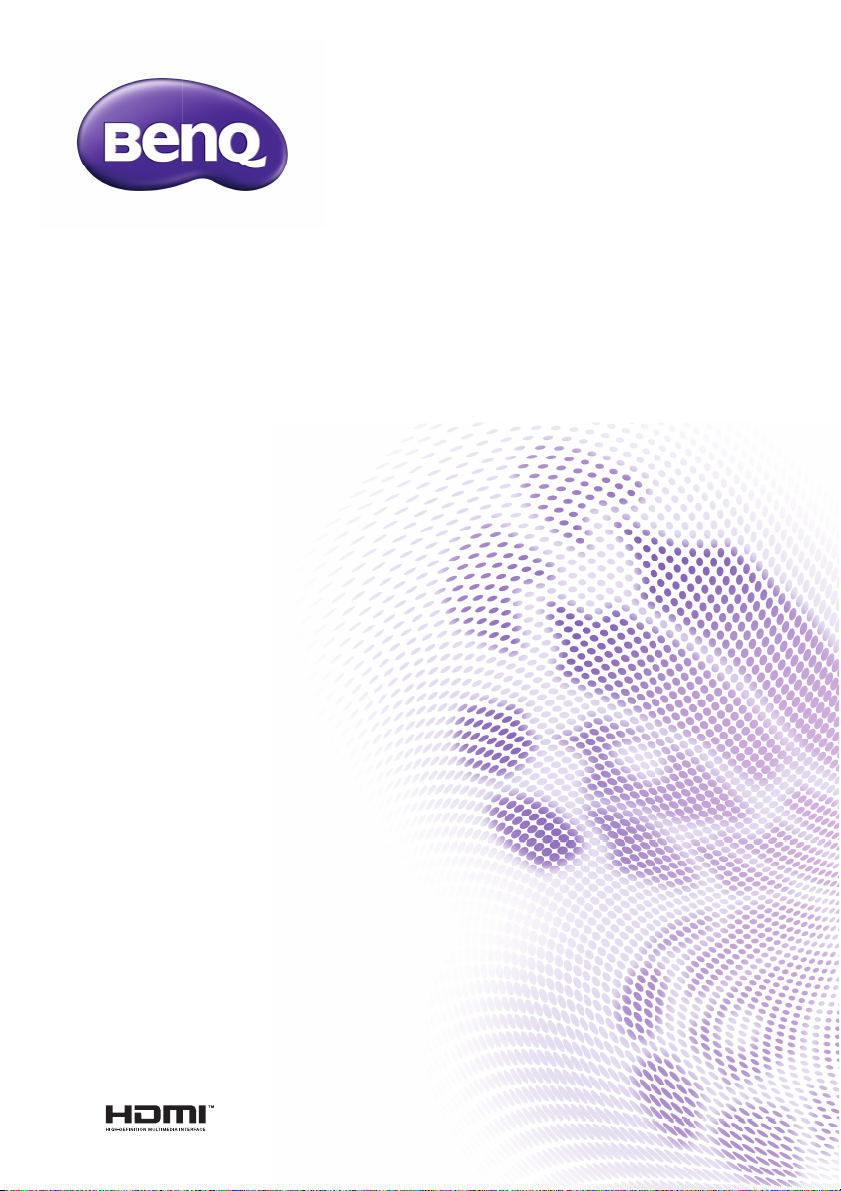
Digitális projektor
SU917
Felhasználói kézikönyv
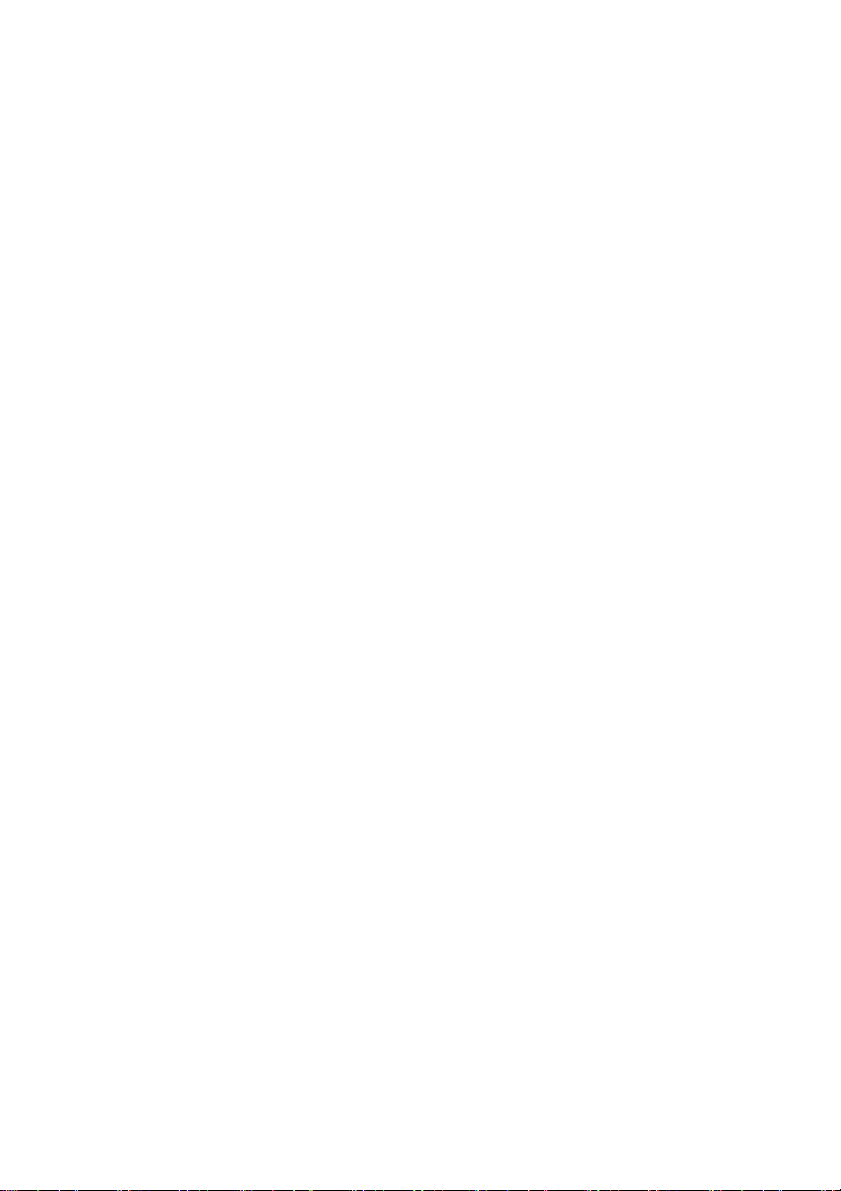
Tartalom
Fontos biztonsági
tudnivalók..................... 3
Bevezetés.....................7
A projektor jellemzői....................... 7
Csomag tartalma............................ 8
A kivetítő külső nézete ................. 10
Kezelőszervek és működésük ..... 11
A kivetítő
elhelyezése................. 17
A hely kiválasztása ...................... 17
A vetített kép beállítása
kívánság szerinti méretre............. 18
A vetítőobjektív eltolása
függőlegesen ............................... 20
Működés magas tengerszint
feletti környezetben...................... 46
A hang beállítása......................... 47
A kivetítő menüjének
testreszabása .............................. 48
Energiatakarékos lámpa
üzemmód választása ................... 49
Tanítási templát használata......... 50
Bemutató USB-kártyaolvasóról.... 51
A kivetítő kikapcsolása ................ 52
Menü műveletek .......................... 53
Karbantartás...............69
A kivetítő ápolása ........................ 69
Lámpa információk ...................... 70
Hibaelhárítás ..............78
Csatlakoztatás ...........21
Számítógép vagy monitor
csatlakoztatása ............................ 22
Videó forráseszközök
csatlakoztatása ............................ 25
Működés.....................28
A kivetítő indítása......................... 28
A vetített kép beállítása................ 29
A menük használata .................... 33
A kivetítő biztonsága.................... 34
Bemeneti jel váltása..................... 36
Részlet keresése nagyítással ...... 37
A képoldalarány kiválasztása....... 38
Az optimális kép elérése .............. 40
Időzítő beállítása a
prezentációhoz............................. 45
A kép elrejtése ............................. 46
A kép kimerevítése ...................... 46
Tartalom2
Műszaki adatok ..........79
Méretek........................................ 80
Mennyezetre szerelés.................. 80
Időzítés táblázat........................... 81
Garancia és
szerzői jogi
információk ................85
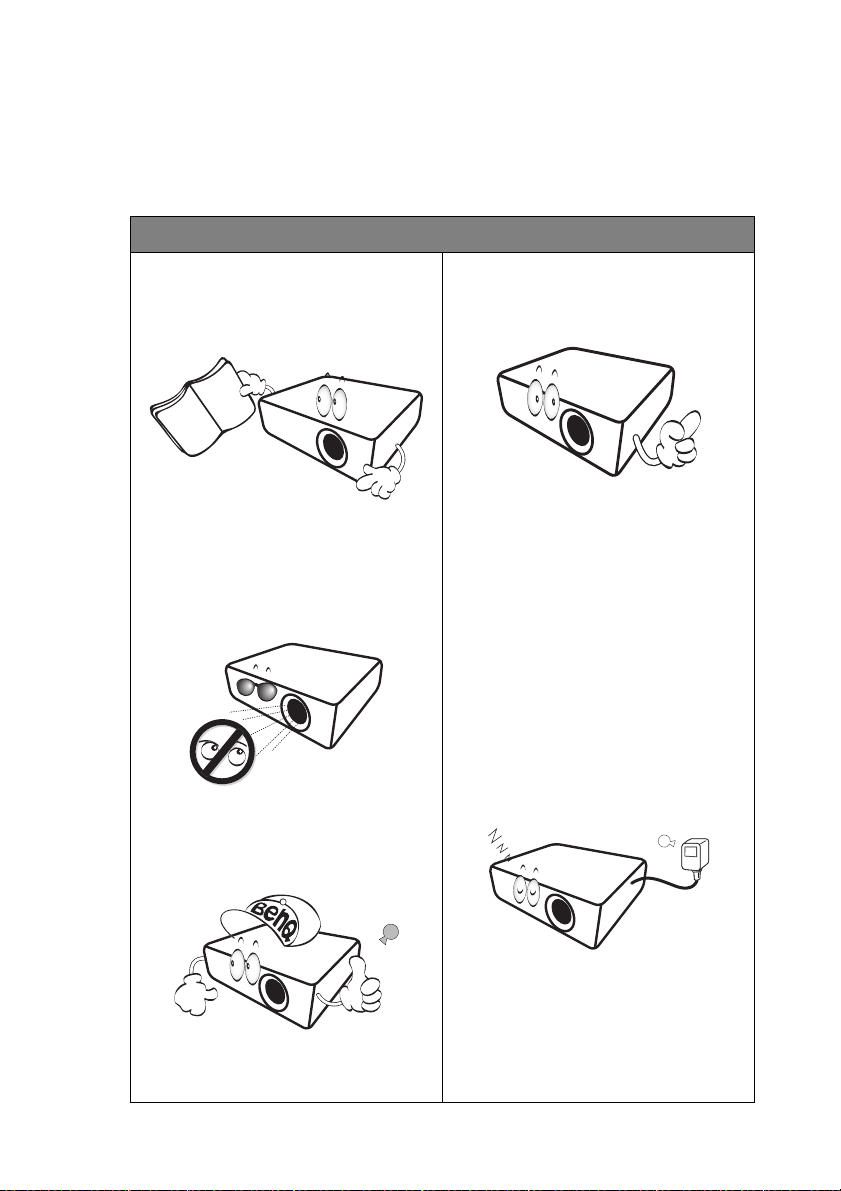
Fontos biztonsági tudnivalók
A kivetítő tervezése és tesztelése a számítástechnikai eszközökre vonatkozó
legújabb biztonsági szabványok alapján történt. A termék biztonságos
használata azonban csak úgy biztosítható, ha betartja a kézikönyvben
szereplő és a terméken feltüntetett utasításokat.
Biztonsági előírások
1. A kivetítő használata előtt
kérjük, olvassa el a
kézikönyvet. Őrizze meg
későbbi használatra.
2. A kivetítő működése közben
ne nézzen közvetlenül a
lencsébe. Az erős fénysugár
károsíthatja a szemét.
4. Mindig nyissa ki a lencsezárt,
ill. távolítsa el a lencse
védőkupakját, ha a kivetítő
lámpát bekapcsolta.
5. Egyes országokban a hálózati
feszültség NEM stabil. A kivetítőt
úgy terveztük, hogy az
működjön a 100 V-tól a 240 V-ig
terjedő, váltakozó áramú
hálózatokban, de az nem
tolerálja a ±10 V-nál nagyobb
feszültség-ingadozást. Ahol
ingadozó az áramellátás vagy
valószínű az áramkimaradás,
javasolt a kivetítőt stabilizátor,
túláramvédelem vagy
szünetmentes tápegység
(UPS) közbeiktatásával
csatlakoztatni a hálózatra.
3. Bízza a javítást képzett
szakemberre.
6. A kivetítő működése közben
semmivel sem szabad a
vetítőobjektívet eltakarni, mert a
tárgyak ott felmelegedve
deformálódhatnak, vagy akár
tüzet is foghatnak.
Fontos biztonsági tudnivalók 3
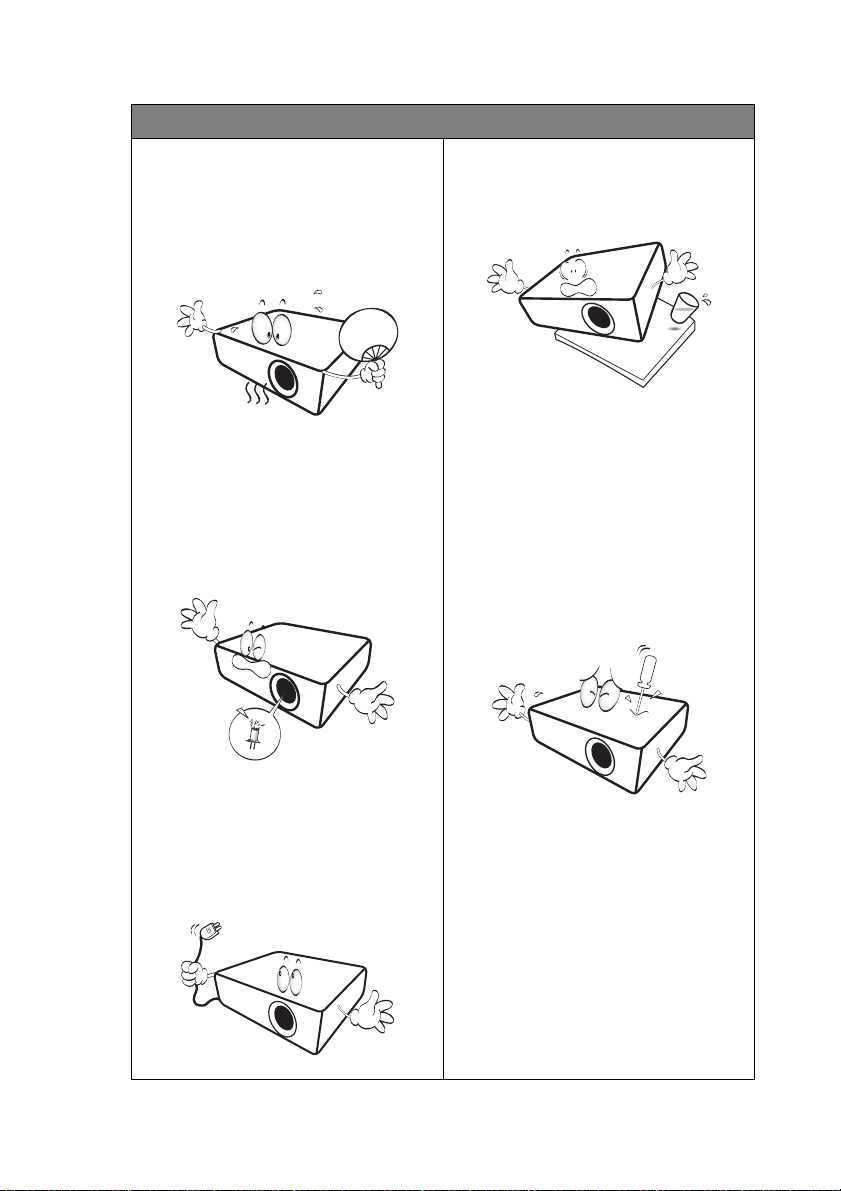
Biztonsági utasítások (folytatás)
7. A lámpa rendkívül forróvá válik
működés közben. A lámpa
burkolatának csere céljából
történő felnyitása előtt legalább
45 percig hagyja hűlni a
kivetítőt.
8. A lámpát névleges
élettartamán túl nem szabad
működtetni. A névleges
élettartamukon messze
túlmenő használat
következtében a lámpák ritkán
eltörhetnek.
10. Ne helyezze ezt a terméket
labilis kocsira, állványra vagy
asztalra. A termék leeshet és
súlyosan megsérülhet.
11. Ne kísérelje meg szétszerelni a
kivetítőt. A belül található
veszélyes nagyfeszültség
halálos sérülést okozhat, ha
áram alatt levő részhez ér.
Más burkolatot semmi esetben
sem szabad eltávolítani. A
szervizelést csak megfelelő
képesítéssel rendelkező
szakemberrel végeztesse.
9. Soha ne cseréljen
lámpaszerelvényt vagy
bármilyen elektronikus
alkatrészt, ha a kivetítő
csatlakozik az elektromos
hálózathoz.
Fontos biztonsági tudnivalók4
12. A kivetítő működése közben a
hűtőrács irányából meleg
levegő és erre jellemző szag
áramolhat. Ez normális
jelenség, nem hiba.
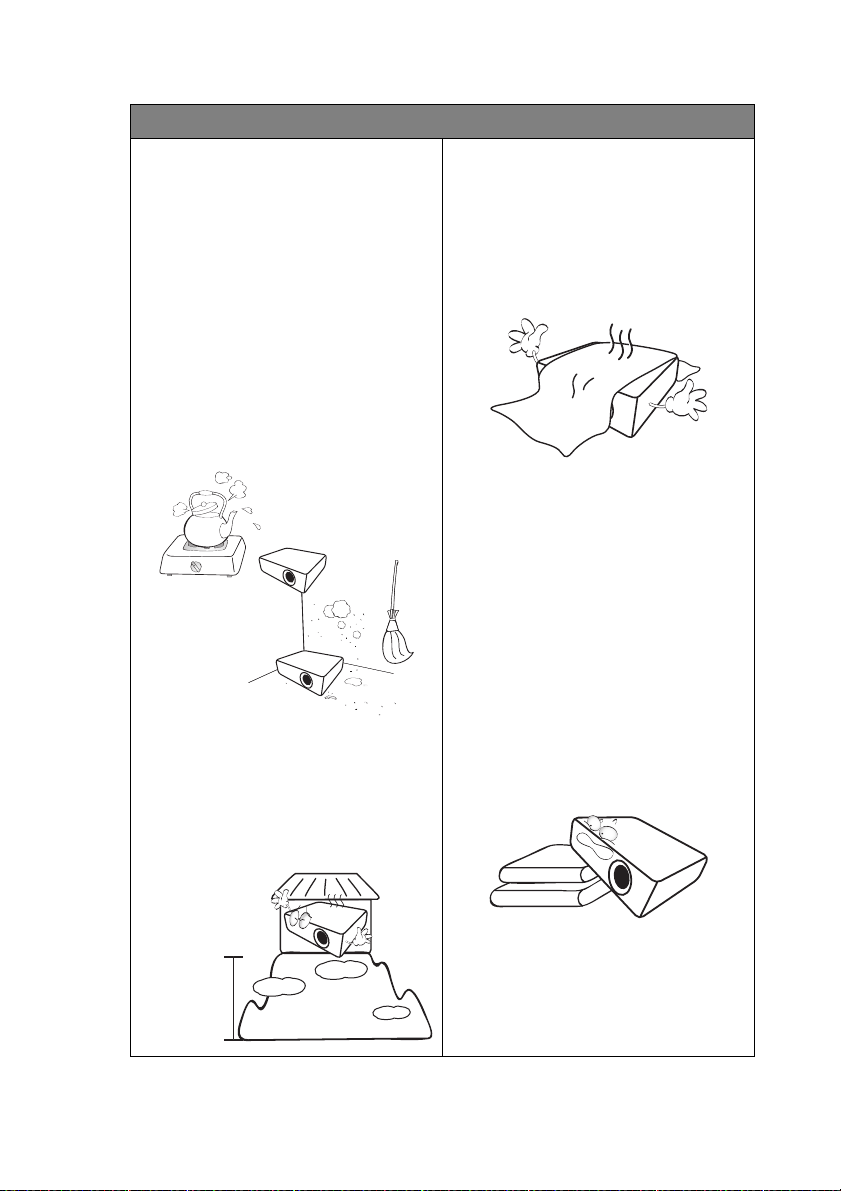
Biztonsági utasítások (folytatás)
3 000 m
(10000
láb)
0 m
(0 láb)
13. Ne helyezze a kivetítőt az alábbi
környezetbe.
- Rosszan szellőző vagy szűk
helyen. A kivetítőt legalább 50 cm
távolságra helyezze el a faltól és
legyen biztosított körülötte a
levegő szabad áramlása.
- Ahol a hőmérséklet túlzottan
meleggé válhat, például zárt
ablakú autó belsejében.
- Ahol a nedvesség, por vagy
cigarettafüst az optikai
alkatrészek szennyeződését
okozhatja, rövidítve ezzel a
kivetítő élettartamát és
homályosabbá téve a képet.
- Tűzriasztók közelébe.
- Olyan helyek, ahol a környezet
hőmérséklete 40°C/104°F fölötti.
- A 3000 m (10000 láb) tengerszint
feletti magasságot meghaladó
helyekre.
14. Ne zárja el a szellőzőnyílásokat.
- A kivetítőt ne helyezze takaróra,
ágyneműre vagy más puha
felületre.
- A kivetítőt nem szabad ruhával
vagy más tárggyal letakarni.
- Ne helyezzen gyúlékony anyagot
a kivetítő közelébe.
Ha a szellőzőnyílásokat
akadályozza, akkor a kivetítő
túlmelegedhet, amit tüzet
okozhat.
15. A kivetítőt mindig egyenletes,
vízszintes felületre helyezve
használja.
- Ne használja bal-jobb irányban
10 foknál nagyobb mértékben,
vagy előre-hátra irányban 15
foknál nagyobb mértékben
megdöntött helyzetben. A kivetítő
használata nem teljesen
vízszintes helyzetben a lámpa
hibás működését vagy
károsodását okozhatja.
Fontos biztonsági tudnivalók 5
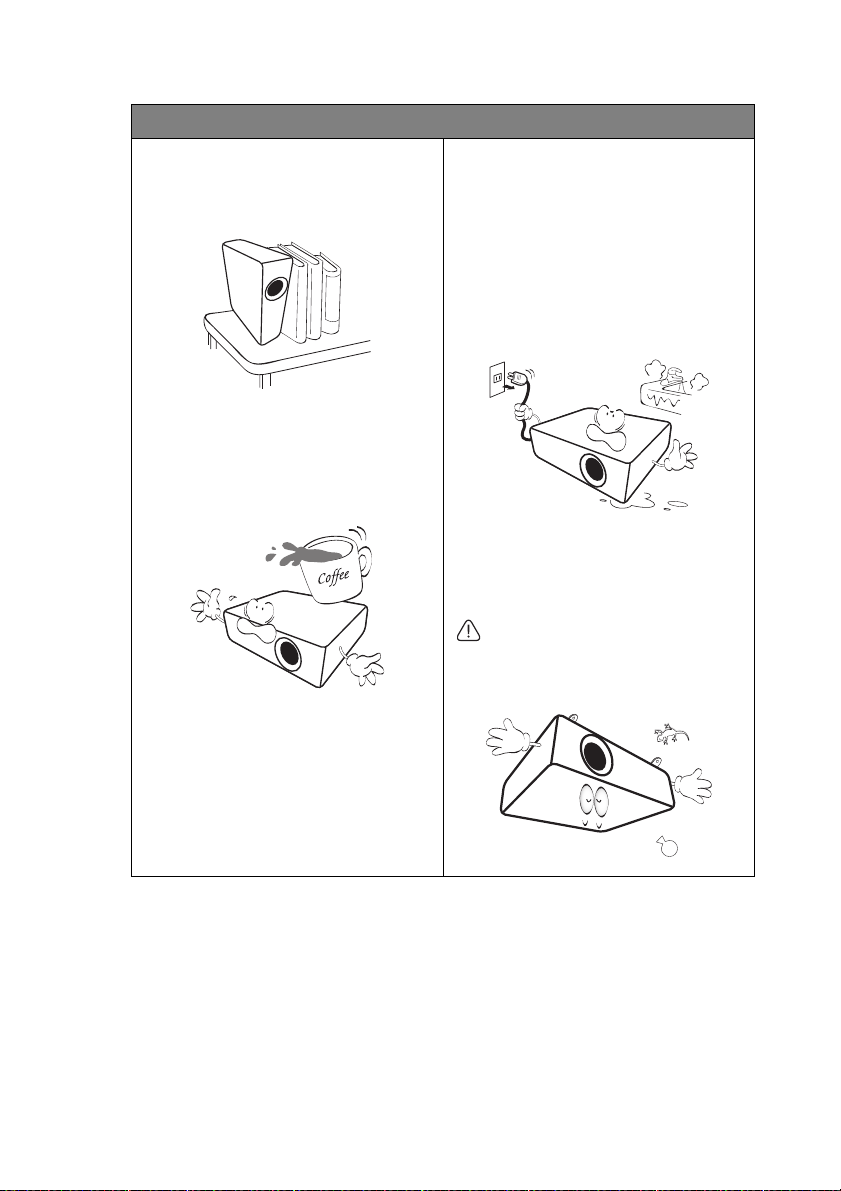
Biztonsági utasítások (folytatás)
16. Ne állítsa függőleges helyzetbe a
kivetítőt. Ilyenkor a kivetítő
felborulhat, ami sérüléssel járhat,
vagy kárt okozhat a kivetítőben.
17. Ne lépjen a kivetítőre, és ne
tegyen rá súlyos tárgyakat. A
kivetítő valószínű fizikai
károsodásán felül ez baleset és
esetleges sérülés forrása is lehet.
18. Ne helyezzen folyadékot a
kivetítőre vagy annak közelébe.
A kivetítőbe fröccsenő
folyadékok miatt az
meghibásodhat. Ha a kivetítőbe
mégis folyadék kerül, húzza ki a
csatlakozódugót a hálózati
aljzatból és hívja a BenQ-t a
kivetítő javítása érdekében.
19. A termék fordítva is képes képet
megjeleníteni, így mennyezetre
is lehet szerelni.
A kivetítőt a BenQ
mennyezeti szerelőkészlettel
szabad felszerelni és ügyelni
kell a biztonságos rögzítésre.
Fontos biztonsági tudnivalók6
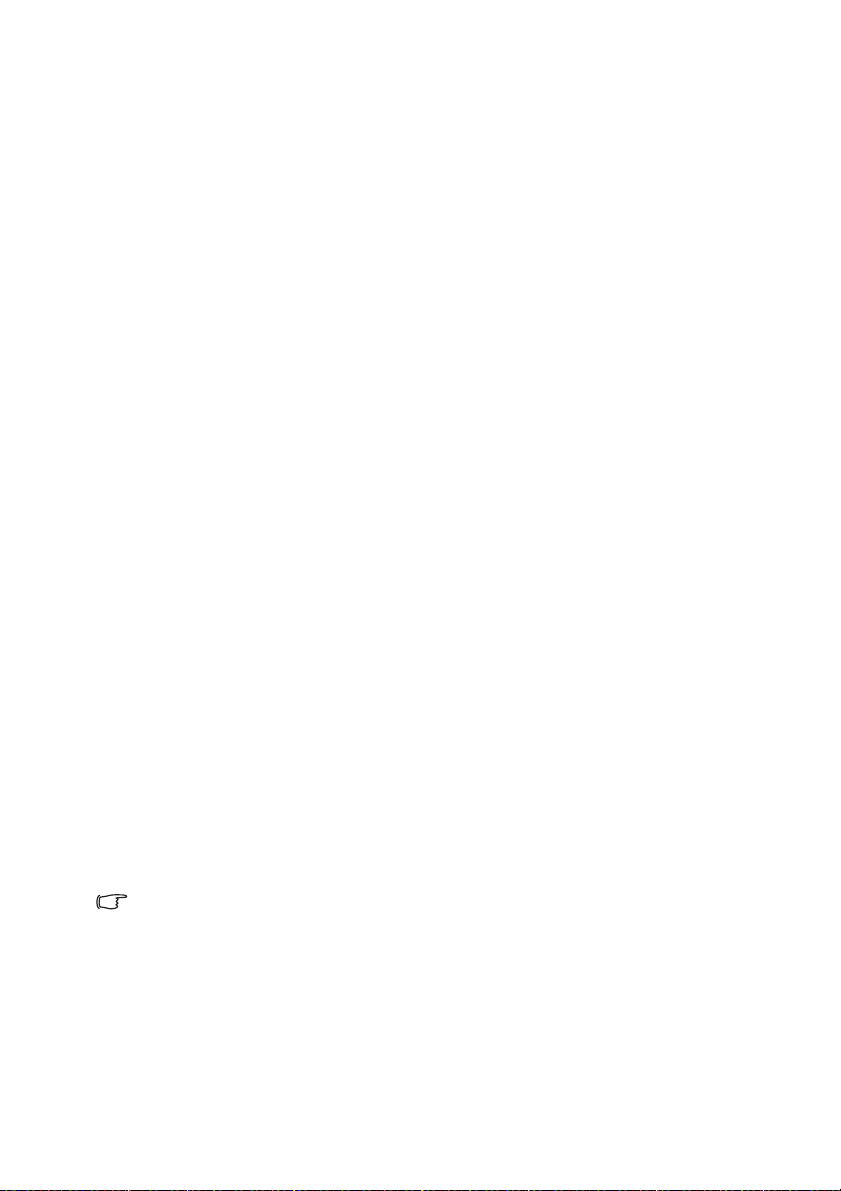
Bevezetés
A projektor jellemzői
Ez a világon kapható egyik legjobb kivetítő. A legjobb videoteljesítménnyel
rendelkezik a többfajta eszközről – pl. PC, laptop, DVD és videomagnó –
lehetséges vetítésnek köszönhetően, sőt dokumentum-kameraként is
működik, ami rendkívül sokrétűvé teszi.
A projektor jellemzői a következők:
• Az egyszerű víszintes és függőleges trapézkorrekcióhoz mvaló 2D
trapéztorzítás funkció lehetővé teszi, hogy négyzetes képet vetítsen
bármilyen szögből
• A Sarok illesztése funkció lehetővé teszi a vetített kép négy sarkának
korrigálását
• DHCP-t támogató HDMI- és MHL-csatlakozóval van ellátva
• A SmartEco™ dinamikus energiatakarékosságot aktivál
• LAN kijelzés hálózati vezérléshez és webszerverhez
• LAN kijelzés 4-1 (legfeljebb 4 PC/ NB kijelzés 1 kivetítőn)
• Távoli asztal funkció LAN és USB megjelenítéshez 1-M (egyszerre
legfeljebb 1 PC/ NB kijelzése 8 kivetítőn)
• Az USB-megjelenítés támogatja a számítógéphez történő csatlakozást
USB mini-B–A típusú átalakító kábelen
• Az USB-olvasó USB-flash meghajtóról vagy merevlemezről támogatja
a megjelenítést
• Több előre megadott színű felületre történő vetítést lehetővé tevő
falszín korrekció
• Gyors automatikus keresés gyorsítja a jel detektálási folyamatot
• Tetszés szerinti színkorrekciót lehetővé tevő 3D színkezelés
• A választható gyorsított hűtés funkcióval a projektor rövidebb idő
alatt hűl le
• A bemutató stopperórája segíti a bemutató alatti időgazdálkodást
• A legjobb képminőség egy gombos automatikus állítással
• Komponens HD TV kompatibilis (YP
• Kevesebb mint 0,5 Watt fogyasztás készenléti állapotban
• Kevesebb mint 6 W áramfogyasztás hálózat készenléti módban
bPr)
• A kiválasztott bemeneti jel kontraszt/fényesség beállításaitól és a
környezet fényviszonyaitól függően fog változni a vetített kép látszó
fényessége, a vetítési távolsággal pedig arányosan.
• A lámpa fényereje idővel a lámpa gyártója által megadott határok
között csökkenhet. Ez teljesen normális.
Bevezetés 7
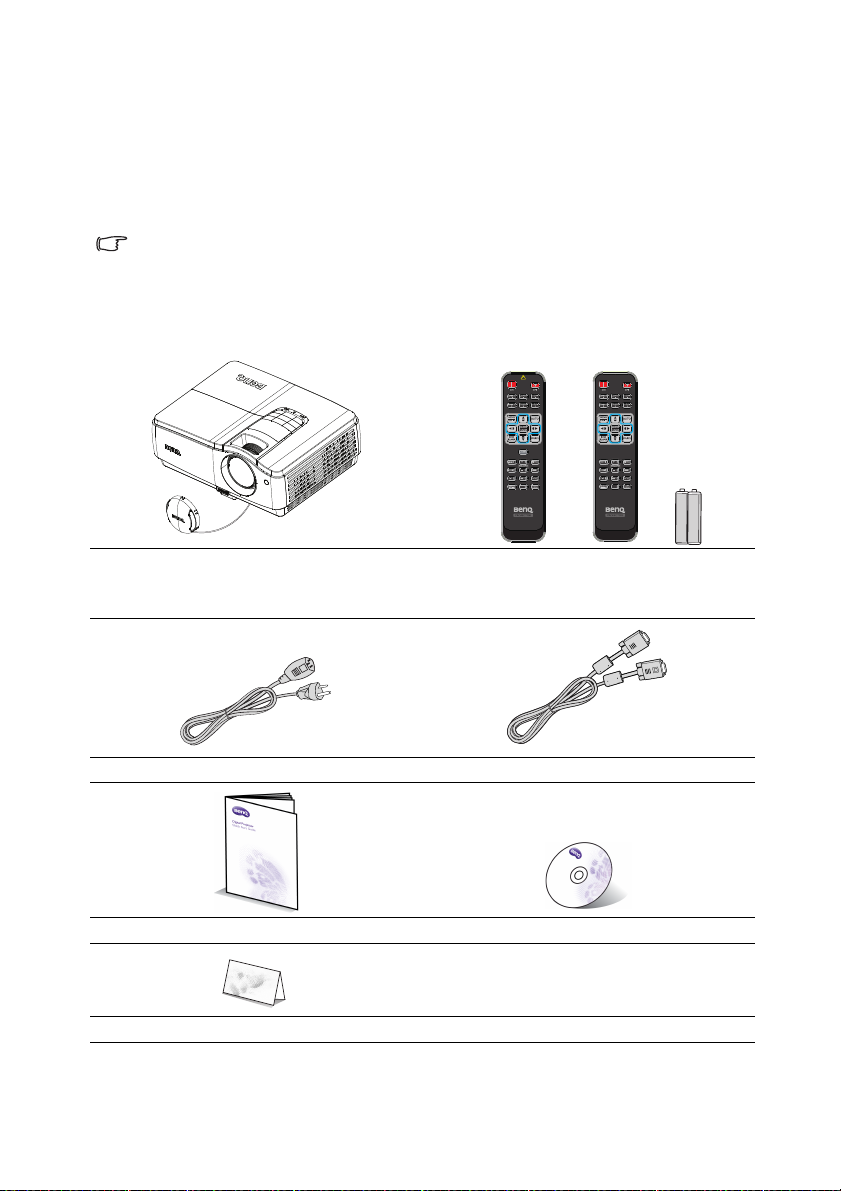
Csomag tartalma
Óvatosan bontsa ki a csomagot és ellenőrizze, hogy tartalmaz-e mindent az
alább megadottak közül. Ha valami hiányzik, azt a vásárlás helyén kell
jeleznie.
Mellékelt tartozékok
A csomag az adott országnak megfelelő tartozékokat tartalmazza, amely
eltérő lehet az ábrán szereplőktől.
*A garanciajegy csak egyes területeken képezi a csomag részét. Bővebb
felvilágosítást a forgalmazótól kaphat.
kivetítő Távvezérlő vagy Távvezérlő
lézermutató nélkül
(térségtől függően) és elemek
Hálózati tápkábel VGA-kábel
Gyors üzembe helyezési útmutató Használati utasítás CD
Garanciajegy*
Bevezetés8
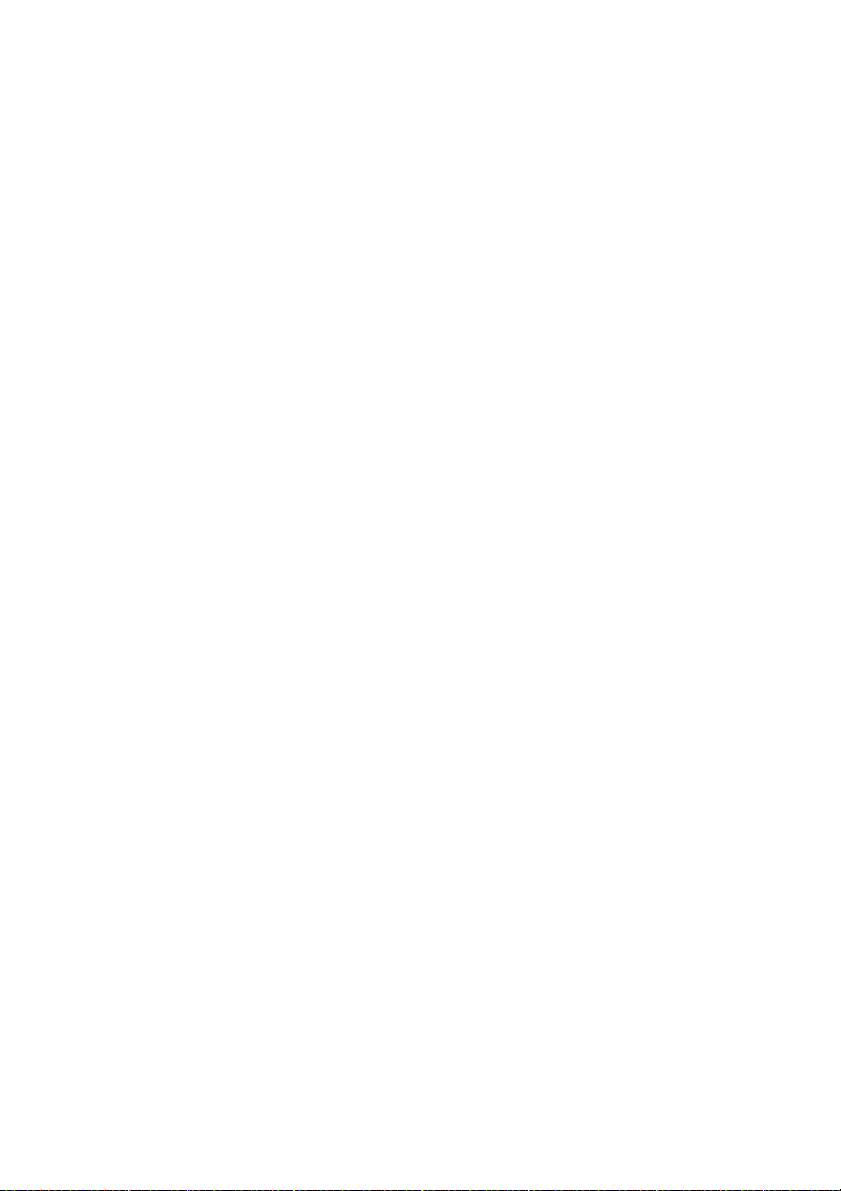
Kiegészítő tartozékok
1. Tartaléklámpa készlet
2. Mennyezeti szerelőkészlet
3. BenQ vezeték nélküli kulcs
4. Hordtáska
5. 3D szemüveg
Bevezetés 9
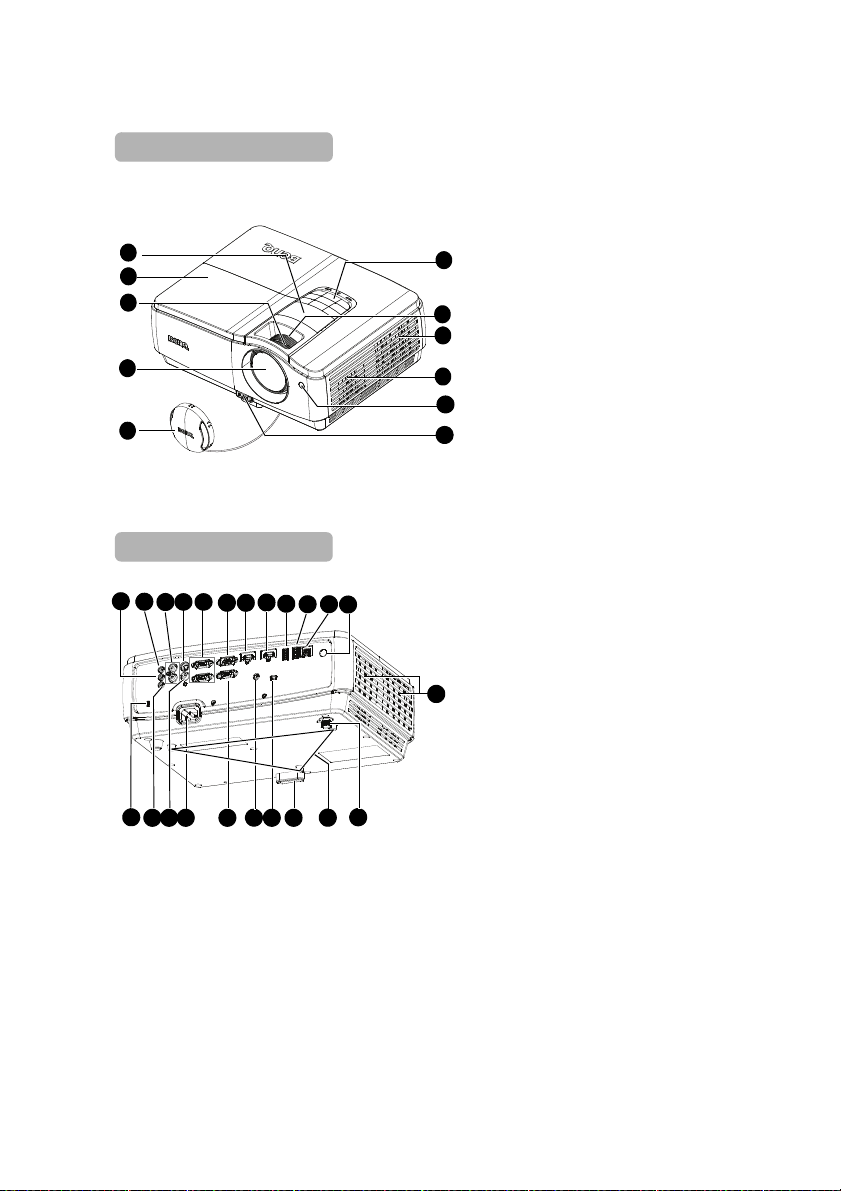
A kivetítő külső nézete
Első/felső oldal
1
2
4
8
5
3
6
7
10
11
19
13
21
17
16
20
3032
12
15
22
23
14
29
26
2731 2833
18
24
25
34
Hátlap/alsó oldal
Bevezetés10
1. Objektíveltolás
2. Lámparekesz fedele
3. Fókuszgyűrű
4. Vetítőlencse
5. Lencsevédő sapka
6. Külső kezelőpult
(Bővebben lásd: „Kivetítő” a(z)
11. oldalon.)
7. Zoom gyűrű
8. Szellőzőnyílások (légbeszívó
nyílás)
9. Hangszóró
10. Első távvezérlő infravörös (IR)
9
érzékelő
11. Gyorskioldó kapcsoló
12. Audió kimeneti csatlakozó
13. Audió bemeneti csatlakozó
14. Audio (L/R) bemeneti csatlakozó
15. S-Video bemeneti csatlakozó
16. RGB (PC)/Komponens videó
(YPbPr/ YCbCr) jelbemeneti
csatlakozó
17. RS-232 vezérlőport
18. HDMI bemeneti csatlakozó
19. HDMI/MHL bemeneti csatlakozó
20. USB A típusú dugó
21. USB A típusú/1,5 A jack
22. RJ45 LAN bemeneti dugó
23. Hátsó infravörös távvezérlő-
érzékelő
24. Szellőzőnyílások (légkifúvó
nyílás)
25. Hátsó beállító láb
26. Lyukak mennyezetre szereléshez
27. Gyorskioldós, állítható láb
28. USB mini-B dugó
29. 12V DC kimeneti aljzat Külső
eszközök, pl. automata
vetítővászon, fényvezérlő stb.
triggereléséhez. Forduljon
kereskedőjéhez az ilyen eszközök
csatlakoztatását illetően.
30. RGB jelkimeneti csatlakozó
31. Hálózati (AC) tápkábel aljzata
32. Videó bemeneti csatlakozó
33. Mikrofon bemeneti csatlakozó
34. Kensington lopás elleni zár
nyílása
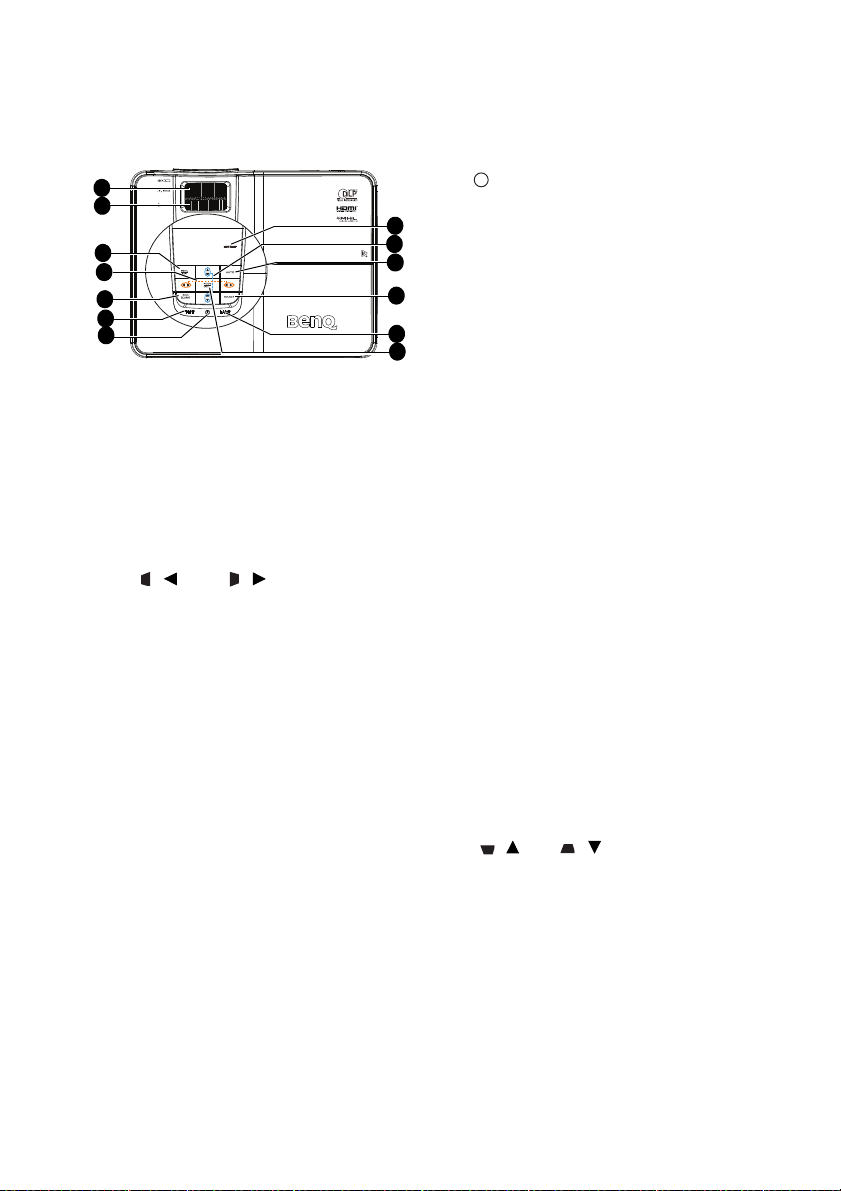
Kezelőszervek és működésük
2
1
4
6
3
5
7
9
10
11
12
13
8
I
I
Kivetítő
7. Főkapcsoló/POWER jelzőfény
Vált a kivetítő készenléti és
bekapcsolt állapota között.
Bővebben lásd: „A kivetítő indítása”
a(z) 28. oldalon.
A kivetítő működése közben világít
vagy villog. Bővebben lásd:
„Kijelzések” a(z) 76. oldalon.
8. MODE/ENTER
1. Fókuszgyűrű
A vetített kép fókusztávolságát állítja.
2. Zoom gyűrű
A kép méretét állítja.
3. MENU/EXIT
Bekapcsolja a képernyőmenüt (OSD).
Visszaugrik az előző OSD menüre,
kilép és menti a menübeállításokat.
4. Trapéztorzítás/Nyílgombok
( / Bal, / Jobb)
Megjeleníti a 2D Trapéztorzítás oldalt
és beállítja a vízszintes trapéztorzítás
értékeket. Bővebben lásd: „2D
trapéztorzítás korrekciója” a(z) 30.
oldalon.
Amikor látható a képernyőmenü
(OSD), a 4-es és 12-as gombokat
iránygombként lehet használni a
kívánt menüelemek kiválasztásához,
illetve módosítások végzéséhez.
Bővebben lásd: „A menük használata”
a(z) 33. oldalon.
5. Eco Blank
Nyomja meg az Eco Blank gombot,
hogy ideiglenesen kikapcsolja a képet
akár 70% energia-megtakarítás
érdekében. Bővebben lásd: „A kép
elrejtése” a(z) 46. oldalon.
6. Hőmérsékletet jelző lámpa
Akkor kezd pirosan világítani, ha a
kivetítő hőmérséklete túl magassá
vált. Bővebben lásd: „Kijelzések” a(z)
76. oldalon.
Kiválaszt egy elérhető kép beállítási
módot. Bővebben lásd: „A képmód
kiválasztása” a(z) 40. oldalon.
Aktiválja a képernyőmenü (OSD)
kijelölt elemét. Bővebben lásd: „A
menük használata” a(z) 33. oldalon.
9. Lámpa jelzőfény
A lámpa állapotát jelzi. Világít vagy
villog, ha a lámpával probléma
adódott. Bővebben lásd: „Kijelzések”
a(z) 76. oldalon.
10. SOURCE
Megjeleníti a jelforrás kiválasztó
sávot. Bővebben lásd: „Bemeneti jel
váltása” a(z) 36. oldalon.
11. Auto
Automatikusan megállapítja a
megjelenített képhez a legjobb
képidőzítést. Bővebben lásd: „A kép
automatikus korrekciója” a(z) 30.
oldalon.
12. Trapéztorzítás/Nyíl gombok
(/Fel, /Le)
Megjeleníti a 2D Trapéztorzítás
oldalt és beállítja a függőleges
trapéztorzítás értékeket. Bővebben
lásd: „2D trapéztorzítás korrekciója”
a(z) 30. oldalon.
13. LENS SHIFT
Bővebben lásd: „A vetítőobjektív
eltolása függőlegesen” a(z) 20.
oldalon.
Bevezetés 11
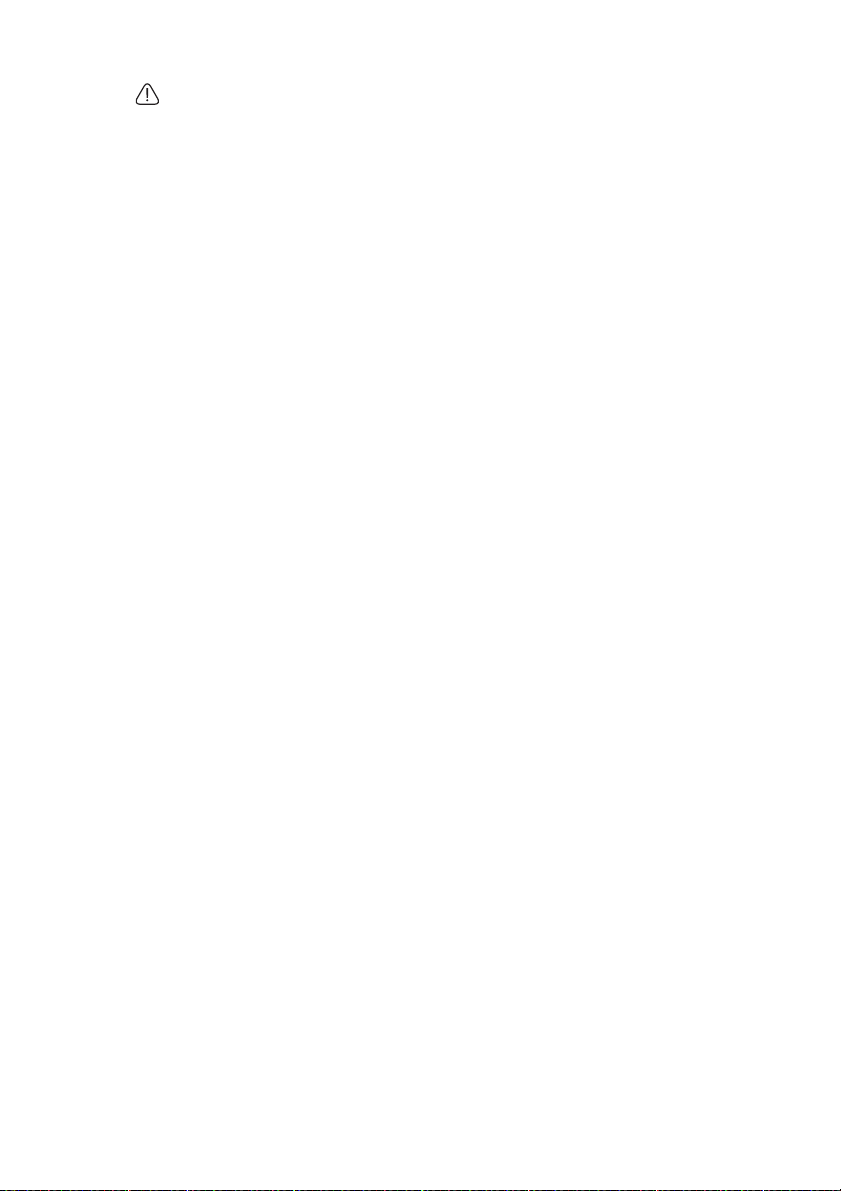
A kivetítő felszerelése
Célunk, hogy Ön teljes mértékben elégedett legyen a BenQ kivetítő
használatával, ezért fel kell hívnunk figyelmét az esetleges személyi
sérülések és anyagi károk megelőzését célzó biztonsági
óvintézkedésekre.
Ha a kivetítőt a mennyezetre vagy falra kívánja szerelni, mindenképp egy
megfelelő illeszkedést biztosító BenQ mennyezeti vagy fali szerelőkészlet
használatát javasoljuk, és nagyon fontos a megbízható, biztonságos
rögzítésre is ügyelni.
Ha nem a BenQ szerelőkészletet használja a kivetítő felszereléséhez,
fennáll a veszélye annak, hogy a helytelen méretű vagy hosszúságú
csavarok miatt a nem kielégítő rögzítés következtében a kivetítő leesik a
mennyezetről vagy falról.
A BenQ mennyezeti vagy fali szerelőkészletet megvásárolhatja ugyanott,
ahol a BenQ kivetítőt. A BenQ különálló Kensington zár kompatibilis
biztonsági kábel vásárlását is javasolja, amelyet a kivetítőn a Kensington
zár nyílásába és a tartókonzol alapjához kell erősíteni. Ez fogja a kivetítőt
megtartani, abban az esetben, ha annak rögzítése a szerelőkonzolon
kilazulna.
Bevezetés12
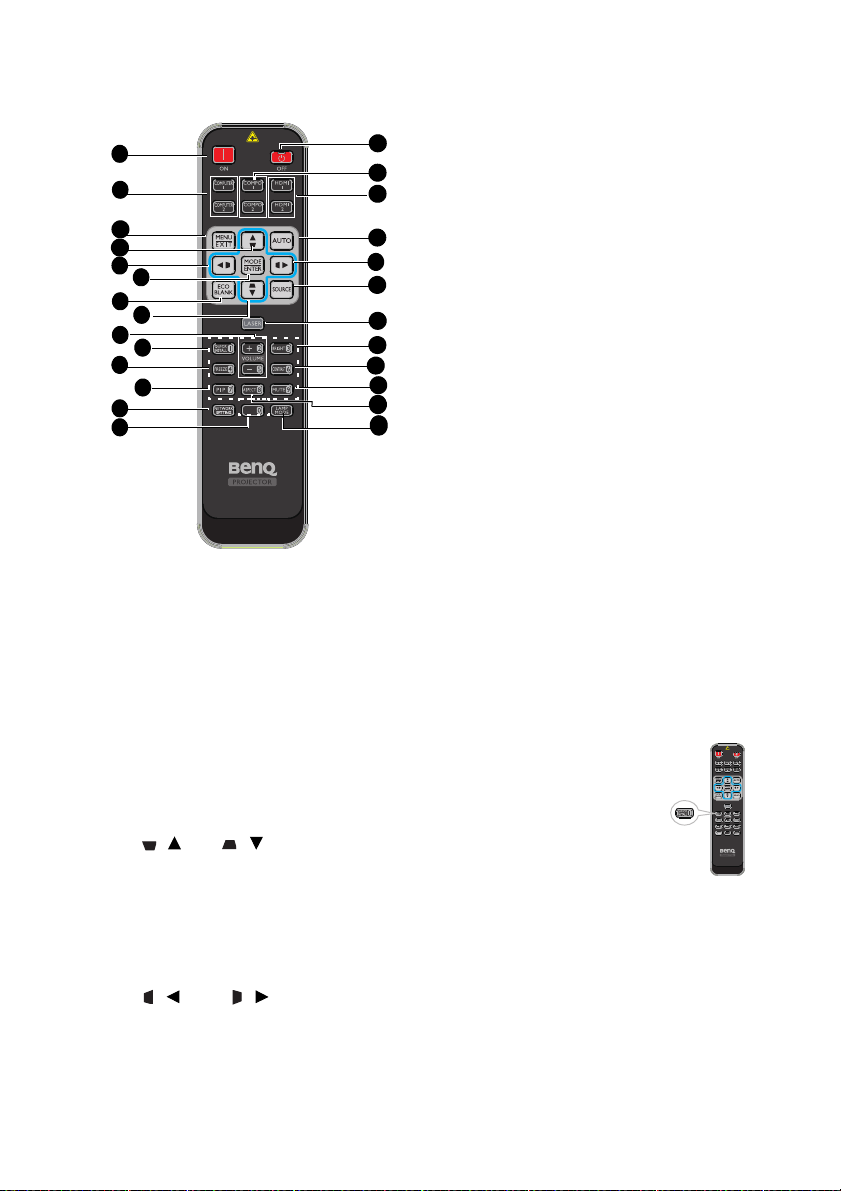
Távirányító
8
18
4
9
24
23
1
2
3
5
6
7
4
10
12
13
14
15
16
17
5
19
20
22
11
21
Amikor látható a képernyőmenü
(OSD), a 4-es és 5-as gombokat
iránygombként lehet használni a
kívánt menüelemek
kiválasztásához, illetve
módosítások végzéséhez.
Bővebben lásd: „A menük
használata” a(z) 33. oldalon.
6. MODE/ENTER
Elérhető képbeállítási lehetőség
választásához való.
mód kiválasztására való. Bővebben
lásd: „A képmód kiválasztása” a(z)
40. oldalon.
Aktiválja a képernyőmenü (OSD)
kijelölt elemét. Bővebben lásd: „A
menük használata” a(z) 33. oldalon.
7. Eco Blank
Nyomja meg az Eco Blank gombot,
hogy ideiglenesen kikapcsolja a
1. ON
Bekapcsolja a kivetítőt. Bővebben lásd:
„A kivetítő indítása” a(z) 28. oldalon.
2. COMPUTER 1/COMPUTER 2
RGB (PC)/Komponens videó (YPbPr/
YCbCr) jelet jelenít meg.
3. MENU/EXIT
Bekapcsolja a képernyőmenüt (OSD).
Visszaugrik az előző OSD menüre,
kilép és menti a menübeállításokat.
a(z) 33. oldalon.
4. Trapéztorzítás/Nyílgombok
(/Fel, /Le)
Megjeleníti a 2D Trapéztorzítás oldalt
és beállítja a függőleges trapéztorzítás
értékeket. Bővebben lásd:
„2D trapéztorzítás korrekciója” a(z) 30.
oldalon.
5. Trapéztorzítás/Nyílgombok
( / Bal, / Jobb)
Megjeleníti a 2D Trapéztorzítás oldalt
és beállítja a vízszintes trapéztorzítás
értékeket. Bővebben lásd:
„2D trapéztorzítás korrekciója” a(z) 30.
Bővebben lásd: „A menük használata”
oldalon.
képet akár 70% energiamegtakarítás érdekében. Nyomja
meg újra a kép megjelenítéshez.
Bővebben lásd: „A kép elrejtése”
a(z) 46. oldalon.
8. VOLUME + / -
Beállítja a mikrofon hangerejét.
Bővebben lásd: „A hangerő
beállítása” a(z) 47. oldalon.
9. QUICK INSTALL
Menü gyorsgomb a
Ellenőrző minta,
Kivetítő telepítése,
2D Trapézkorrekció
és Sarok illesztése
gyors beállításához.
10. Freeze
A vetített kép kimerevítése.
Bőv
ebben lásd: „A kép
kimerevítése” a(z) 46. oldalon.
11. PIP
Ezen a kivetítőn nem működik.
Bevezetés 13
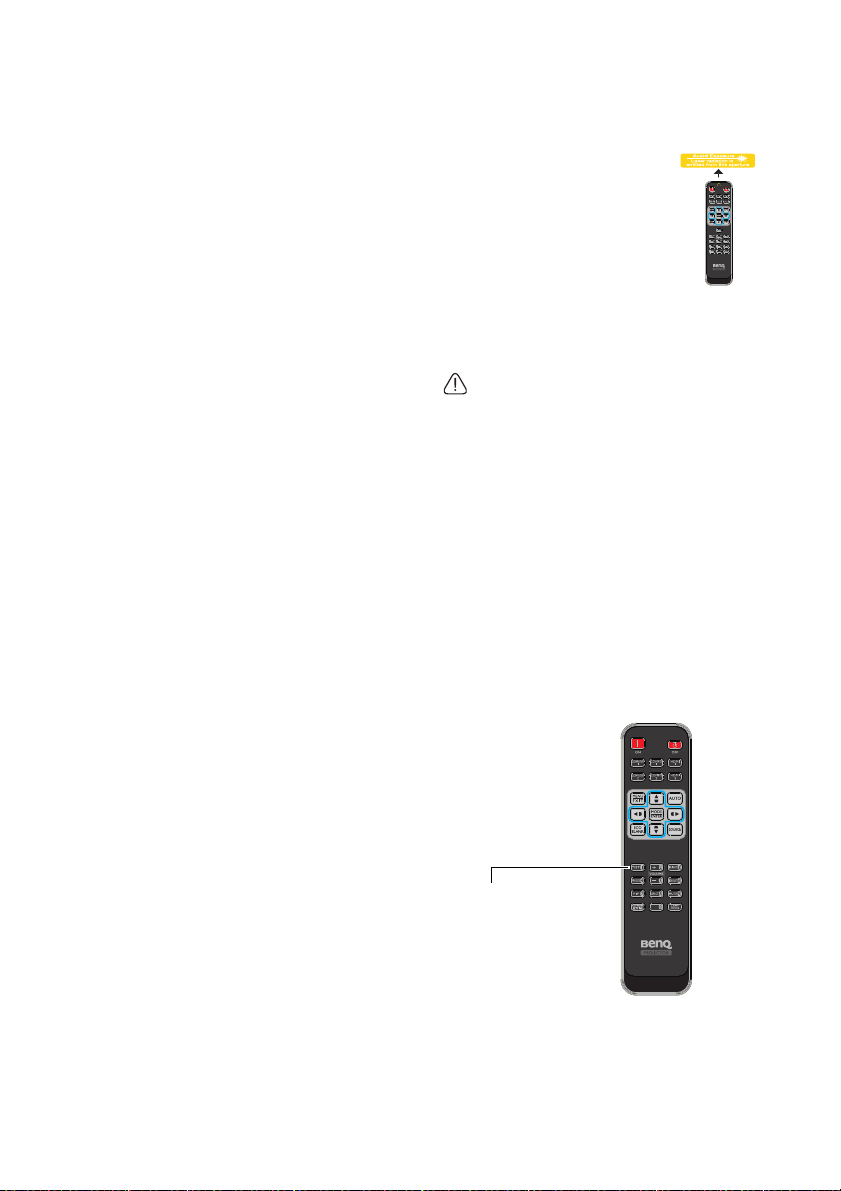
12. NETWORK SETTING
A Test gomb
Quick Install
gombként
működik.
13. Számgombok
14. OFF
15. COMPO 1/COMPO 2
16. HDMI 1/HDMI 2
17. Auto
18. SOURCE
19. LASER
20. BRIGHT
21. CONTRAST
22. Mute
23. Aspect
24. LAMP MODE
Megjeleníti a Hálózati beállítások
menüt. Bővebben lásd: .
Kikapcsolja a kivetítőt. Bővebben
lásd: „A kivetítő kikapcsolása” a(z)
52. oldalon.
Ezen a kivetítőn nem működik.
HDMI jelet jelenít meg.
Automatikusan megállapítja a
megjelenített képhez a legjobb
képidőzítést. Bővebben lásd: „A kép
automatikus korrekciója” a(z) 30.
oldalon.
Megjeleníti a jelforrás kiválasztó
sávot. Bővebben lásd: „Bemeneti jel
váltása” a(z) 36. oldalon.
Bemutató céljából látható
lézermutatót bocsát ki.
A kép fényerejének állításához.
A képen a sötét és a világos közötti
eltérés fokát állítja.
A kivetítő audió kimenetét kapcsolja
be és ki. Bővebben lásd: „Hang
elnémítása” a(z) 47. oldalon.
A megjelenítési képméretarány
kiválasztására való. Bővebben lásd:
„A képoldalarány kiválasztása” a(z)
38. oldalon.
Megjeleníti a lámpamód kiválasztó
sávot (Normál/Takarékos/SmartEco).
Bővebben lásd: „Energiatakarékos
lámpa üzemmód választása” a(z) 49.
oldalon.
Bevezetés14
A lézermutató kezelése
A lézermutató prezentációs
segédeszköz szakemberek
számára. Vörös színű fényt
bocsát ki, ha megnyomja és
kijelző vörös színnel világít.
A lézer fénye látható. A
folyamatos lézerfénykibocsátáshoz meg kell nyomnia és
lenyomva tartania a LASER gombot.
Ne nézen a lézerfény
kibocsátására szolgáló
ablakba és ne irányítsa a
lézersugarat saját magára
vagy másokra. A távvezérlő
használata előtt tekintse meg a
hátulján lévő figyelmeztető
üzeneteket.
A lézermutató nem játékszer. A
szülőknek tanácsoljuk, hogy vegyék
figyelembe a lézerenergia hordozta
veszélyeket és ezért tartsák a
távvezérlőt távol a gyermekeiktől.
*Japán területén forgalmazott
távvezérlő.
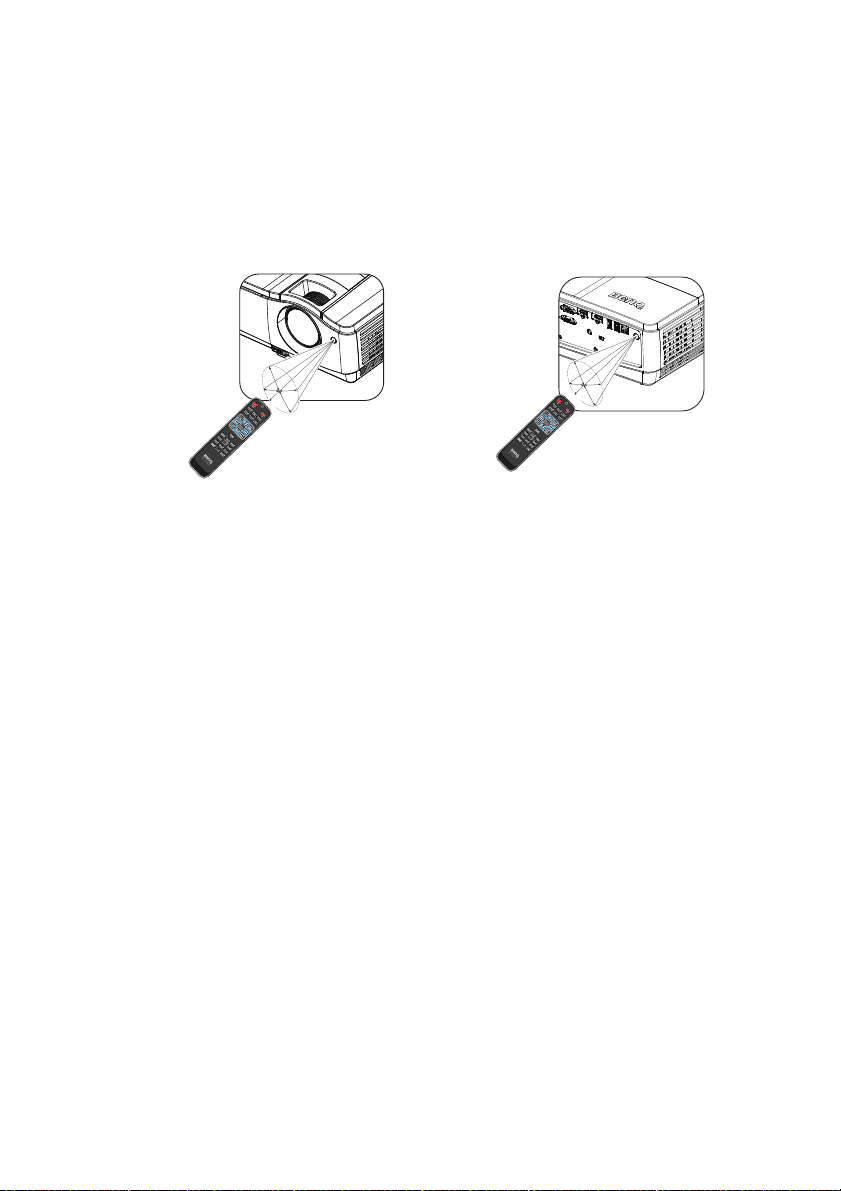
Az infravörös távérzékelő a projektor elején található. A távvezérlőt a helyes
K
ö
r
ü
lb
e
lü
l
3
0
°
K
ö
r
ü
lb
e
lü
l
3
0
°
működéséhez a kivetítő infravörös távérzékelőjéhez képest a merőlegestől
30 fokon belüli szögben kell tartani. A távvezérlőnek az érzékelőtől mért
távolsága nem lehet több mint 8 méter.
Ügyelni kell, hogy a távirányító és az infravörös érzékelő között ne legyen
olyan akadály, amely elzárná az infravörös sugár útját.
• A kivetítő kezelése elölről • A kivetítő kezelése hátulról
Bevezetés 15
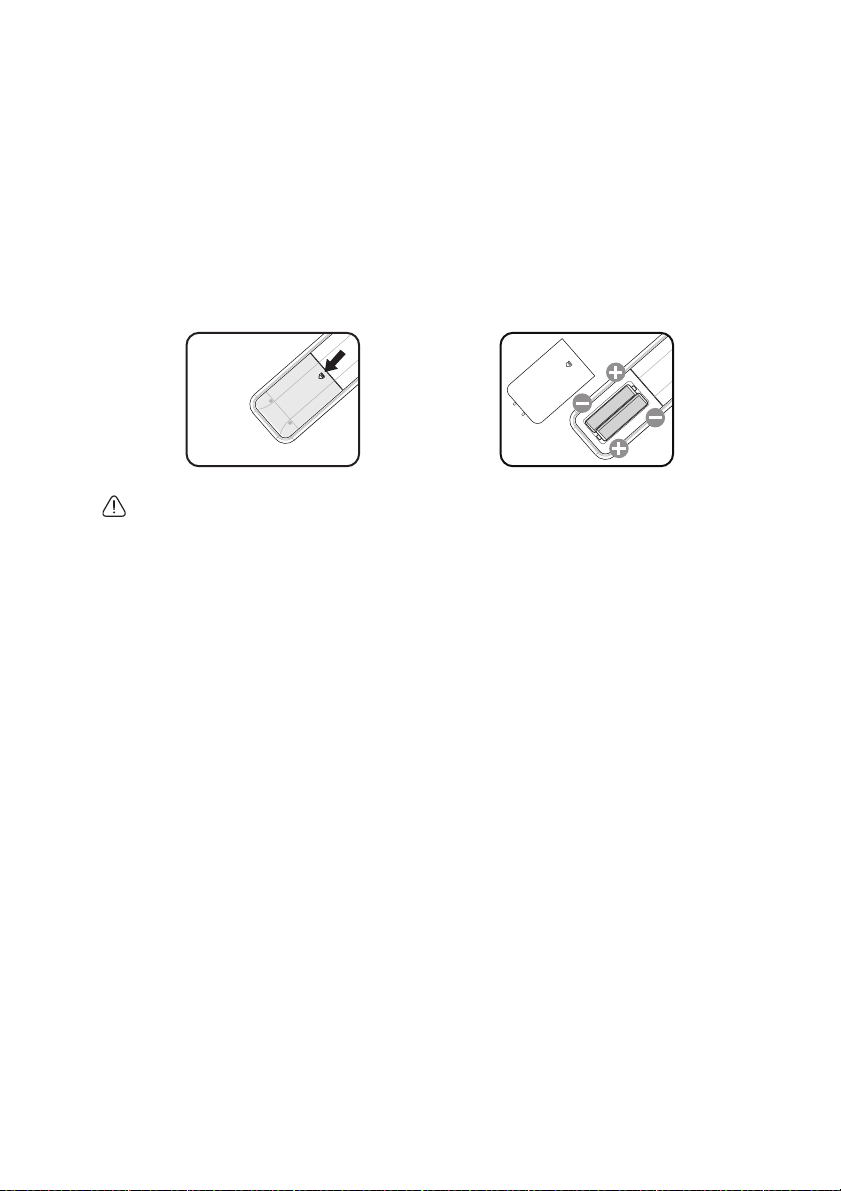
A távirányító elemének cseréje
1. Az elemtartó rekesz kinyitásához fordítsa a hátára a távvezérlőt, nyomja
le a recés részt a fedélen, majd csúsztassa fel a nyíl irányába, az ábrán
látható módon. A fedél lecsúsztatható.
2. Távolítsa el az esetleg benne lévő elemeket (ha szükséges), majd
ügyelve az elemtartó belsejében feltüntetett polaritásra, helyezzen be két
AAA elemet az elemkamrába. Pozitív (+) a pozitív, illetve negatív (-) a
negatív irányba.
3. Helyezze vissza a fedelet annak az alapzahoz történő illesztésével, majd
csúsztassa vissza a helyére. Ne csúsztassa tovább, ha a helyére kattant.
• Kerülje a túl meleg vagy párás környezetet.
• Az elem tönkremehet, ha azt nem megfelelően cseréli ki.
• Cseréhez csak ugyanazt a típust vagy a gyártó által javasolt
egyenértékű típust használja.
• A lemerült elemet az elem gyártójának utasításai alapján selejtezze le.
• Az elemeket tilos tűzbe dobni. Ez robbanásveszélyes.
• Ha az elemek lemerültek, vagy a távirányítót hosszabb ideig nem
használja, akkor vegye ki az elemeket, hogy megvédje a távirányítót az
elemek szivárgása által okozott esetleges kártól.
Bevezetés16
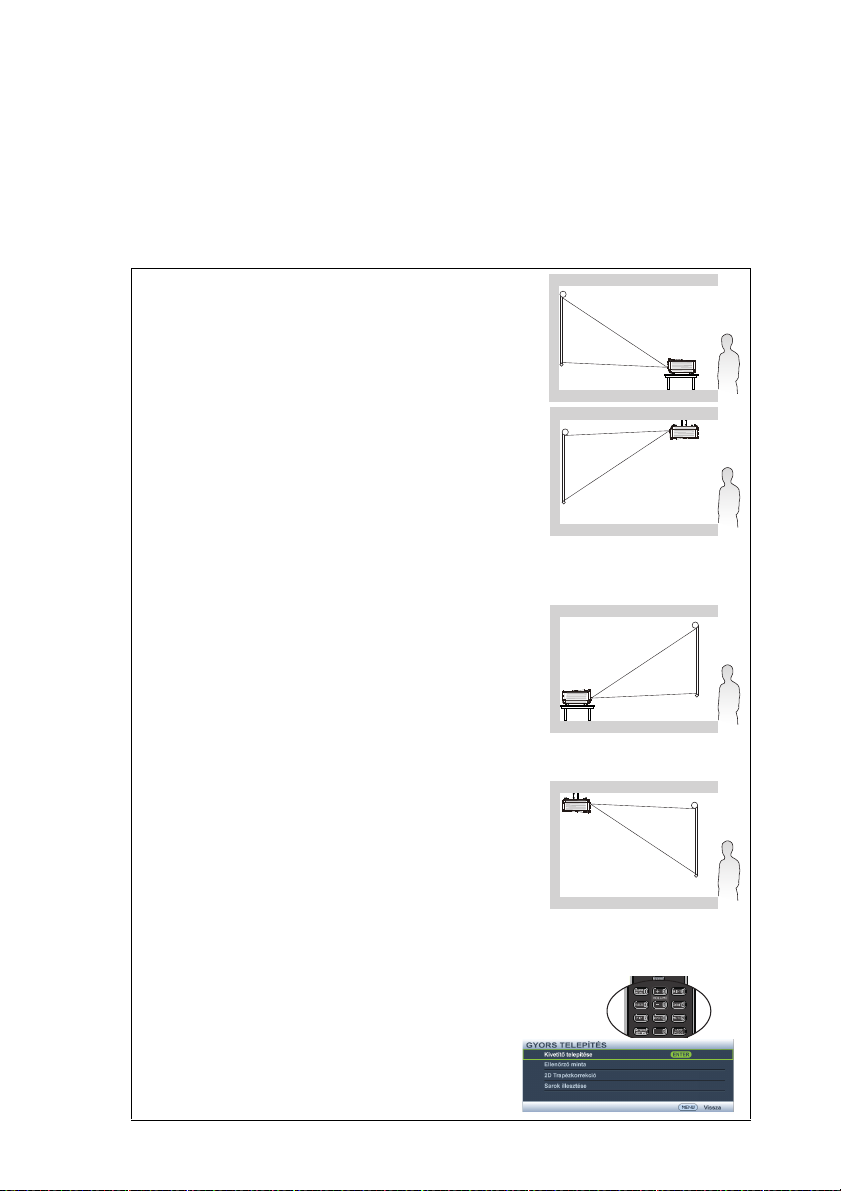
A kivetítő elhelyezése
A hely kiválasztása
A felállítási hely kiválasztása függ a helyiség alaprajzától és a személyes
ízléstől. Vegye figyelembe a vetítővászon méretét és helyzetét, a megfelelő
hálózati aljzat helyét, valamint a kivetítő és a többi berendezés
elhelyezkedését és a közöttük lévő távolságot.
A kivetítő számára négy lehetséges felállítási hely jöhet szóba:
1.
Előoldal, asztal
Ezt az elhelyezést akkor válassza, ha a kivetítőt a
vetítővászonnal szemben a padló közelében
helyezi el. Ez a kivetítő leggyakoribb elhelyezése,
amely gyors felállítást és hordozhatóságot
biztosít.
2. Előoldal, plafon
Ezt az elhelyezést akkor válassza, ha a kivetítőt a
mennyezetről fejjel lefelé fordítva függeszti fel a
vetítővászonnal szemben.
A kivetítő mennyezetre szereléséhez vásárolja
meg a forgalmazótól a BenQ kivetítő mennyezeti
szerelőkészletet.
Állítsa be a Előoldal, plafon opciót a RENDSZERBEÁLLÍTÁS: Alapszintű
> Kivetítő telepítése menüben a kivetítő bekapcsolása után.
3. Hátoldal, asztal
Ezt az elhelyezést akkor válassza, ha a kivetítőt a
vetítővászon mögött, a padló közelében helyezi el.
Ne feledje, ekkor speciális, hátsó vetítésre
alkalmas vetítővászon szükséges.
Állítsa be a Hátoldal, asztal opciót a
RENDSZERBEÁLLÍTÁS: Alapszintű > Kivetítő
telepítése menüben a kivetítő bekapcsolása után.
4. Hátoldal, plafon
Ezt az elhelyezést akkor válassza, ha a kivetítőt a
mennyezetről fejjel lefelé fordítva függeszti fel a
vetítővászon mögött.
Ehhez a felállításhoz speciális hátulról vetíthető
ernyőre és a BenQ mennyezeti szerelőkészletre
is szükség van.
Állítsa be a
Kivetítő telepítése
A távvezérlő QUICK INSTALL gombját is használhatja
a kivetítő helyének kiválasztásához.
Hátoldal, plafon
menüben a kivetítő bekapcsolása után.
opciót a
RENDSZERBEÁLLÍTÁS: Alapszintű
>
A kivetítő elhelyezése 17
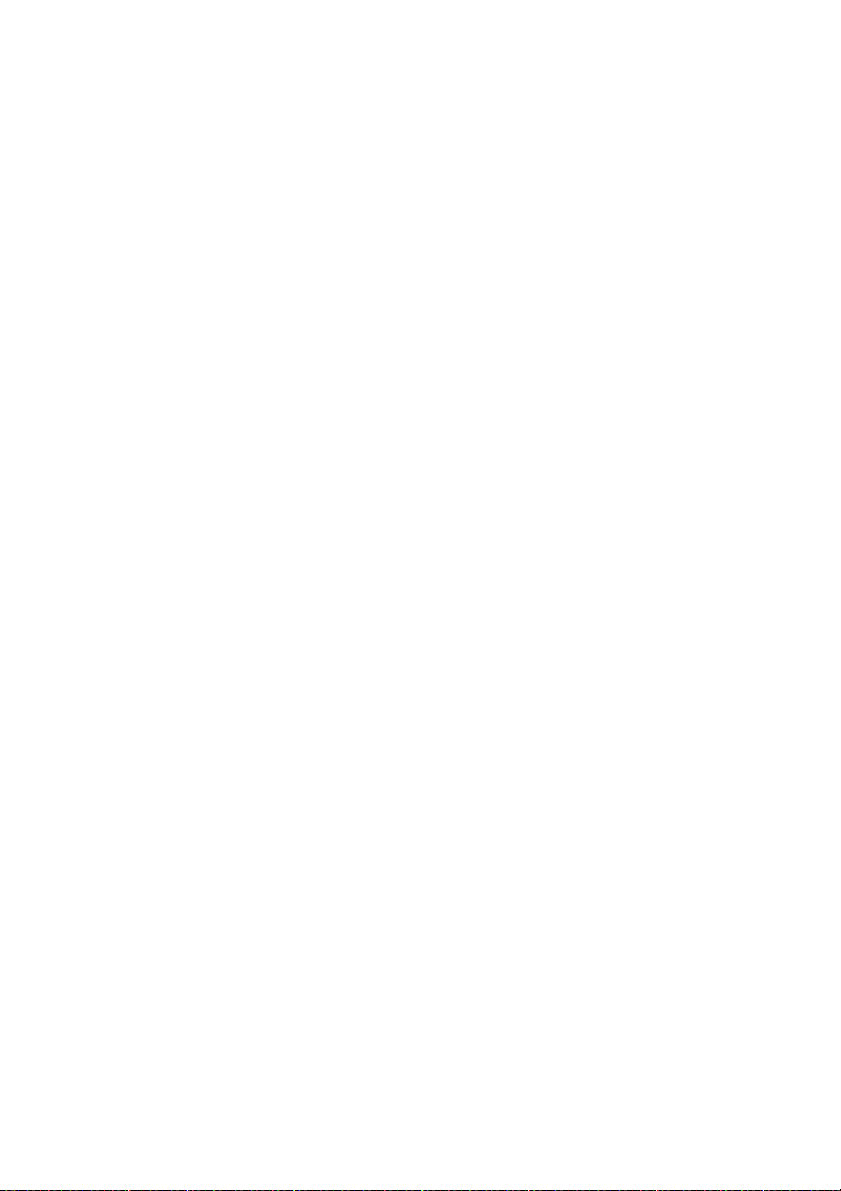
A vetített kép beállítása kívánság szerinti méretre
A vetített kép méretét befolyásolja a kivetítő objektívének távolsága a
vetítővászontól, a zoom beállítás (amennyiben elérhető) és a videó formátum.
A kivetítőt vízsintesen (például egy asztalra fektetve) kell elhelyezni és az
legyen merőleges (90°-os) a vetítővászon horizontális középpontjára. Ezzel
megakadályozható a ferde szögű vetítés (vagy a ferde szögű felületre történő
vetítés) által okozott torzulás.
Mennyezetre történő rögzítéskor a kivetítőt fejjel lefelé kell felszerelni úgy,
hogy kissé lefelé irányú szögben vetítsen.
A 19 oldalon szereplő ábráról látható, hogy az ilyen vetítésnél a vetített kép
alsó széle függőlegesen eltolt a kivetítő horizontális síkjához képest.
Mennyezetre szereléskor ez a vetített kép felső szélét jelenti.
A kivetítőnek a vetítővászontól történő távolításakor a vetített kép mérete
növekszik, miközben a függőleges eltolás maga is arányosan növekszik.
A vetítővászon és a kivetítő helyének meghatározásakor számításba kell venni
a vetített képméretet és a függőleges eltolás méretét is, amelyek arányosak a
vetítési távolsággal.
A BenQ által készített képernyőméretek táblázatát segítségül lehet hívni a
kivetítő ideális helyének meghatározásakor. Két méretet kell figyelembe venni:
a vetítővászon középpontjától merőlegesen mért vízszintes távolságot (vetítési
távolság), és a kivetítő függőleges irányú eltolásának mértékét a vetítővászon
vízszintes széléhez képest (eltolás).
A kivetítő elhelyezése18
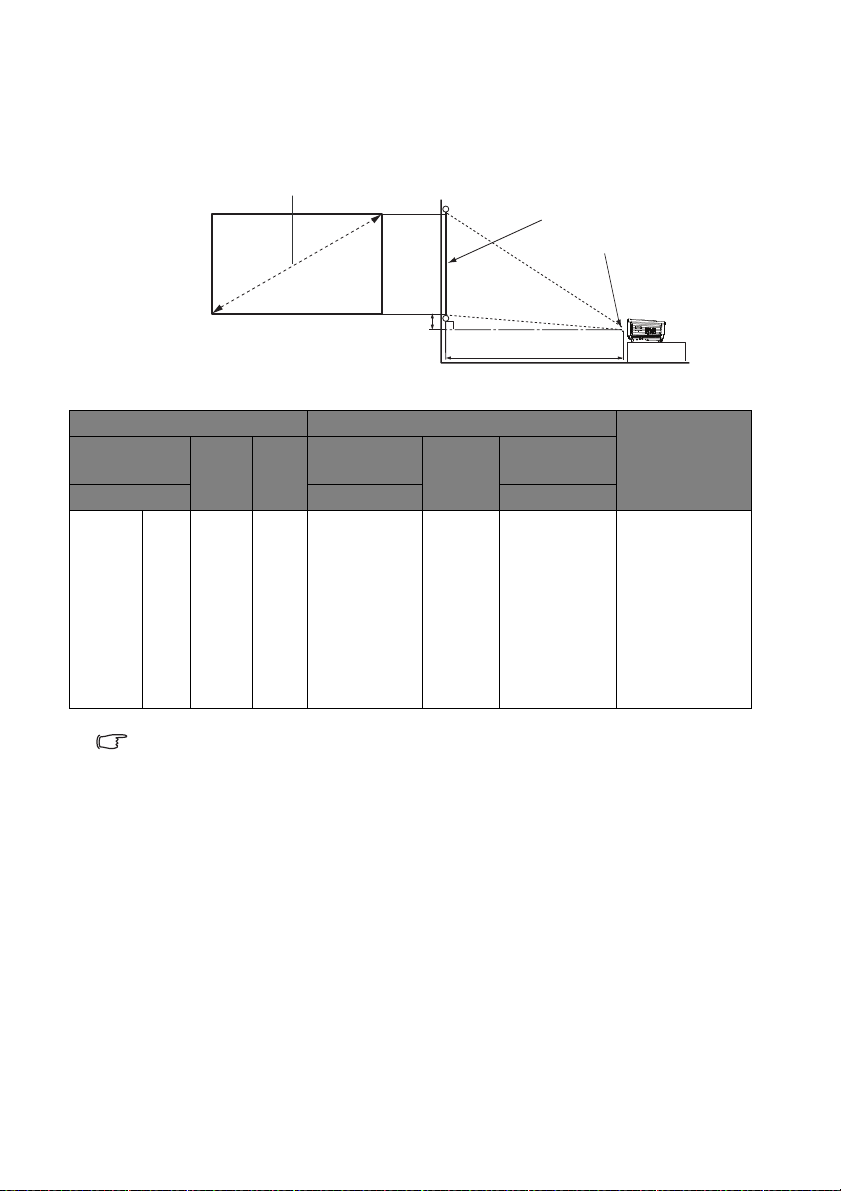
Vetítési méretek
16:10 vászonátmérő nagyítása
Vetítési távolság
Objektív középpont
Vászon
Függőleges
eltolás
M
Sz
A megfelelő pozíció kiszámítása előtt a kivetítő objektívközéptől mért méreteit lásd:
„Méretek” a(z) 80. oldalon.
Vetítővászon mérete A vászontól mért távolság (mm) Függőleges
Átló Sz
(mm)M(mm)
Hüvelyk mm (max. zoom) (min. zoom)
40 1016 862 538 1171 1494 1817 54/121
60 1524 1292 808 1783 2267 2750 81/182
80 2032 1723 1077 2396 3040 3683 108/242
100 2540 2154 1346 3008 3812 4616 135/303
120 3048 2585 1615 3620 4585 5550 162/363
150 3810 3231 2019 4539 5744 6949 202/454
200 5080 4308 2692 6070 7676 9282 269/606
250 6350 5385 3365 7601 9608 11615 337/757
300 7620 6462 4039 9131 11540 13948 404/909
Min.
hosszúság
Átlagolt Max.
hosszúság
eltérés (mm)
120%/145%
BenQ ajánlott ha a kivetítőt végleges helyre kívánja felszerelni, akkor a
végleges beszerelés előtt ellenőrizze le a kivetítő vetítési távolságát a
leendő helyén, a kivetítő optikai jellemzőinek figyelembe vételével.
Így állapíthatja meg a felszerelés pontos helyét.
A kivetítő elhelyezése 19
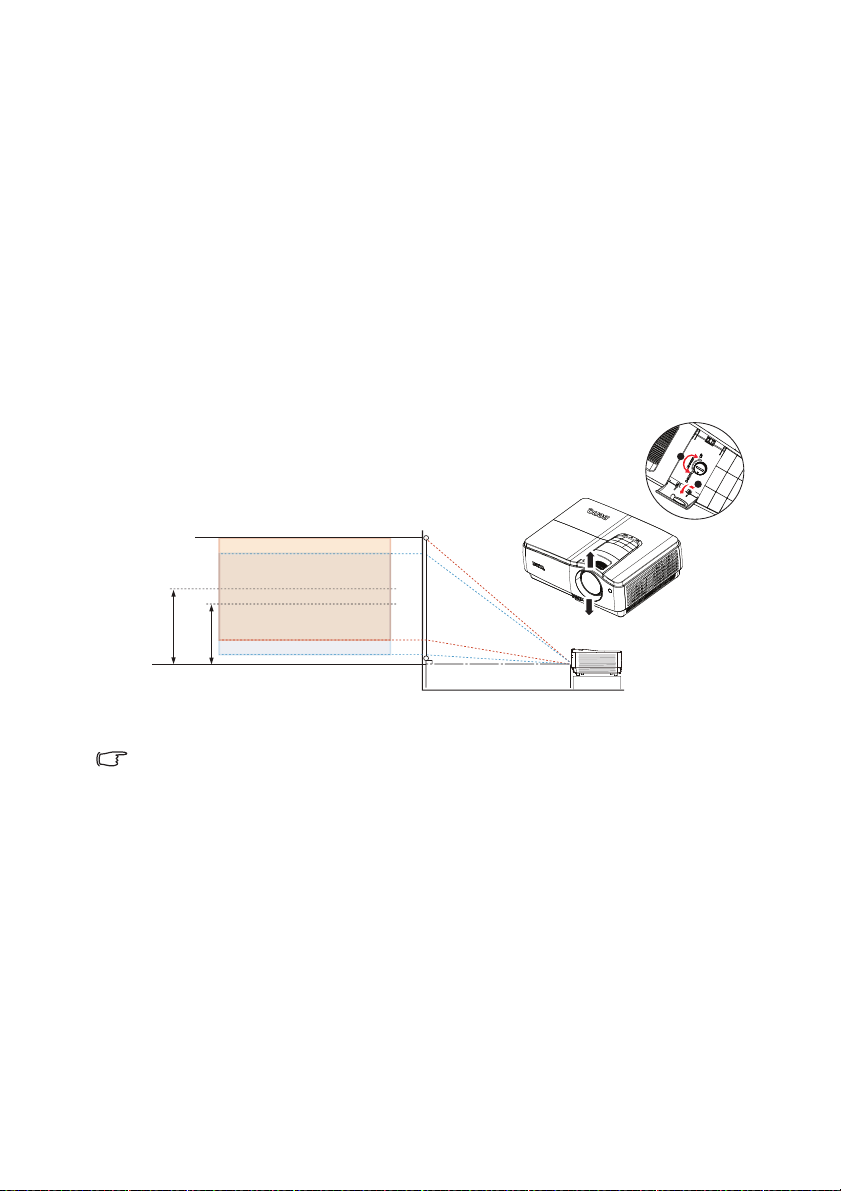
A vetítőobjektív eltolása függőlegesen
• Amikor a kivetítő pozíciója rögzítve van.
Vászon
Kivetítő
A függőleges objektíveltolás szabályozásával rugalmasan helyezheti üzembe
a kivetítőt. Lehetővé teszi, hogy a kivetítőt egy kissé a kivetített képek felső
szintje fölé vagy alá irányítsa.
Az objektíveltolás a kivetített kép magasságának százalékaként van
meghatározva. A kivetített kép függőleges középpontjától számított eltolást
jelenti. A kar segítségével a vetítőobjektívet az engedélyezett tartományon
belül felfelé vagy lefelé tolhatja el attól függően, hogy hol legyen a kép.
Az objektív eltoló kar használata:
1. Forgassa el a kart balra a kar kioldásához.
2. Állítsa be a kivetített kép pozícióját a kar mozgatásával.
3. Forgassa el a kart jobbra a kar rögzítéséhez.
145%
120%
2
1
• Kérjük, ne húzza meg túl szorosan a kart.
• Az objektíveltolás módosításakor nem csökken a képminőség. Ha
véletlenül képtorzulás következne be, tekintse meg az ide vonatkozó
részleteket a következő fejezetben: „A vetített kép beállítása” a(z) 29.
oldalon.
A kivetítő elhelyezése20
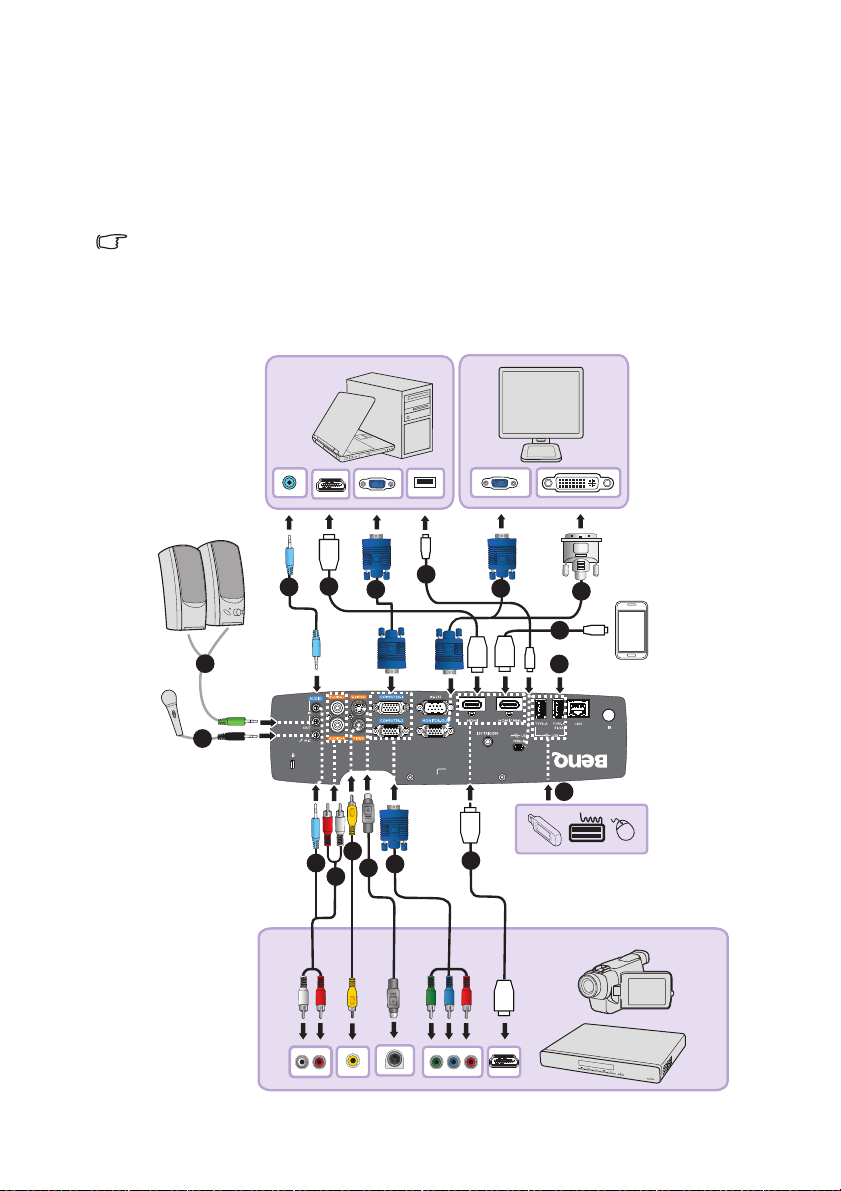
Csatlakoztatás
1
2
1
3
2
4
1
3
8
5
4
6
10
12
MHL
USB
HDMI
HDMI
USB
USB
HDMI
HDMI
HDMI
7
13
11
9
Jelforrás csatlakoztatásakor ügyeljen a következőkre:
1. A csatlakoztatás előtt kapcsoljon ki minden készüléket.
2. Ügyeljen, hogy az adott forráshoz tartozó kábelt használja.
3. Ügyeljen a kábelek biztos csatlakoztatására.
• Az alábbi ábrákon szereplő kábelek közül nem feltétlenül szerepel
mindegyik a kivetítő csomagjában (lásd: „Csomag tartalma” a(z) 8.
oldalon). Ezek kereskedelmi forgalomban kaphatók, elektronikai
üzletben beszerezhetők.
• A részletes csatlakoztatási módszereket illetően lásd: 22-27 oldal.
Csatlakoztatás 21
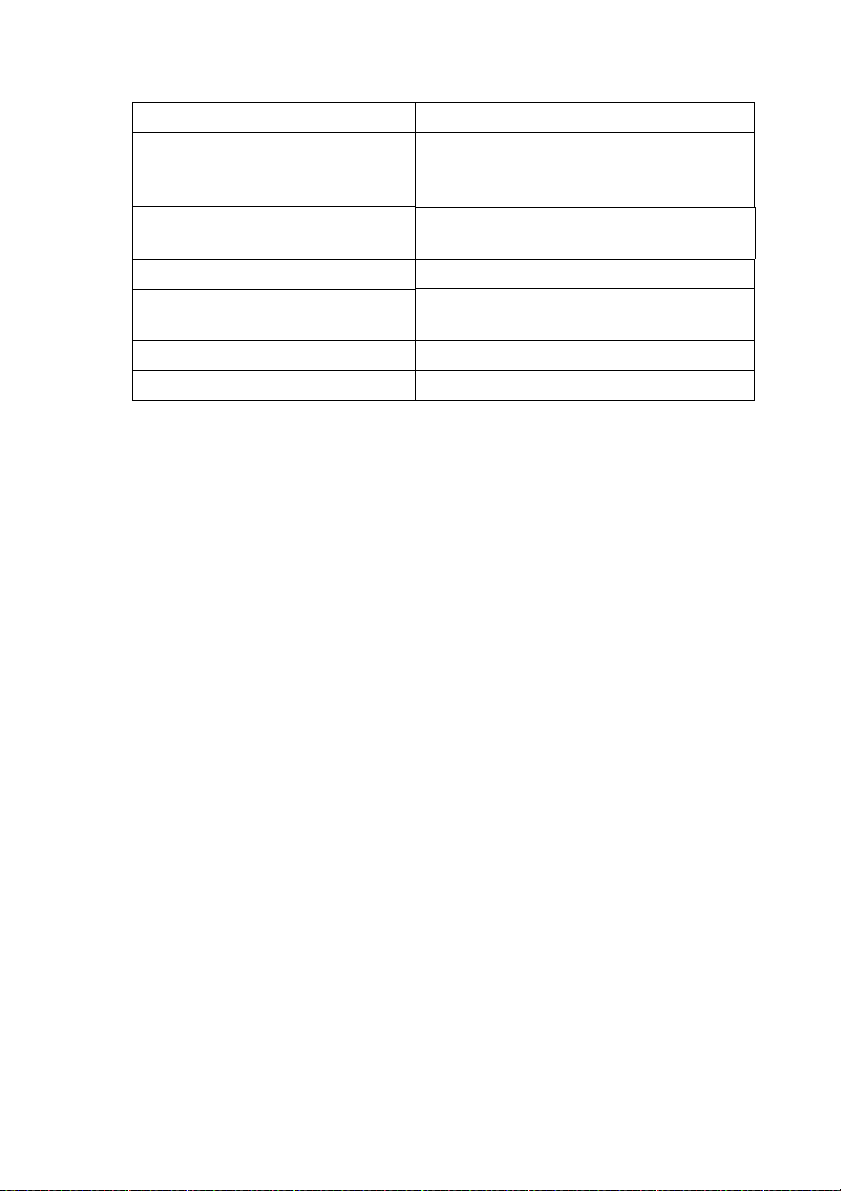
1. Audió kábel 8. USB-port feltöltéshez
2. 3,5 mm-es mini jack
mikrofonkábel
3. HDMI-kábel 10. Komponens videó – VGA (DSub)
4. VGA-kábel 11. S-Video kábel
5. USB-kábel (mini B–A típusú
átalakító)
6. VGA-DVI-A kábel 13. Audió B/J kábel
7. MHL-kábel (MicroUSB-HDMI)
9. USB-flash meghajtó/merevlemezmeghajtó/vezeték nélküli kulcs/
billentyűzet/egér
adapterkábel
12. Videó jelkábel
Számítógép vagy monitor csatlakoztatása
Számítógép csatlakoztatása
A kivetítő IBM®-kompatibilis és Macintosh® számítógépekhez egyaránt
csatlakoztatható. Mac adapterre van szükség, ha legacy verziójú Macintosh
számítógéphez csatlakozik.
A kivetítő csatlakoztatása notebookhoz vagy asztali
számítógéphez (VGA használatával):
1. Fogja a csomag részét képező VGA kábelt és az egyik végét dugja a
számítógépen a D-Sub kimeneti aljzatba.
2. Csatlakoztassa a VGA-kábel másik végét a kivetítő COMPUTER-1 vagy
COMPUTER-2 jelbemeneti csatlakozójához.
3. Ha a kivetítő egy vagy több hangszóróját kívánja használni a
prezentációiban, egy megfelelő audió kábel egyik végét csatlakoztassa a
számítógép audió kimeneti csatlakozójához, a másik végét pedig a
kivetítő AUDIO IN csatlakozójához. Ha egy számítógép audió kimenetét
csatlakoztatja, egyenlítse ki a hangerő-szabályozó sávot az optimális
hanghatás elérése érdekében.
4. Ha úgy kívánja, egy másik megfelelkő audió kábel egyik végét
csatlakoztassa a kivetítő AUDIO OUT csatlakozójához, a másik végét
pedig a (külön kapható) külső hangszórókhoz.
Csatlakoztatás után a hangot a kivetítő képernyőn megjelenő (OSD)
menüinek használatával vezérelheti. Bővebben lásd: „Hangbeállítások”
a(z) 65. oldalon.
A beépített hangszóró kikapcsolódik, amikor eszközt csatlakoztatnak a
AUDIO OUT csatlakozóhoz.
Csatlakoztatás22
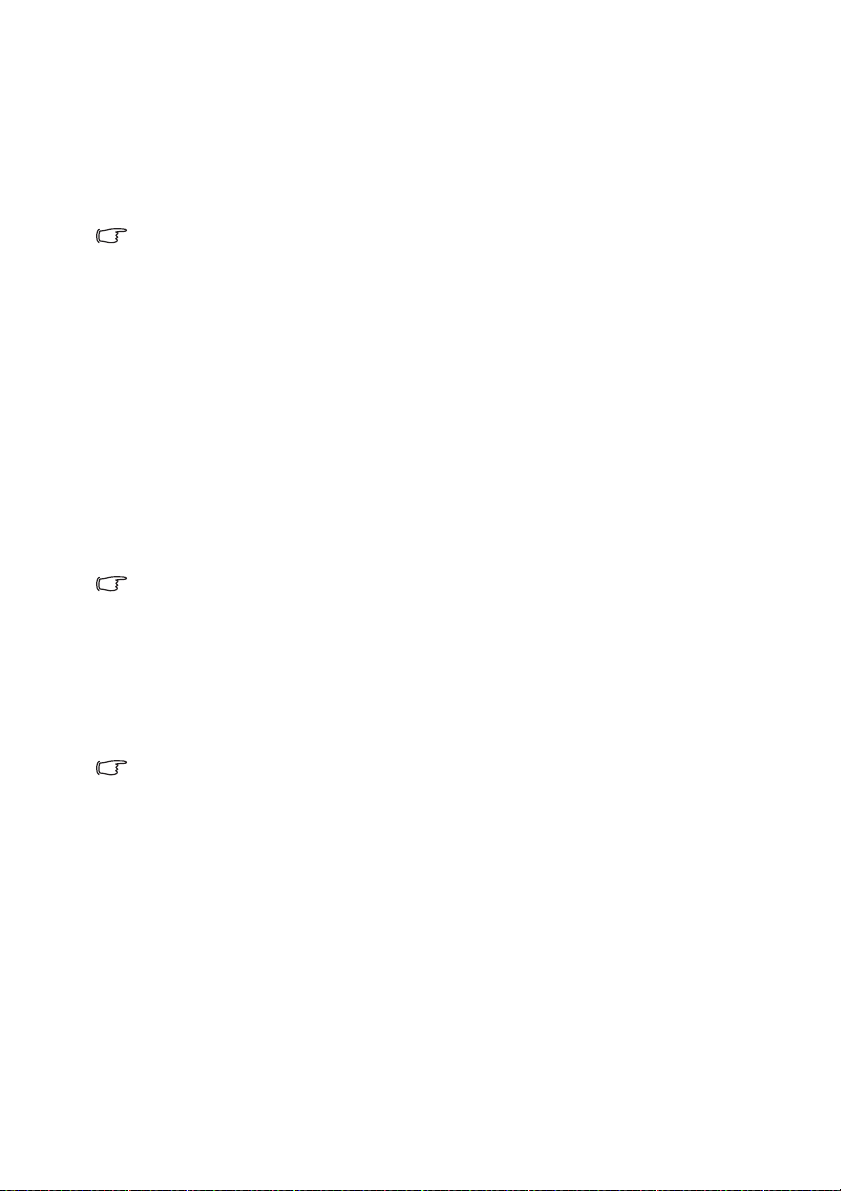
A kivetítő csatlakoztatása notebookhoz vagy asztali
számítógéphez (USB használatával):
1. Dugja az UBS mini-B–USAB A átalakító kábel egyik végét a számítógép
A típusú aljzatába.
2. A kábel másik végét a kivetítőn lévő MINI-B csatlakozóhoz
csatlakoztassa.
• Az első csatlakoztatás alkalmával előfordulhat, hogy több
másodpercig is eltart, amíg sikeresen megjeleníti a képet.
• Ha a számítógép képe ennek ellenére sem vetíthető, lépjen a
„Sajátgép” menübe, duplán kattintson a „BenQ QPresenter” ikonjára,
majd futtassa az „Autorun.exe” fájlt.
• A vetítés sebessége a számítógép képességeitől függően eltérhet.
A kivetítő csatlakoztatása notebookhoz vagy asztali
számítógéphez (LAN használatával):
1. Csatlakoztassa az RJ45 kábel egyik végét a kivetítő LAN bemeneti
aljzatához, a másik végét pedig az RJ45 csatlakozóhoz.
2. Győződjön meg arról, hogy a számítógép csatlakozik az internethez.
Használja a Q Presenter programot a hálózati megjelenítőhöz történő
csatlakozáshoz és a gazda PC asztaltartalmának átviteléhez a helyi
hálózati kapcsolaton.
Ne használja az RJ45 kábelt a kivetítő és a számítógép összekötéséhez.
Az ilyen kapcsolathoz IP router szükséges.
A kivetítő csatlakoztatása notebookhoz vagy asztali
számítógéphez (HDMI használatával):
1. Csatlakoztassa egy HDMI-kábel egyik végét a számítógép HDMI
csatlakozójához.
2. A kábel másik végét a kivetítőn lévő HDMI csatlakozóhoz csatlakoztassa.
• Sok notebook esetében a külső videó csatlakozó nem kapcsolódik be,
amikor a kivetítőhöz csatlakoztatja. Általában az FN + F3 vagy a CRT/
LCD billentyűkombináció kapcsolja fel/le a külső megjelenítőt. CRT/
LCD feliratú vagy monitor szimbólummal ellátott funkcióbillentyűt
keressen a notebookon. Nyomja meg az FN és a felirattal ellátott
funkcióbillentyűt egyidejűleg. Segítségül hívhatja a notebook
dokumentációját a kérdéses billentyűkombináció megtalálásában.
• Az adatátvitel sebessége és a képminőség a helyi hálózat
sávszélességétől és a hálózat kihasználtságától függően változhat.
Csatlakoztatás 23
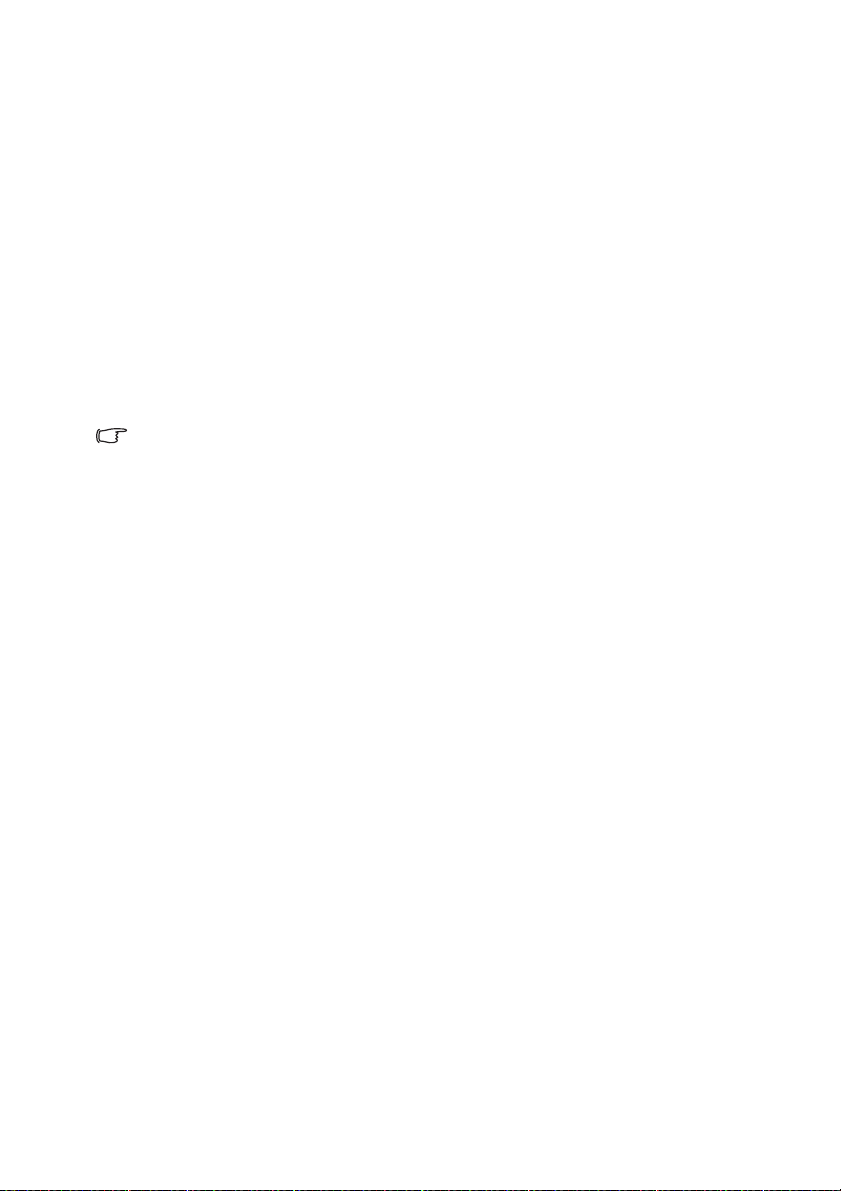
Monitor csatlakoztatása
Ha közelről akarja megtekinteni a prezentációt egy monitoron a vetítővászon
mellett, a kivetítő MONITOR OUT jelkimeneti csatlakozóját összekötheti egy
külső monitorral az alábbi utasítások követésével:
A kivetítő csatlakoztatása monitorhoz:
1. A kivetítőt számítógéphez a „Számítógép csatlakoztatása” a(z) 22.
oldalon leírás szerint csatlakoztassa.
2. Csatlakoztasson egy megfelelő VGA-kábel (csak egy darab mellékelve)
egyik végét a videomonitor D-Sub bemeneti csatlakozójához.
Más megoldásként, ha az Ön monitorja DVI-csatlakozóval van
felszerelve, akkor csatlakoztassa egy VGA-DVI-A kábel DVI dugóval
rendelkező végét a videomonitor DVI bemeneti csatlakozójához.
3. A kábel másik végét a kivetítőn lévő MONITOR OUT csatlakozóhoz
csatlakoztassa.
• A MONITOR OUT kimeneti csatlakozó kimeneti jele csak akkor
működőképes, ha a bemeneti jel a COMPUTER-1 vagy COMPUTER-2
csatlakozóról érkezik. Amikor a kivetítőt bekapcsolják, a MONITOR
OUT kimeneti csatlakozó kimeneti jele a COMPUTER-1 vagy
COMPUTER-2 csatlakozóról érkező bemeneti jel függvényében
változik.
• Ha ezt a csatlakozási módszert szeretné használni, amikor a projektor
készenléti állapotban van, akkor győződjön meg arról, hogy
bekapcsolta a(z)Monitorkimenet funkciót a(z) RENDSZERBEÁLLÍTÁS:
Speciális > Készenléti beállítások menüben. Bővebben lásd:
„Készenléti beállítások” a(z) 66. oldalon.
Csatlakoztatás24
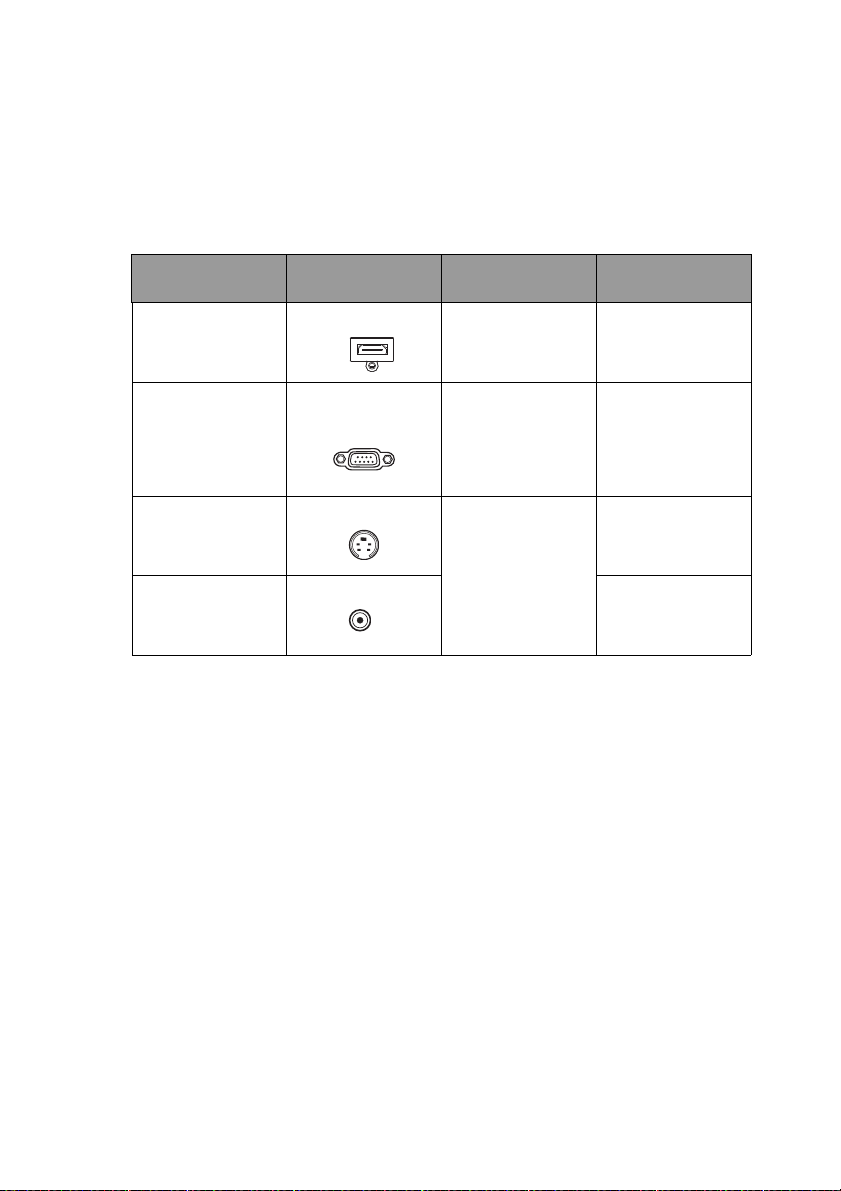
Videó forráseszközök csatlakoztatása
A kivetítő és a videoforrás összekötésére a fenti csatlakozási módok közül
csak egyet kell használni, azonban az egyes módszerek különböző szintű
videominőséget szolgáltatnak. A választott módszer leginkább attól függ, hogy
mely végződések állnak rendelkezésre mind a kivetítőn, mind a videoforráson,
a következők szerint:
Csatlakozó
neve
HDMI
Komponens videó
S-Video
Videó
Csatlakozó
megjelenése
HDMI/HDMI/MHL „HDMI jelforrás
COMPUTER-1/
COMPUTER-2
S-VIDEO
VIDEO
Hivatkozás Képminőség
csatlakoztatása”
a(z) 25. oldalon
„Komponens
videojelet adó
eszköz
csatlakoztatása”
a(z) 26. oldalon
„S-Video/kompozit
forráseszköz
csatlakoztatása”
a(z) 27. oldalon
Legjobb
Jobb
Jó
Normál
HDMI jelforrás csatlakoztatása
A kivetítő HDMI bemeneti csatlakozóval rendelkezik, ami lehetővé teszi annak
csatlakoztatását egy HDMI jelforráshoz, mint például DVD-lejátszó, DTV tuner,
megjelenítő vagy notebook számítógép.
A HDMI (High Definition Multimedia Interface – Nagyfelbontású multimédia
csatoló) a videoadatok tömörítésmentes átvitelét támogatja kompatibilis
eszközök, pl. DTV tunerek, DVD-lejátszók vagy megjelenítők között, egyetlen
kábel használatával. Teljesen digitális elvű kép és hangélményt kínál.
Vizsgálja meg videó jelforrását, rendelkezik-e használaton kívüli HDMI
kimeneti csatlakozókkal:
• Ha igen, használhatja a következő módszert.
• Ha nem, akkor más módszert kell találnia az eszköz csatlakoztatására.
A kivetítő csatlakoztatása HDMI-jelforráshoz (HDMI-kábelen
keresztül):
1. Csatlakoztassa egy HDMI-kábel egyik végét a HDMI forráseszköz HDMI
kimeneti csatlakozójához.
Csatlakoztatás 25
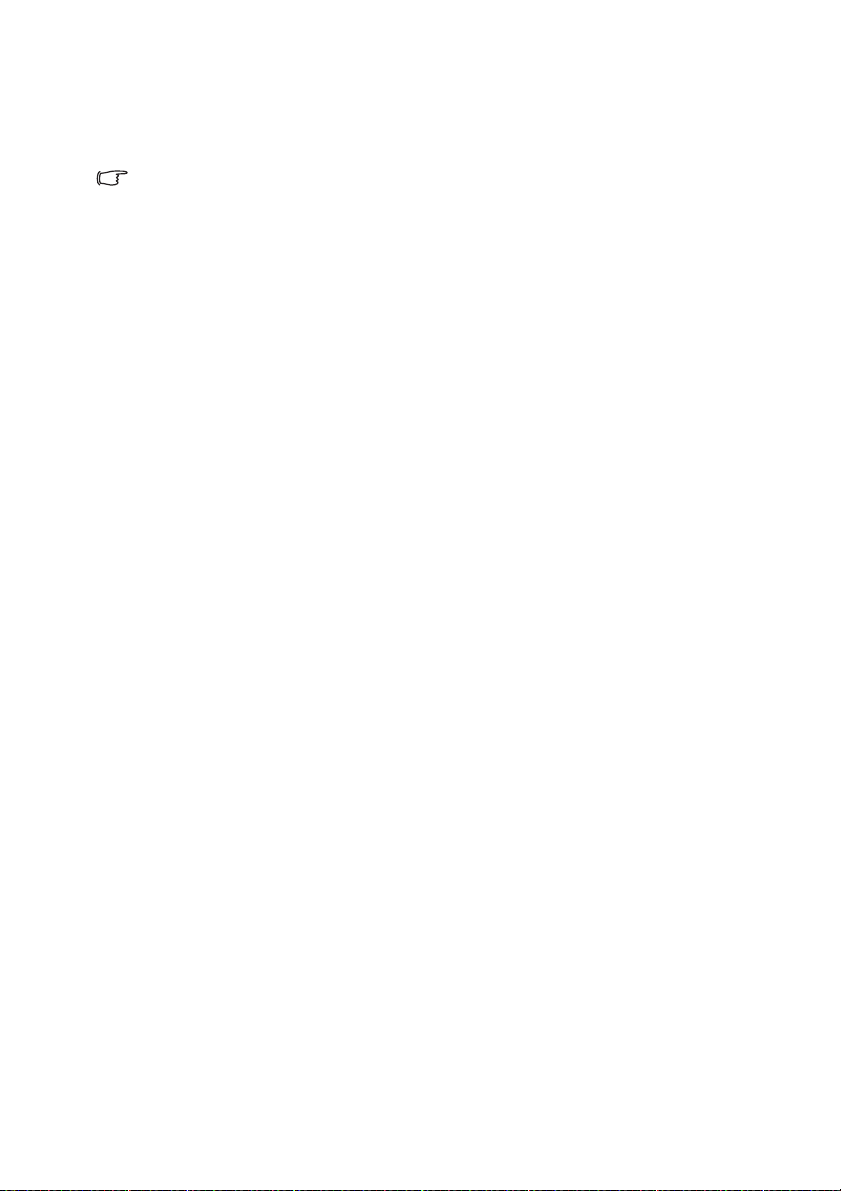
2. A kábel másik végét a kivetítőn lévő HDMI jelbemeneti csatlakozóhoz
csatlakoztassa. Csatlakoztatás után a hangot a kivetítő képernyőn
megjelenő (OSD) menüinek használatával vezérelheti. Bővebben lásd:
„Hangbeállítások” a(z) 65. oldalon.
• Ha a választott videokép a kivetítő bekapcsolása és a megfelelő videó
jelforrás kiválasztása után nem jelenik meg, akkor ellenőrizze, hogy a
jelforrás fel van-e kapcsolva, és helyesen működik-e. Ellenőrizze a
jelkábelek helyes csatlakoztatását is.
• Ritkán előfordulhat, hogy amikor a kivetítőt egy DVD-lejátszóhoz
csatlakoztatja a kivetítő HDMI bemeneti csatlakozóján keresztül, a
vetített kép színei helytelenül jelennek meg. Ilyen esetben módosítsa a
színteret YUV-re. Bővebben lásd: „Színtér módosítása” a(z) 37.
oldalon.
A kivetítő csatlakoztatása HDMI-jelforráshoz (MHL-kábelen
keresztül):
A csatlakoztatás előtt győződjön meg arról, hogy a mobilkészüléke támogatja
az MHL (Mobile High-Definition Link) szabványt.
1. Csatlakoztassa egy MHL-kábel (MicroUSB-HDMI) egyik végét a
mobilkészülék USB-aljzatába.
2. A kábel másik végét a kivetítőn lévő MHL jelbemeneti csatlakozóhoz
csatlakoztassa.
Komponens videojelet adó eszköz csatlakoztatása
Vizsgálja meg videó jelforrását, rendelkezik-e használaton kívüli Komponens
Videó kimeneti csatlakozókkal:
• Ha igen, használhatja a következő módszert.
• Ha nem, akkor más módszert kell találnia az eszköz csatlakoztatására.
A kivetítő csatlakoztatása komponens videojelet adó eszközhöz:
1. Csatlakoztasson egy megfelelő Komponens Videó-VGA (D-Sub)
adapterkábel 3 db RCA dugóval rendelkező végét a videó jelforrás
Komponens Videó kimeneti csatlakozóihoz. A dugókat az aljzatok
színkódolásának megfelelően csatlakoztassa, azaz zöld a zöldhöz, kék a
kékhez és vörös a vöröshöz.
2. Csatlakoztassa a Komponens Videó-VGA (D-Sub) adapterkábel másik
(D-Sub dugóval rendelkező) végét a kivetítő COMPUTER-1 vagy
COMPUTER-2 csatlakozójához.
3. Ha a kivetítő egy vagy több hangszóróját kívánja használni a
prezentációiban, egy megfelelő audió kábel egyik végét csatlakoztassa
az eszköz audió kimeneti csatlakozójához, a másik végét pedig a kivetítő
AUDIO (L/R) csatlakozójához.
Csatlakoztatás26

4. Ha úgy kívánja, egy másik megfelelkő audió kábel egyik végét
csatlakoztassa a kivetítő AUDIO OUT csatlakozójához, a másik végét
pedig a (külön kapható) külső hangszórókhoz.
Csatlakoztatás után a hangot a kivetítő képernyőn megjelenő (OSD)
menüinek használatával vezérelheti. Bővebben lásd: „Hangbeállítások”
a(z) 65. oldalon.
A beépített hangszóró kikapcsolódik, amikor eszközt csatlakoztatnak a
AUDIO OUT csatlakozóhoz.
Ha a választott videokép a kivetítő bekapcsolása és a megfelelő videó
jelforrás kiválasztása után nem jelenik meg, akkor ellenőrizze, hogy a
jelforrás fel van-e kapcsolva, és helyesen működik-e. Ellenőrizze a
jelkábelek helyes csatlakoztatását is.
S-Video/kompozit forráseszköz csatlakoztatása
Vizsgálja meg videó jelforrását, rendelkezik-e használaton kívüli S-Video/
kompozit kimeneti csatlakozóval:
• Ha mindkét csatlakozóval rendelkezik, vaszálja az S-Video kimeneti
csatlakozót, mivel az S-Video csatlakozó jobb képminőséget biztosít,
mint a Videó csatlakozó.
• Ha bármelyik kimeneti csatlakozóval rendelkezik, ezzel az eljárással
folytathatja a csatlakoztatást.
• Ha nem, akkor más módszert kell találnia az eszköz csatlakoztatására.
A kivetítő csatlakoztatása S-Video/kompozit jelforráshoz:
1. Csatlakoztassa egy S-Video/kompozit kábel egyik végét a videó
forráseszköz S-Video/kompozit kimeneti csatlakozójához.
2. Az S-Video/Videó kábel másik végét a kivetítőn lévő S-VIDEO/VIDEO
csatlakozóhoz csatlakoztassa.
3. Ha a kivetítő egy vagy több hangszóróját kívánja használni a
prezentációiban, egy megfelelő audió kábel egyik végét csatlakoztassa
az eszköz audió kimeneti csatlakozójához, a másik végét pedig a kivetítő
AUDIO (L/R) csatlakozójához.
4. Ha úgy kívánja, egy másik megfelelkő audió kábel egyik végét
csatlakoztassa a kivetítő AUDIO OUT csatlakozójához, a másik végét
pedig a (külön kapható) külső hangszórókhoz.
Csatlakoztatás után a hangot a kivetítő képernyőn megjelenő (OSD)
menüinek használatával vezérelheti. Bővebben lásd: „Hangbeállítások”
a(z) 65. oldalon.
A beépített hangszóró kikapcsolódik, amikor eszközt csatlakoztatnak a
AUDIO OUT csatlakozóhoz.
• Ha a választott videokép a kivetítő bekapcsolása és a megfelelő videó
jelforrás kiválasztása után nem jelenik meg, akkor ellenőrizze, hogy a
jelforrás fel van-e kapcsolva, és helyesen működik-e. Ellenőrizze a
jelkábelek helyes csatlakoztatását is.
Csatlakoztatás 27

Működés
I
I
A kivetítő indítása
1. Dugja be a kivetítő tápkábelének dugóját
egy hálózati csatlakozóaljzatba.
Ellenőrizze, hogy a POWER jelzőfény a
kivetítőn narancssárgán világít-e a
bekapcsolás után.
• Az olyan potenciális veszélyek, mint az
elektromos áramütés és a tűz elkerülése
érdekében, kizárólag eredeti
kiegészítőket (pl. tápkábelt) használjon az eszközzel.
• Ha a Direkt bekapcsolás funkciót aktiválták a RENDSZERBEÁLLÍTÁS:
Alapszintű > Üzemi beállítások menüben, a kivetítő automatikusan
bekapcsolódik, ha a tápkábelt csatlakoztatják és áram alá helyezik a
berendezést. Bővebben lásd: „Direkt bekapcsolás” a(z) 64. oldalon.
• Ha a Jel általi bekapcsolás funkciót aktiválták a
RENDSZERBEÁLLÍTÁS: Alapszintű > Üzemi beállítások menüben, a
kivetítő automatikusan bekapcsolódik VGA-jel észlelése esetén.
Bővebben lásd: „Jel általi bekapcsolás” a(z) 64. oldalon.
2. Győződjön meg arról, hogy a lencsevédő
fedél nyitva van. Ha az zárva marad,
akkor az eldeformálódhat a vetítő lámpa
által generált hőtől.
3. Nyomja meg a Power gombot a
kivetítőn vagy az ON gombot a
távvezérlőn a kivetítő indításához. A
POWER jelzőfény villog és zöld marad
addig, amíg a kivetítő be van kapcsolva.
Az indulási folyamat mintegy 10-20
másodpercig tart. A folyamat későbbi
fázisában kivetíti az indulási logót.
(Ha szükséges) Állítsa a kép élességét a fókuszáló gyűrűvel.
Ha a kivetítő a korábbi működés miatt még forró, akkor a lámpa
bekapcsolása előtt még körülbelül 90 másodpercig működteti a
hűtőventilátort.
Működés
28

4. Ha a kivetítőt első alkalommal
aktiválják, válassza ki az OSD menü
nyelvét a képen megjelenő utasítások
követésével.
5. Ha jelszót kell megadni, a nyíl
billentyűk megnyomásával adjon meg
egy hatjegyű jelszót. Bővebben lásd: „A
jelszavas védelem használata” a(z) 34.
oldalon.
6. Kapcsolja be az összes csatlakoztatott
készüléket.
7. A kivetítő ekkor bemeneti jelet keres. Keresés közben az aktuális
bemeneti jel megjelenik a képen. Ha a kivetítő nem érzékel értékelhető
jelet, akkor a „Nincs jel” üzenet látszik egészen addig, amíg nem talál
bemeneti jelet.
A kívánt bejövő jelet ki is választhatja a SOURCE megnyomásával a
kivetítőn vagy a távvezérlőn. Bővebben lásd: „Bemeneti jel váltása” a(z)
36. oldalon.
• Ha a kivetítő 3 percig nem észlel jelet, automatikusan ECO BLANK
módba lép.
A vetített kép beállítása
A vetítési szög állítása
A kivetítő egy gyors kioldós lábbal és egy hátsó állító lábbal van felszerelve.
Segítségükkel a kép magasságát és a vetítési szöget lehet módosítani. A
kivetítő beállításához:
1. Nyomja meg a gyorskioldó gombot és
emelje fel a kivetítő elejét. Ha a képet
oda irányította ahova szeretné, akkor
engedje el a gyorskioldó gombot és
rögzítse a lábat az adott helyzetben.
2. Csavarjon a hatsó beállító lábon a
kivetítő vízszintes szögének
finombeállításához.
A láb visszahúzásához emelje meg a kivetítőt miközben nyomja a gyorskioldó
gombot, majd lassan engedje le a kivetítőt. Csavarja vissza a hátsó állító lábat
a kicsavarással ellentétes irányba.
Ha a kivetítő nem egyenes alapra van állítva, vagy a vetítővászon és a kivetítő
nem merőleges egymásra, akkor a vetített képnek trapéz alakja lesz. Ennek
korrekcióját lásd: „2D trapéztorzítás korrekciója” a(z) 30. oldalon.
• Ne nézzen az objektívbe, ha a lámpa világít. A lámpa erős fénye
károsíthatja a szemét.
• Legyen óvatos az állító gomb megnyomásakor, mert az közel van a
szellőző nyíláshoz, ahonnan forró levegő áramlik ki.
2
1
Működés 29

A kép automatikus korrekciója
Egyes esetekben szükség lehet a kép
minőségének optimalizálására. Ehhez
nyomja meg a kivetítőn vagy a
távvezérlőn az AUTO gombot. A
beépített intelligens automatikus
beállítás funkció 5 másodpercen belül a
frekvencia és az órajel értékét úgy
módosítja, hogy a legjobb képminőséget
érje el.
• A készülék az „Auto. beállítás...” szöveget jeleníti meg az Auto.
működése alatt.
• Ez a funkció csak a PC jel (analóg RGB) kiválasztásakor érhető el.
2D trapéztorzítás korrekciója
A 2D trapéztorzítás funkció szélesebb telepítési tartományt tesz lehetővé a kivetítő
számára a hagyományos kivetítőkkel ellentétben, amelyek korlátozottan
helyezhetők el a vászon előtt.
Ennek korrekciója a manuális javítást igényli a következő lépések valamelyikének
segítségével.
• A kivetítő vagy távvezérlő használata
Nyomja meg a / / / gombot a 2D
Trapézkorrekció oldal megjelenítéséhez. Nyomja meg
a / gombot a függőleges értékek beállításához
-30 és 30 között. Nyomja meg a / gombot a
vízszintes értékek beállításához -25 és 25 között.
• Az OSD menü használata
1. Nyomja meg a MENU/EXIT gombot és
válassza a MEGJELENÍTÉS menüt.
2. Nyomja meg az gombot a 2D
Trapézkorrekció kiválasztásához, és
nyomja meg az MODE/ENTER gombot.
3. Nyomja meg a / / / gombot a
trapéztorzítás értékeinek módosításához.
Működés
30

•A QUICK INSTALL gomb használata
1. Nyomja meg a QUICK INSTALL gombot a
távvezérlőn.
2. Nyomja meg a gombot a 2D
Trapézkorrekció kiválasztásához, és
nyomja meg az MODE/ENTER gombot.
3. Nyomja meg a / / / gombot a
trapéztorzítás értékeinek módosításához.
A sarkok illesztése
Kézzel állítsa be a kép sarkait a vízszintes és függőleges értékek
módosításával.
• Az OSD menü használata
1. Válassza a Sarok illesztése elemet a
MEGJELENÍTÉS menüben, és nyomja
meg a MODE/ENTER gombot.
2. Nyomja meg a / / / gombot
valamelyik sarok kiválasztásához, majd nyomja
meg a MODE/ENTER gombot.
3. Nyomja meg a / gombot a függőleges
értékek beállításához 0 és 60 között.
4. Nyomja meg a / gombot a vízszintes
értékek beállításához 0 és 60 között.
•A QUICK INSTALL gomb használata
1. Nyomja meg a QUICK INSTALL gombot a
távvezérlőn.
2. Nyomja meg a gombot a Sarok
illesztése kiválasztásához, és nyomja meg
az MODE/ENTER gombot.
3. Kövesse a fenti 2-4. lépést.
Működés 31

A képméret és élesség finombeállítása
1. A vetített kép beállítása a kívánt
méretre a zoom karral történhet.
2. A fókuszáló gyűrű használatával tegye
élessé a képet.
32
Működés

A menük használata
Aktuális
bemeneti jel
Főmenü ikon
Főmenü
Almenü
Kiemelés
(kiválasztva)
A
MENU/
EXIT
gomb
megnyomás
ával az
előző oldalra
ugorhat
vagy
kiléphet.
Állapot
A kivetítő a különböző beállítások elvégzéséhez rendelkezik képernyőmenüvel
(OSD).
Az OSD menü szerkezete az alábbi.
Az alábbi példa az OSD menü beállítását magyarázza el.
1. Nyomja meg a MENU/EXIT gombot
a kivetítőn vagy a távvezérlőn az
OSD menü megjelenítéséhez.
3. Nyomja meg a gombot a
Háttérszín elem
kiválasztásához, és nyomja
meg az / gombot a
háttérszín kiválasztásához.
2. Használja a / gombot a
RENDSZERBEÁLLÍTÁS:
Alapszintű menü kiválasztásához.
4. A kilépés és a beállítások
mentése a kivetítőn vagy a
távvezérlőn található
MENU/EXIT gomb kétszeri*
megnyomásával történik.
*Az első nyomásra a
főmenübe jut, majd a
második megnyomásra
bezárja az OSD menüt.
Működés 33

A kivetítő biztonsága
A biztonsági kébelrögzítő használata
A kivetítőt biztonságos helyre kell telepíteni a lopás megakadályozása
érdekében. Más megoldásként vásároljon egy zárat, pl. Kensington zárat a
kivetítő rögzítéséhez. A Kensington zár nyílása a kivetítő hátlapján található. A
részleteket lásd a 34. ábrán a 10. oldalon.
A Kensington biztonsági kábelzár általában kulcs(ok) és a zár kombinációjából
áll. Lásd a zár dokumentációját a használat módját illetően.
A jelszavas védelem használata
Biztonsági okból és az illetéktelen használat megakadályozására a kivetítő
jelszavas védelmi lehetőséggel rendelkezik. A jelszót a képernyőmenün (OSD)
keresztül lehet beállítani.
FIGYELEM: Kellemetlensége adódik, ha aktiválja a bekapcsolás elleni
zárfunkciót és elfelejti a jelszót. Nyomtassa ki ezt a kézikönyvet (ha
szükséges), a használt jelszót pedig írja bele a kézikönyvbe, majd tartsa a
kézikönyvet biztonságos helyen a későbbi használathoz.
Jelszó beállítása
Miután a jelszót beállította, a kivetítőt nem lehet használni, kivéve ha a
kivetítő minden egyes indításakor megadja a helyes jelszót.
1. Hívja elő az OSD menüt, és lépjen a RENDSZERBEÁLLÍTÁS: Speciális
> Biztonsági beállítások menübe. Nyomja meg a MODE/ENTER
gombot.
2. Nyomja meg az gombot a Biztonsági beállítások megváltoztatása
kiválasztásához, és nyomja meg az MODE/ENTER gombot.
3. Írja be az új vagy jelenlegi jelszót. Ahogy
jobbra látható, a négy nyílgomb ( , ,
, ) rendre négy számjegyet képvisel
(1, 2, 3, 4). Beállítani kívánt jelszónak
megfelelően a nyíl billentyűk
megnyomásával adjon meg hat
számjegyet a jelszónak.
Ha a funkciót először használja, írja be a
kivetítő alapértelmezett jelszavát (1, 1, 1, 1, 1, 1) a nyílgomb hatszori
megnyomásával.
4. A jelszó ismételt beírásával erősítse meg az új jelszót. A jelszó beállítása
után az OSD menü a Biztonsági beállítások oldalra tér vissza.
FONTOS: A bevitt számjegyek csillagként jelennek meg a képen.
A választott jelszót jegyezze fel ide a kézikönyvbe vagy előre, vagy
közvetlenül a megadása után arra az esetre, ha később elfelejtené.
Jelszó: __ __ __ __ __ __
34
Működés

A kézikönyvet tartsa biztonságos helyen.
5. Nyomja meg az gombot a Bekapcsolási lezárás kiválasztásához,
majd válassza ki az Be elemet a / gomb megnyomásával.
6. A MENU/EXIT megnyomásával léphet ki az OSD menüből.
Ha elfelejti a jelszót
Ha a jelszavas védelmet aktiválta, akkor a
kivetítő minden bekapcsoláskor kérni fogja a
hatjegyű jelszót. Ha rossz jelszót ad meg,
akkor a jobb oldalon látható jelszó hibaüzenet
jelenik meg három másodpercig, majd ezt a
„ADJA MEG A JELSZÓT” üzenet követi.
Lehetősége van újból próbálkozni egy másik hatjegyű számmal, vagy ha a
jelszót nem jegyezte fel ebbe kézikönyvbe, és egyáltalán nem is emlékszik rá,
akkor használhatja az elfelejtett jelszavak esetére szóló eljárást. Bővebben
lásd: „Az elfelejtett jelszó esetére szóló eljárás megjelenítése” a(z) 35. oldalon.
Ha egymást követően 5-ször nem sikerül a helyes jelszót megadnia, a kivetítő
rövid időn belül automatikusan kikapcsolódik.
Az elfelejtett jelszó esetére szóló eljárás megjelenítése
1. Nyomja meg és tartsa lenyomva az
AUTO gombot a kivetítőn vagy
távvezérlőn 3 másodpercig. A kivetítő
kódolt számot jelenít meg a képen.
2. Írja le ezt a számot, és kapcsolja ki a
kivetítőt.
3. A BenQ ügyfélszolgálattól kérjen
segítséget a szám visszafejtéséhez.
Szükség lehet arra, hogy a vásárlást igazoló dokumentumokkal
bizonyítsa, hogy Ön a kivetítő jogos használója.
A jelszó megváltoztatása
1. Hívja elő az OSD menüt, és lépjen a RENDSZERBEÁLLÍTÁS: Speciális
> Biztonsági beállítások menüponthoz.
2. Válassza ki az Jelszóváltoztatás elemet, majd nyomja meg az MODE/
ENTER gombot. Megjelenik az „ADJA MEG A JELENLEGI JELSZÓT”
üzenet.
3. Írja be a régi jelszót.
• Ha a jelszó helyes, akkor megjelenik egy másik üzenet: „ADJA MEG AZ
ÚJ JELSZÓT”.
• Ha rossz jelszót adott meg, akkor a hibás jelszó üzenet jelenik meg három
másodpercre, majd az
megjelenésekor újra próbálkozhat. Lehetősége van a
megnyomásával kilépni a változtatásból, vagy próbálkozhat másik jelszó
megadásával.
4. Írja be az új jelszót.
„ADJA MEG A JELENLEGI JELSZÓT” üzenet
MENU/EXIT
Működés 35

FONTOS: A bevitt számjegyek csillagként jelennek meg a képen.
A választott jelszót jegyezze fel ide a kézikönyvbe vagy előre, vagy
közvetlenül a megadása után arra az esetre, ha később elfelejtené.
Jelszó: __ __ __ __ __ __
A kézikönyvet tartsa biztonságos helyen.
5. A jelszó ismételt beírásával erősítse meg az új jelszót.
6. A kivetítő új jelszavának megadása sikeresen megtörtént. A projektor
következő indításakor már az új jelszót kell megadnia.
7. A MENU/EXIT megnyomásával léphet ki az OSD menüből.
A jelszavas védelem kikapcsolása
A jelszavas védelem kikapcsolásához térjen vissza a
RENDSZERBEÁLLÍTÁS: Speciális > Biztonsági beállítások > Biztonsági
beállítások megváltoztatása menübe az OSD menü előhívása után, majd
nyomja meg a MODE/ENTER gombot. Megjelenik az „ADJA MEG A
JELSZÓT” üzenet. Írja be a jelenlegi jelszót.
• Ha a jelszó megfelel, az OSD menü a Biztonsági beállítások oldalra tér
vissza. Válassza a
lehetőséget a / gombokkal. A kivetítő a következő indításkor nem
fogja kérni a jelszót.
• Ha rossz jelszót adott meg, akkor a hibás jelszó üzenet jelenik meg három
másodpercre, majd az
megjelenésekor újra próbálkozhat. Lehetősége van a
megnyomásával kilépni a változtatásból, vagy próbálkozhat másik jelszó
megadásával.
Habár a jelszavas védelmet kikapcsolta, a régi jelszót meg kell őrizni arra
az esetre, ha később szükség lenne a megadására, amikor ismét aktiválni
szeretné a jelszavas védelmet.
Bekapcsolási lezárás elemet, majd az Ki
„ADJA MEG A JELSZÓT” üzenet
MENU/EXIT
Bemeneti jel váltása
A kivetítő egyidejűleg több készülékhez kapcsolódhat. Egyszerre azonban
csak egy képet tud megjeleníteni. A kivetítő induláskor automatikusan jelet
keres.
A Gyors, auto. keresés funkciónak a FORRÁS menüben Be állapotban kell
lennie (a kivetítőnél ez az alapbeállítás), hogy a kivetítő automatikusan
keresse meg a jeleket.
A bemeneti jelek között manuálisan is körbelépegethet.
1. Nyomja meg a kivetítőn vagy a
távirányítón a SOURCE gombot.
Megjelenik a jelforrás kiválasztó sáv.
Működés
36

2. A / gombokkal válassza ki a megfelelő
jelet, majd nyomja meg a MODE/ENTER
gombot.
A jel érzékelése után a kiválasztott jelforrás
adatai néhány másodpercre megjelennek a
képen. Ha a kivetítőhöz több készülék
csatlakozik, akkor az 1-2. lépések
megismétlésével keresse meg a többi jelet is.
• Ahogy a különböző bemeneti jelek között
vált, a vetített kép fényerőszintje ennek
megfelelően változik. A többnyire
állóképekkel dolgozó számítógépes (grafikus) adatbemutatók
általában erősebb fényűek, mint az inkább mozgóképet használó
videó (filmek).
• A képbeállításhoz rendelkezésre álló opciók függnek a bemeneti jel
típusától. Bővebben lásd: „A képmód kiválasztása” a(z) 40. oldalon.
• A projektor saját felbontása 16:10 oldalarány esetén érvényes. A
legjobb képet akkor kapja, ha ilyen felbontásban érkező jelet választ
ki. Más felbontású jelek esetén a kivetítő átméretezést hajt végre az
„képoldalarány” beállítástól függően, aminek eredményeképpen
előállhat némi képtorzulás vagy romolhat a kép élessége. Bővebben
lásd: „A képoldalarány kiválasztása” a(z) 38. oldalon.
Színtér módosítása
Ritkán előfordulhat, hogy amikor a kivetítőt egy DVD-lejátszóhoz csatlakoztatja
a kivetítő HDMI bemeneti csatlakozóján keresztül, a vetített kép színei
helytelenül jelennek meg. Ilyen esetben módosítsa a színteret YUV-re.
1. Nyomja meg az MENU/EXIT gombot, majd a / megnyomásával
lépkedjen úgy, hogy a FORRÁS menü legyen kiválasztva.
2. Nyomja meg a gombot a Színtér konverziója elem kiválasztásához,
majd nyomja meg a / gombot a megfelelő színtér kiválasztásához.
Ez a funkció csak akkor érhető el, ha a HDMI bemeneti csatlakozó
használatban van.
Részlet keresése nagyítással
Ha a vetített képen valamely részletet kell megtalálnia, akkor nagyítsa ki a
képet. A nyílgombokkal navigálhat a képen.
• Az OSD menü használata
1. Nyomja meg az MENU/EXIT gombot, majd a / megnyomásával
lépkedjen úgy, hogy a MEGJELENÍTÉS menü legyen kiválasztva.
2. Nyomja meg az gombot a Digitális zoom kiválasztásához, és nyomja
meg az MODE/ENTER gombot. Megjelenik a Zoom sáv.
3. A többszöri megnyomásával nagyítsa a képet a kívánt méretűre.
Működés 37

4. A képen a navigáláshoz először váltson át a MODE/ENTER
16:10 kép
16:9 kép
megnyomásával pásztázó módba, majd használja a nyílgombokat
( , , , ) a képen történő navigáláshoz.
5. A kép méretének csökkentéséhez váltson vissza nagyítás / kicsinyítés
módba a MODE/ENTER megnyomásával, majd az AUTO
megnyomásával visszaállíthatja a képet az eredeti méretére. A képet a
ismételt megnyomásával is visszaállíthatja eredeti méretére.
A képen navigálni csak a nagyítás után lehet. A részletek keresése
közben a képet tovább lehet nagyítani.
A képoldalarány kiválasztása
A „képméretarány” a képszélesség és a képmagasság hányadosa.
A digitális jelfeldolgozás beköszöntével a digitális megjelenítő eszközök, mint
ez a kivetítő is, képesek dinamikusan megnyújtani és átméretezni a kimenő
képet egy másik képoldalarányra, mint amilyen a bemenő képjel volt.
A vetített kép oldalarányának módosítása (a bemeneti oldalaránytól
függetlenül):
• A távvezérlő használata
1. Nyomja meg a Aspect gombot az aktuális
beállítás megjelenítéséhez.
2. A Aspect többszöri megnyomásával válasszon a
videojelnek és a megjelenítési igényeknek
megfelelő képoldalarányt.
• Az OSD menü használata
1. Nyomja meg az MENU/EXIT gombot, majd a /
megnyomásával lépkedjen úgy, hogy a
MEGJELENÍTÉS menü legyen kiválasztva.
2. Nyomja meg a gombot az Képarány kiválasztásához.
3. A / gomb megnyomásával válasszon a videojelnek és a megjelenítési
igényeknek megfelelő képoldalarányt.
A képoldalarány
Az alábbi képeken a fekete részek a nem használt, a fehér részek pedig a
használt területeket jelzik. Az OSD menü megjeleníthető ezeken a
használaton kívüli fekete területeken is.
1. Auto. : Arányosan méretezi a képet, hogy
illeszkedjen a kivetítő natív felbontásához
eredeti szélesség-magasság arányában.
Használata olyan bejövő képek esetén
célszerű, amelyek sem nem 4:3, sem nem
16:9 oldalarányúak, hiszen a kép saját
oldalarányának módosítása nélkül a lehető
legnagyobb mértékben használja ki a
vetítőernyőt.
Működés
38

2. Valós: A kép az eredeti felbontásában lesz
4:3 kép
16:9 kép
4:3 kép
16:9 kép
16:10 kép
kivetítve és újra lesz méretezve, hogy a
megjelenítési terület méretéhez
alkalmazkodjon. Alacsony felbontású
bemeneti jelekhez alkalmas, a vetített kép
kisebb méretben jelenik meg, mint a teljes
méretre alakításkor. Ha szükséges, a
képméretet növelni lehet a zoom beállítás
módosításával, vagy a kivetítő közelítésével
a vetítővászon felé. Az ilyen állítások után szükséges lehet a fókusz
utánállítása is.
3. 4:3: A képet úgy méretezi, hogy a
vetítőernyő közepén 4:3 oldalaránnyal
jelenjen meg. Ez a legalkalmasabb
választás a 4:3 arányú képekhez, mint a
számítógép monitorok, normál televízió és
4:3 oldalarányú DVD filmek képeihez, mivel a megjelenítés az oldalarányt
nem módosítja.
4. 16:9: A képet úgy méretezi, hogy a
vetítőernyő közepén 16:9 oldalaránnyal
jelenjen meg. Ez a legalkalmasabb
választás a már eleve 16:9 oldalaránnyal
rendelkező képekhez, mint a nagy
felbontású (HD) televízió, mivel a megjelenítés az oldalarány módosítása
nélkül történik.
5. 16:10: A képet úgy méretezi, hogy a
vetítővászon közepén 16:10 oldalaránnyal
jelenjen meg. Ez a legalkalmasabb
választás a már eleve 16:10 oldalaránnyal
rendelkező képekhez mint a nagy
felbontású (HD) televízió, mivel a megjelenítés az oldalarány módosítása
nélkül történik.
Működés 39

Az optimális kép elérése
A képmód kiválasztása
A kivetítő számos előre megadott
képmóddal rendelkezik, amelyek közül a
vetítés környezetének és a bemenő jel
képtípusának megfelelően választhat.
Az igényeinek megfelelő működési mód
kiválasztása a következő lépések szerint
történik.
• Nyomja meg ismételten a kivetítőn vagy a távirányítón a MODE/ENTER
gombot, amíg a használni kívánt módhoz ér.
• Lépjen a
használni kívánt módot.
A képmódok felsorolását az alábbiakban találja.
1. Dinamikus mód: Maximális fényerejű vetített kép. A mód használata
2. Bemutató mód (alapértelmezés): Prezentációkhoz ajánlott. A fényerő
3. sRGB mód: Maximális tisztaságú RGB színekkel a fényerő beállítástól
4. Mozi mód: Színes filmek, digitális fényképezőgépekről vagy DV-ről
5. 1. felhasználói/2. felhasználói mód: Előhívja a jelenleg elérhető
KÉP > Kép mód menübe és a / gombokkal válassza ki a
olyan környezetben célszerű, ahol nagyon erős fényerőre van szükség,
például amikor a kivetítőt jól megvilágított szobában használja.
erőteljesebb ebben az üzemmódban.
függetlenül élethű képet ad. Ez a leginkább alkalmas sRGB kompatibilis,
megfelelően kalibrált kamerával felvett fényképek megtekintésére,
valamint PC grafika és rajzoló alkalmazások, például AutoCAD
megtekintésére.
videoklipek lejátszására a PC bemeneten keresztül sötétített (gyenge
megvilágítású) környezetben.
képmódok alapján kialakított beállításokat. Bővebben lásd: „A 1.
felhasználói/2. felhasználói mód beállítása” a(z) 40. oldalon.
A 1. felhasználói/2. felhasználói mód beállítása
Van két felhasználó által megadható mód, ha a rendelkezésre álló képmódok
nem felelnek meg valamely célra. A beállítások testreszabásához
felhasználhatja kiindulópontnak a képmódokat (a 1. felhasználói/2.
felhasználói kivételével).
1. Nyomja meg a MENU/EXIT gombot az OSD menü megnyitásához.
2. Lépjen a KÉP > Kép mód menübe.
3. Nyomja meg a / gombokat, hogy kiválassza a 1. felhasználói – 2.
felhasználói opciókat.
4. Nyomja meg a gombot az Referencia mód kiválasztásához.
Ez a funkció csak akkor érhető el, ha a 1. felhasználói vagy 2.
felhasználói mód van kiválasztva a Kép mód almenüben.
Működés
40

5. A / megnyomásával válassza ki az igényeihez legközelebb álló
képmódot.
6. Nyomja meg a gombot a módosítani kívánt almenü-elem
kiemeléséhez, majd a / gomb segítségével állítsa be az értéket.
Bővebben lásd: "A képminőség finombeállítása felhasználó által
megadott módban".
7. A beállítások mentése kiválasztáskor történik meg.
Fal színe használata
Abban az esetben, ha színes felületre, például nem fehérre festett falra vetít, a
Fal színe funkcióval korrigálni lehet a vetített kép színeit, hogy az eredeti és a
vetített kép színei között lehetőség szerint ne legyen eltérés.
A funkció használatához lépjen a MEGJELENÍTÉS > Fal színe menübe és a
/ gombok megnyomásával válassza ki a vetítési felület színéhez
legközelebbi álló színt. Számos előre beállított szín közül lehet választani:
Világos sárga, Rózsaszín, Világos zöld, Kék és Falitábla.
A képminőség finombeállítása felhasználó által megadott módban
Az érzékelt jeltípustól függően rendelkezésre áll néhány felhasználó által
definiált funkció a 1. felhasználói vagy a 2. felhasználói mód kiválasztásakor.
Igényei szerint állíthatja e funkciókat, ha kiválasztja őket, majd megnyomja a
/ gombot a kivetítőn vagy a távvezérlőn.
Fényerő beállítása
Minél magasabb az érték, annál nagyobb a kép
fényereje. Továbbá minél kisebb az érték, annál
sötétebb a kép. Ezt úgy állítsa be, hogy a
fekete területek éppen feketék legyenek, és a
sötét területeken a részletek még láthatók
legyenek.
Kontraszt beállítása
Minél magasabb az érték, annál nagyobb a kép
kontrasztja. Ezt a kiválasztott bemenethez és a
környezethez megfelelő Fényerő beállítása után
használja, a fehér csúcsértékének beállításához.
A Fényerő vagy Kontraszt funkciót is beállíthatja a
távvezérlő BRIGHT, illetve CONTRAST gombjával.
Szín beállítása
Alacsonyabb értékek kevésbé telített színeket eredményeznek. Ezt a
kiválasztott bemenethez és a környezethez megfelelő beállítása után
használja, a fehér csúcsértékének beállításához.
Árnyalat beállítása
Minél magasabb az érték, annál vörösebb árnyalatúvá válik a kép. Minél
kisebb az érték, annál zöldebb árnyalatúvá válik a kép.
Működés 41

Élesség beállítása
Minél nagyobb az érték, annál élesebbé válik a kép. Minél kisebb az érték,
annál kevésbé éles a kép.
A Brilliant Color beállítása
Ez a funkció egy új szín-feldolgozó algoritmusra és rendszerszintű
fejlesztésekre épül, és nagyobb fényerő mellett teszi lehetővé a kép hűebb,
élénkebb színeit. Több mint 50% fényerő-növekedést lehet vele elérni a
középtónusú képeknél, amelyek gyakoriak a videó és természetes tájképek
esetén, így a kivetítő realisztikus, valósághű színeket produkál. Ha ilyen
minőségű képet szeretne, válassza a Be elemet. Ha nincs rá szüksége,
válassza a Ki elemet.
A kivetítő ajánlott és alapértelmezett beállítása a Be. A Ki választása esetén a
Színhőmérséklet funkció nem áll rendelkezésre.
Színhőmérséklet választása
Az elérhető színhőmérséklet* opciók a kiválasztott jeltípustól függenek.
1. Hideg: A képek kékes fehérnek látszanak.
2. Normál: Megőrzi a fehér normál színét.
3. Meleg: A képek vöröses fehérnek látszanak.
*A színhőmérsékletről:
Sok különböző árnyalat létezik, amelyek bizonyos célokra „fehérnek”
számítanak. A „színhőmérséklet” az egyik leggyakoribb módja a fehér szín
ábrázolásának. Az alacsony szín hőmérsékletű fehér szín vöröses fehérnek
tűnik. A magas hőmérsékletű fehér szín több kéket tartalmazónak tűnik.
Válassza ki a kívánt színhőmérsékletet
A kívánt színhőmérséklet beállításához:
1. Válassza ki a Színhőmérséklet elemet és válassza a Meleg, Normál
vagy Hideg elemet a kivetítőn vagy a távvezérlőn lévő / gombok
megnyomásával.
2. Nyomja meg az gombot a Színhőm. Finombeállítása
kiválasztásához, és nyomja meg az MODE/ENTER gombot. Megjelenik a
Színhőm. Finombeállítása menü.
3. Nyomja meg a / gombot a módosítani kívánt lehetőség
kiválasztásához, majd állítsa be az értékeit a / gomb
megnyomásával.
• R erősítés/G erősítés/B erősítés: A vörös, zöld és kék kontrasztértékét
állítja be.
• R eltolás/G eltolás/B eltolás: A vörös, zöld és kék fényerejét állítja be.
4. A kilépés és a beállítások mentése a MENU/EXIT megnyomásával
történhet.
3D színkezelés
A legtöbb esetben a színkezelésre nem lesz szükség, ilyen a tanterem,
tárgyaló vagy társalgó, amikor a világítás fennmarad, vagy ahol az épület
ablakai a napfényt beengedik a szobába.
Működés
42

VÖRÖS
KÉK
ZÖLD
Sárga
CiánkékBíborvörös
A színkezelést megfontolni csak olyan állandó helyre felállítás esetén kell, ahol
a világítás szintje szabályozható, például tanácsterem, előadóterem,
színházterem. A színkezelés finom színbeállítási lehetőséggel pontosabb
színvisszaadást tesz lehetővé, ha szükség van rá.
A helyes színkezelés csak szabályozható és reprodukálható látási viszonyok
között érhető el. Szüksége lesz színmérő (színes fénymérő) használatára, és
alkalmas forráskép készletre a színvisszaadás mérésére. Ezeket az
eszközöket a kivetítő csomagja nem tartalmazza, azonban a kivetítő
értékesítője útbaigazítást adhat, sőt tapasztalt telepítő szakembert is
javasolhat.
A színkezelés hat beállítandó színt (RGBCMY) ad. Az egyes színek
kiválasztásakor tetszés szerint beállíthatja azokra az értéktartományt, a
telítettséget.
Ha vásárolt teszt lemezt, az tartalmaz többféle színteszt mintát, ami
felhasználható színek tesztelésére monitorokon, televíziókon, kivetítőkön stb.
A lemezről bármelyik képet kivetítheti a vetítőernyőre, majd beléphet a 3D
színkezelés menübe, és elvégezheti a beállításokat.
A beállításhoz:
1. Lépjen be a KÉP menübe és válassza ki a 3D színkezelés elemet.
2. Nyomja meg a MODE/ENTER gombot, amire megjelenik a 3D
színkezelés oldal.
3. Válassza ki a Elsődleges szín elemet és a / gomb megnyomásával
válasszon színt a vörös, sárga, zöld, ciánkék, kék és bíborvörös színek
közül.
4. A megnyomásával válassza ki a
Színárnyalat elemet, és a / gomb
megnyomásával válassza ki hozzá a
tartományt. A tartomány növelése a
két szomszédos színből nagyobb
arányt tartalmazó színeket fog adni. A
jobb oldali ábrán látható, hogy a színek
hogyan viszonyulnak egymáshoz.
Például, ha a vöröset választja és a
tartományt 0-ra állítja, akkor csak a
tiszta piros lesz kiválasztva a képben.
A tartomány növelésével benne lesz a
sárgához közeli piros és a bíborvöröshöz közeli piros is.
5. A megnyomásával válassza ki a Telítettség elemet, és a / gomb
megnyomásával állítsa be a kívánt értékeket. A képben minden elvégzett
beállítás azonnal tükröződni fog.
Például, ha a vöröset választja, és az értékét 0-ra állítja, akkor ez csak a
tiszta piros telítettségét érinti.
• Telítettség az adott szín mennyiségét jelzi a videoképben. Alacsonyabb
értékek kevésbé telített színeket eredményeznek; a „0” érték az adott színt
teljes mértékben eltávolítja a képből. Ha a telítettség túl nagy, az adott szín
túl erős és valótlan hatású lesz.
Működés 43

6. A megnyomásával válassza kim a Erősítés elemet, és a / gomb
megnyomásával állítsa be a kívánt értékeket. Ez a kiválasztott elsődleges
szín kontrasztszintjét fogja befolyásolni. A képben minden elvégzett
beállítás azonnal tükröződni fog.
7. A 3-6. lépés megismétlésével végezze el a többi színbeállítást.
8. Győződjön meg arról, hogy elvégzett-e minden szükséges beállítást.
9. A kilépés és a beállítások mentése a MENU/EXIT megnyomásával
történhet.
Az aktuális vagy az összes kép üzemmód alaphelyzetbe állítása
1. Lépjen be a KÉP menübe és válassza ki a Képbeállítás visszaállítása
elemet.
2. Nyomja meg a MODE/ENTER gombot, majd a / gombot a
Összes elem kiválasztásához.
vagy
• Jelenlegi: a gyári alapértékekre állítja vissza az aktuális kép üzemmódot.
• Összes: a gyári alapértékekre állít vissza minden értéket a
Jelenlegi
KÉP menü
1. felhasználói/2. felhasználói elemének kivételével.
44
Működés

Időzítő beállítása a prezentációhoz
Az óra a prezentáció során a bemutató idejét jelezve a képernyőn segíti a jobb
időgazdálkodást. A funkció használatához a következő lépések szükségesek:
1. Lépje a RENDSZERBEÁLLÍTÁS: Alapszintű > Bemutatóidőzítő
menübe, és nyomja meg a MODE/ENTER gombot a Bemutatóidőzítő
oldal megjelenítéséhez.
2. Válassza ki a Időköz elemet és döntse el, mennyi időt kíván beállítani a
/ gomb megnyomásával. Az időtartam 1 és 5 perc között 1 perces
lépésekben állítható, 5 és 240 perc közötti időtartamok esetén pedig 5
perces lépésközben.
3. A megnyomásával válassza ki a Időzítő megjelenítése elemet és
adja meg, hogy a képen megjelenjen-e a stopperóra a /
megnyomásával.
Kijelölt elemek Leírás
Mindig
1 perc/2 perc/
3 perc
Soha Az óra a bemutató alatt egyáltalán nem lesz látható.
4. A megnyomásával válassza ki a Időzítő helye elemet, és a /
megnyomásával állítsa be a stopperóra helyzetét.
Balra felül Balra lent Jobbra felül Jobbra lent
5. A megnyomásával válassza ki a Időzítő léptetési iránya elemet, és a
/ megnyomásával válassza ki a használni kívánt számolási irányt.
Kijelölt elemek Leírás
Számlálás felfelé 0-ról indulva nő a beállított időig.
Számlálás lefelé A beállított értékről indulva csökken 0-ra.
6. Nyomja meg a gombot a Hangjelzés elem kiválasztásához és döntse
el, kívánja-e aktiválni a hangos emlékeztetőt a / gomb
megnyomásával. Ha kiemeli a Be elemet, egy dupla hangjelzés lesz
hallható a vissza-/előre számlálás utolsó 30 másodpercében, illetve tripla
hangjelzés lesz hallható a számlálás végén.
7. A bemutató időzítő aktiválásához nyomja meg először a gombot, majd
a / gombokkal válassza ki a Be elemet és nyomja meg a MODE/
ENTER gombot.
8. Jóváhagyást kérő üzenet jelenik meg. Válassza ki a Igen lehetőséget,
majd meger
A következő üzenet jelenik meg a képen: „A bemutatóidőzítő
bekapcsolva”. Az idő számlálása az időzítő bekapcsoláskor indul el.
Az óra a bemutató teljes ideje alatt látható lesz a
képernyőn.
Az óra a bemutató utolsó 1/2/3 percében lesz a
képernyőn.
ősítésképpen nyomja meg a MODE/ENTER gombot.
Működés 45

A stopper törlése a következő lépésekkel lehetséges:
1. Lépjen a
és nyomja meg az gombot az
a
2. Válassza ki a Igen lehetőséget, majd megerősítésképpen nyomja meg a
MODE/ENTER gombot. A következő üzenet jelenik meg a képen: „A
bemutatóidőzítő kikapcsolva”.
RENDSZERBEÁLLÍTÁS: Alapszintű
MODE/ENTER
gombot. Jóváhagyást kérő üzenet jelenik meg.
>
Bemutatóidőzítő
Ki
lehetőség kiválasztásához. Nyomja meg
A kép elrejtése
Ha az előadó a hallgatóság teljes figyelmét
magára akarja vonni a bemutató alatt, akkor
használhatja az ECO BLANK funkciót a
vetített kép elrejtésére. Nyomjon meg egy
gombot a kivetítőn vagy a távirányítón a kép
visszaállításához. Megjelenik az Eco Blank
szöveg a képen, míg a kép el van rejtve. Ha
ezt a funkciót csatlakoztatott hangbemenet
mellett aktiválja, a hang hallható marad.
Lehetséges az üres idő beállítása a RENDSZERBEÁLLÍTÁS: Alapszintű >
Üzemi beállítások > Képkikapcsolási időzítő menüben, amikor az üres
képen nincs tevékenység a kivetítő automatikusan visszatér a képhez az
időtartam letelte után. Az idő hossza 5 és 30 perc között állítható 5 perces
időközönként.
• Ne helyezzen akadályokat a vetítőlencse elé, mert a tárgy ettől
felhevülhet.
• Attól függetlenül, hogy a Képkikapcsolási időzítő működésben van-e
vagy sem, bármilyen gomb megnyomása a kivetítőn vagy a
távvezérlőn visszaállítja a képet.
menübe
A kép kimerevítése
Nyomja meg a távirányítón a FREEZE gombot a kép kimerevítéséhez.
A „KIMEREVÍTÉS” szó jelenik meg a képen. A funkciót a távirányító vagy a
projektor bármely gombbal hatástalaníthatja.
Ha a képet kimerevíti a vásznon, ettől a videó vagy egyéb eszközön a képek
nem állnak meg. Ha a csatlakoztatott eszközök hangkimenettel is rendelkeznek,
akkor a hangot hallani fogja akkor is, amikor a képet kimerevítette.
Működés magas tengerszint feletti környezetben
Javasoljuk a Hegyvidéki mód használatát, ha a környezete 1500-3000
méterrel a tengerszint felett található, és a környezeti hőmérséklet 0°C-35°C
közötti.
A Hegyvidéki mód használata 0 m és 1500 m közötti tengerszint feletti
magasságokon és 0°C és 35°C közötti környezeti hőmérsékletek esetén
nem ajánlott. A kivetítő túlhűtése következhet be, ha ilyen körülmények
között kapcsolja be ezt a módot.
Működés
46

A Hegyvidéki mód aktiválása:
1. Nyomja meg az MENU/EXIT gombot, majd a / megnyomásával
lépkedjen úgy, hogy a RENDSZERBEÁLLÍTÁS: Speciális menü legyen
kiválasztva.
2. Nyomja meg a gombot a Hegyvidéki mód elem kiválasztásához,
majd nyomja meg a / gombot a Be elem kiválasztásához.
Jóváhagyást kérő üzenet jelenik meg.
3. Válassza ki az Igen elemet, majd nyomja meg az MODE/ENTER gombot.
A „Hegyvidéki mód” nagyobb decibelű működési zajszinttel jár a rendszer
átfogó hűtésének és teljesítményének javításához szükséges
ventilátorsebesség miatt.
Ha a kivetítőt a fentiek kivételével más szélsőséges körülmények között
használja, akkor az eszköz automatikusan lekapcsolhat, amelynek célja a
kivetítő túlhevülésének megakadályozása. Ilyen esetben a tünetek
orvoslásának módja az, hogy magas hely üzemmódba kapcsol át.
Mindazonáltal ez nem jelenti azt, hogy a kivetítő mindenféle barátságtalan
vagy szélsőséges viszonyok között képes működni.
A hang beállítása
Az alábbi hangbeállítások befolyásolják a kivetítő (egy vagy több) hangszóróját.
Ügyeljen a kivetítő audió bemenetének megfelelő csatlakoztatására. Lásd:
„Csatlakoztatás” a(z) 21. oldalon az audió bemenet csatlakozásának módját
illetően.
Hang elnémítása
A hangerő beállításához nyomja meg a MUTE gombot a
távvezérlőn, vagy:
1. Nyomja meg az MENU/EXIT gombot, majd a
/ megnyomásával lépkedjen úgy, hogy a
RENDSZERBEÁLLÍTÁS: Speciális menü legyen
kiválasztva.
2. Nyomja meg az gombot a Hangbeállítások
kiválasztásához, és nyomja meg az MODE/ENTER
gombot. Megjelenik az Hangbeállítások oldal.
3. Válassza ki a Némítás elemet, majd válassza a Be
lehetőséget.
A hangerő beállítása
A hangerő beállításához nyomja meg a VOLUME gombot a távvezérlőn vagy
kivetítőn, vagy:
1. Ismételje meg a fenti 1-2. lépést.
2. Válassza ki a Hangerő elemet és állítsa be kívánt hangerőszintet.
A Be-/kikapcsolási csengőhang kikapcsolása
A csengőhang kikapcsolása:
1. Ismételje meg a Hangerő némítása című szakasz 1–2. lépését.
Működés 47

2. Válassza ki a Be/kikapcsolási hangjelzés elemet, majd válassza a Ki
lehetőséget.
A Be-/kikapcsolási csengőhang módosításának egyetlen módja az, ha itt
az Be vagy Ki lehetőséget választja. A Be-/kikapcsolási csengőhangot
nem befolyásolja a hang némítása vagy a hangerő módosítása.
A mikrofon hangerejének beállítása
A hangerő beállításához:
1. Ismételje meg a Hangerő némítása című szakasz 1–2. lépését.
2. Válassza ki a Mikrofon hangereje elemet és állítsa be kívánt
hangerőszintet.
A mikrofon akkor is működik, ha a Mute (Némítás) elemet aktiválták.
A kivetítő menüjének testreszabása
Az (OSD) képernyőmenü beállítható saját ízlésének megfelelően. A következő
beállítások a vetítési beállításokat, a működést és a teljesítményt nem
befolyásolják.
•A RENDSZERBEÁLLÍTÁS: Alapszintű menüben lévő Nyelv elemmel az
OSD menü megjelenítésének nyelvét lehet beállítani. Nyomja meg a
MODE/ENTER gombot a nyelv oldal megjelenítéséhez. A / / / és
MODE/ENTER gombok használatával válassza ki a használni kívánt
nyelvet.
•A Menü megjelenítési ideje a RENDSZERBEÁLLÍTÁS: Alapszintű >
Menübeállítások menüben beállítja, hogy a menü az utolsó gombnyomás
után mennyi ideig marad még aktív. Az időtartam 30 és 5 másodperc között
5 másodperces lépésekben állítható. A / használatával válassza ki a
megfelelő időtartamot.
•A Menü pozíciója a RENDSZERBEÁLLÍTÁS: Alapszintű >
Menübeállítások menüben az OSD menü helyét öt pozíció közül adhatja
meg. A / használatával válassza ki a megfelelő pozíciót.
•A Emlékeztető üzenet a RENDSZERBEÁLLÍTÁS: Alapszintű >
Menübeállítások menüben lehetővé teszi annak beállítását, hogy
jelenjenek-e meg emlékeztető üzenetek a képen vagy sem. Használja a /
gombokat a kívánt beállítás kiválasztásához.
•Az Indítóképernyő a RENDSZERBEÁLLÍTÁS: Alapszintű menüben a
kivetítő indulásakor kijelzett logó képernyő beállítását végzi. A /
használatával válasszon képernyőt.
48
Működés

Energiatakarékos lámpa üzemmód választása
• A távvezérlő használata.
Nyomja meg a LAMP MODE gombot, amire
megjelenik a lámpamód választó sáv. A /
gombok segítségével válassza ki a
Normál/Takarékos/SmartEco lehetőséget.
• Az OSD menü használata.
1. Nyomja meg az MENU/EXIT gombot, majd a / megnyomásával
lépkedjen úgy, hogy a RENDSZERBEÁLLÍTÁS: Speciális menü legyen
kiválasztva.
2. Nyomja meg az gombot a Izzó beállításai kiválasztásához, és nyomja
meg az MODE/ENTER gombot. Megjelenik a Izzó beállításai oldal.
3. Válassza ki a Izzó üzemmódja elemet, majd nyomja meg a /
gombot a Normál/Takarékos/SmartEco elem kiválasztásához. A lámpa
fényereje lámpa üzemmódtól függően változhat. Lásd az alábbi
táblázatba foglalt leírást.
Izzó üzemmódja Leírás
Normál Teljes lámpa fényerőt biztosít
Takar ékos
SmartEco
Ha az Takarékos vagy SmartEco üzemmódot választja ki, akkor a
kibocsátott fényerő is csökken, ami sötétebb képeket eredményez.
Csökkenti a fényerőt a lámpa élettartamának
növeléséhez, és csökkenti a ventilátorzajt
Automatikusan állítja a lámpa teljesítményét a tartalom
fényerejének megfelelően
Működés 49

Tanítási templát használata
A táblára történő írás tanárok számára történő megkönnyítése érdekében
használhatja a beépített sablont az OSD segítségével.
Hívja elő az OSD menüt, és lépjen a MEGJELENÍTÉS > Tanítási templát
menüponthoz. Válassza a Falitábla/Fehér tábla > Ki/Betűk létrehozása/
Munkalap/Koordinációs ábra lehetőséget. Megjelenik az Tanítási templát.
Tan ítá si
templát
Betűk
létrehozása
Munkalap
Koordinációs
ábra
Fehér tábla Falitábla
50
Működés

Bemutató USB-kártyaolvasóról
Ez a funkció a kivetítőhöz csatlakoztatott USB flash meghajtón lévő képek
diabemutatóját jeleníti meg. Feleslegessé teszi a számítógép forrást.
Képfájl-típusok
Az USB-kártyaolvasó JPEG, GIF, TIFF, PNG és BMP formátumú képfájlok
megjelenítését teszi lehetővé.
• Egy négyzet jelenik meg a fájlnévben az ismeretlen karakterek helyén.
• A thaiföldi nyelvű fájlnév nem támogatott.
• A GIF, TIFF, PNG és BMP formátumú fájlok csak WXGA (1280 x 800)
méretnél kisebb fájlméret esetén jeleníthetők meg.
• Ha egy mappában több mint 200 fotó van, csak az első 200 fotó
jeleníthető meg.
Előkészítés
A képek diabemutatóban történő megtekintéséhez kövesse az alábbi
lépéseket:
1. Csatlakoztasson egy USB flash meghajtót a számítógéphez, majd
másolja át a kívánt fájlokat az számítógépről az USB flash meghajtóra.
2. Kapcsolja be a kivetítőt, ha szükséges.
3. Távolítsa el az USB flash meghajtót a számítógépből, majd
csatlakoztassa a kivetítő USB A típusú aljzatához.
4. Válassza az USB olvasó elemet a forrásválasztó sávról.
5. Nyomja meg a MODE/ENTER gombot a bélyegnézet módba történő
belépéshez.
USB olvasó menü
Az USB olvasó menü csak akkor jelenik meg, ha USB olvasó forrást választott.
A menü diabemutató szolgáltatással rendelkezik, ahol különféle beállítások
végezhetők.
Működés 51

Főmenü Almenü Lehetőségek
I
I
Diavetítés
Csúsztatás jobbra/Csúsztatás
lefelé
USB olvasó
Diavetítés iránya
Diavetítés időzítése 3 /4 /5
Diavetítés ismétlése Be/Ki
Auto forgatás Be/Ki
Legjobb illesztés Be/Ki
A kivetítő kikapcsolása
1. Nyomja meg a Power gombot a
kivetítőn. Megerősítést kérő üzenet
jelenik meg.
Ha nem válaszol néhány másodpercen
belül, az üzenet eltűnik. Ha távvezérlőt
használ, nyomja meg az OFF gombot a
a távvezérlőn a kivetítő
kikapcsolásához.
I
2. Nyomja meg ismét a Power gombot
a kivetítőn. A Működésjelző lámpa
narancssárgán villog, a vetítőlámpa
kikapcsolódik, és a ventilátorok tovább
működve hűtik a kivetítőt.
• A lámpa védelme érdekében a kivetítő
semmilyen parancsra sem reagál a hűtési folyamat alatt.
• A rövidebb lehűlési idő érdekében bekapcsolhatja a Gyorshűtés
funkciót. Bővebben lásd: „Gyorshűtés” a(z) 64. oldalon.
3. Ha a második hűtési folyamat befejeződik, a POWER jelzőfény
narancsárgára vált és a ventilátorok leállnak.
4. Húzza ki a tápkábel dugóját a konnektorból, ha a kivetítőt hosszabb ideig
nem tervezi használni.
• Ha a kivetítőt nem állítják le megfelelően, a lámpa védelme érdekében
a ventilátorok néhány percig forognak a kivetítő újraindításakor, hogy
lehűtsék azt. Nyomja meg újra a Power gombot a kivetítő
újraindításához, miután leálltak a ventilátorok és a POWER jelzőfény
narancssárgára váltott.
• A lámpa tényleges élettartama a környezeti feltételektől és a
használattól függően eltérhet.
I
Működés
52

Menü műveletek
Menürendszer
Ne feledje, hogy az (OSD) képernyőmenü a kiválasztott jeltípustól függően
változik.
Főmenü Almenü Lehetőségek
Ki/Világos sárga/Rózsaszín/
Világos zöld/Kék/Falitábla
Auto./Felső-alsó/Képsorozat/
Frame Packing/Side By Side/Ki
Letiltás/Fordított
Ki/Betűk létrehozása/
Munkalap/Koordinációs ábra
Ki/Betűk létrehozása/
Munkalap/Koordinációs ábra
1.
MEGJELENÍTÉS
Fal színe
Képarány Auto./Valós/4:3/16:9/16:10
2D
Trapézkorrekció
Sarok
illesztése
Pozíció
Fázis
V. méret
Digitális zoom
3D üzemmód
3D fordított
3D
Tanítási
templát
szink.
3D beállítások
mentése
3D beállítások
alkalmazása
Falitábla
Fehér tábla
Működés 53

2. KÉP
3. FORRÁS
Kép mód
Referencia
mód
Fényerő
Kontraszt
Szín
Árnyalat
Élesség
Színhőmérséklet
Színhőm.
Finombeállítása
3D színkezelés
Képbeállítás
visszaállítása
Gyors, auto. keresés Be/Ki
Színtér konverziója Auto./RGB/YUV
Dinamikus/Bemutató/sRGB/Mozi/(3D)/
1. felhasználói/2. felhasználói
Dinamikus/Bemutató/sRGB/Mozi/(3D)
Hideg/Normál/Meleg
R erősítés/G erősítés/
B erősítés/R eltolás/G eltolás/
B eltolás
Elsődleges szín R/G/B/C/M/Y
Színárnyalat
Telítettség
Erősítés
Jelenlegi/Összes/
Mégse
54
Működés

4.
RENDSZERB
EÁLLÍTÁS:
Alapszintű
Bemutatóidőzítő
Nyelv
Időköz 1~240 perc
Időzítő
megjelenítése
Időzítő helye
Időzítő léptetési
iránya
Hangjelzés Be/Ki
Be/Ki Igen/Nem
Mindig/1 perc/2 perc/3 perc/
Soha
Balra felül/Balra lent/
Jobbra felül/Jobbra lent
Számlálás lefelé/
Számlálás felfelé
Kivetítő
telepítése
Menübeállítások
Menü
megjelenítési
ideje
Menü pozíciója
Emlékeztető
üzenet
Előoldal, asztal/Hátoldal,
asztal/Hátoldal, plafon/
Előoldal, plafon
5 másodperc/10 másodperc/
20 másodperc/30 másodperc/
Mindig
Középen/Balra felül/Jobbra
felül/Jobbra lent/Balra lent
Be/Ki
Működés 55

4.
RENDSZERB
EÁLLÍTÁS:
Alapszintű
Direkt
bekapcsolás
Jel általi
bekapcsolás
Auto.
Üzemi
beállítások
Távoli jelvevő Első+Hátsó/Első/Hátsó
Panel
gombjainak
lezárása
Háttérszín BenQ/Fekete/Kék/Lila
Indítóképernyő BenQ/Fekete/Kék
kikapcsolás
Gyorshűtés Be/Ki
Azonnali
újraindítás
Képkikapcsolási
időzítő
Alvás időzítő
Be/Ki Igen/Nem
Be/Ki
Be/Ki
Letiltás/3 perc/10 perc/15 perc/
20 perc/25 perc/30 perc
Be/Ki
Letiltás/5 min/10 perc/15 perc/
20 perc/25 perc/30 perc
Letiltás/30 perc/1 óra/2 óra/
3 óra/4 óra/8 óra/12 óra
56
Működés

5.
RENDSZERB
EÁLLÍTÁS:
Speciális
Hegyvidéki
mód
Hangbeállítások
Izzó beállításai
Biztonsági
beállítások
Baud
arányszám
Ellenőrző
minta
Feliratozás
Készenléti
beállítások
Be/Ki Igen/Nem
Némítás Be/Ki
Hangerő 0~10
Mikrofon
hangereje
Be/kikapcsolási
hangjelzés
Izzó üzemmódja Normál/Takarékos/SmartEco
Izzó
időmérőjének
nullázása
Lámpa
információk
Jelszóváltoztatás
Biztonsági
beállítások
megváltoztatása
Bekapcsolási
lezárás
Web ellenőrző zár
Feliratozás
bekapcsolása
Felirat típusa CC1/CC2/CC3/CC4
Hálózat
Mikrofon Be/Ki
Monitorkimenet Be/Ki
Audió
átbocsátás
MHL-töltés Be/Ki
0~10
Be/Ki
Igen/Nem
Lámpa használati idő
Normál
Takarékos
SmartEco
Egyenértékű izzóüzemóra
Be/Ki
Be/Ki
2400/4800/9600/19200/38400/
57600/115200
Be/Ki
Be/Ki
Hálózat készenléti mód
engedélyezése
Normál készenléti módba
kapcsolás
Ki/Audió Be/Hang B/J/
HDMI/MHL/Hálózati Kijelző/
USB kijelző
Működés 57

Állapot
DHCP
IP cím
5.
RENDSZERB
EÁLLÍTÁS:
Speciális
6.
INFORMÁCIÓK
Vezetékes LAN
Vezeték nélküli
LAN
Hálózati
beállítások
Távoli elérésű
asztal
Projektálás
bejelentkezési
kód
Műsorszórás
AMX eszköz
felfedezés
MAC Cím
Összes
beállítás
alapértékre
Jelenlegi rendszerállapot
Vissza/Mégse
Alhálózati maszk
Alapértelmezett átjáró
DNS-kiszolgáló
Alkalmaz
Állapot
SSID
SSID kijelző
IP cím
Csatlakozási mód
Alkalmaz
Fiók
Jelszó
Csatlakozás
Be/Ki
Műsorszórás
Csatorna
IP cím
Be/Ki
Forrás
Kép mód
Izzó üzemmódja
Felbontás
3D formátum
Színrendszer
Lámpa használati idő
Firmware verzió
Vegye figyelembe, hogy a menüelemek csak akkor érhetők el, ha a kivetítő
érzékelt legalább egy jelet. Ha a kivetítőhöz nem csatlakozik készülék, vagy
nincs érzékelt jel, akkor az elérhető menüelemek is korlátozottak.
58
Működés

Az egyes menük leírása
1. MEGJELENÍTÉS menü
• A kézikönyvben felsorolt alapértelmezett értékek, különösen a 59-68.
oldalon szereplők kizárólag hivatkozás célját szolgálják. Kivetítőtől
függően eltérők lehetnek a folyamatos termékfejlesztés miatt.
FUNKCIÓ LEÍRÁS
Fal színe
Képarány
2D
Trapézkorrekció
Sarok
illesztése
Pozíció
A vetített kép színeit korrigálja, ha a vetítési felület színe
nem fehér. Bővebben lásd: „Fal színe használata” a(z) 41.
oldalon.
Négy lehetőség áll rendelkezésre a kép oldalarányának
megadására a bemeneti jeltől függően. Bővebben lásd: „A
képoldalarány kiválasztása” a(z) 38. oldalon.
Korrigálja a kép függőleges és vízszintes trapéztorzítását.
Bővebben lásd: „2D trapéztorzítás korrekciója” a(z) 30.
oldalon.
Kézzel állítsa be a kép sarkait a vízszintes és függőleges
értékek módosításával. Bővebben lásd: „A sarkok
illesztése” a(z) 31. oldalon.
Megjeleníti a pozíció beállítás oldalát. A vetített kép
mozgatására a nyílgombok használatosak. Az oldal alsó
felén mutatott értékek minden gombnyomásra változnak,
amíg elérik legnagyobb vagy legkisebb értéküket.
Ez a funkció csak PC jel (analóg RGB) jel
kiválasztása esetén elérhető.
Az órafrekvencia fázisát állítja a
képtorzítás csökkentéséhez.
Fázis
V. méret
Digitális zoom
Ez a funkció csak PC jel (analóg
RGB) jel kiválasztása esetén elérhető.
A kép horizontális irányú szélességét állítja.
Ez a funkció csak PC jel (analóg RGB) jel
kiválasztása esetén elérhető.
Nagyítja vagy csökkenti a vetített képet. Bővebben lásd:
„Részlet keresése nagyítással” a(z) 37. oldalon.
Működés 59

FUNKCIÓ LEÍRÁS
1. MEGJELENÍTÉS menü
A kivetítő 3D funkcióval rendelkezik, ami lehetővé teszi a 3D
filmek, videók és sportesemények adásainak élvezetét
sokkal élethűbb, mélységtartalommal rendelkező képekkel.
A 3D kép megtekintéséhez azonban 3D szemüveget kell
viselnie.
3D üzemmód
Az alapbeállítás Auto. és a kivetítő automatikusan
kiválasztja a megfelelő 3D-s formátumot 3D-s tartalom
3D
észlelésekor. Ha a kivetítő nem ismeri fel a 3D formátumot,
nyomja meg a / gombot a 3D-s mód kiválasztásához.
3D fordított szink.
Ha a képmélység megfordítva látható, engedélyezze ezt a
funkciót a probléma helyreállításához.
3D beállítások mentése
Az aktuális 3D-s beállítások mentése.
3D beállítások alkalmazása
A mentett 3D-s beállítások alkalmazása.
Tan ítá si
templát
Sablonokat biztosít oktatási segédanyagként. Tanárok
használhatják őket a munkájukban. Bővebben lásd:
„Tanítási templát használata” a(z) 50. oldalon.
Működés
60

2. KÉP menü
FUNKCIÓ LEÍRÁS
Előre definiált képmódok állnak rendelkezésre, hogy a
Kép mód
Referencia
mód
Fényerő
Kontraszt
Szín
Árnyalat
Élesség
kivetítő képbeállítását programjának típusához igazíthassa.
Bővebben lásd: „A képmód kiválasztása” a(z) 40. oldalon.
Olyan képmódot választ, ami a leginkább megfelel az
igényeinek, és finomhangolja a képet az oldalon alább
található elemek alapján. Bővebben lásd: „A 1. felhasználói/
2. felhasználói mód beállítása” a(z) 40. oldalon.
Ez a funkció csak 1. felhasználói vagy 2.
felhasználói választása esetében áll
rendelkezésre.
A kép fényerejének állításához. Bővebben lásd: „Fényerő
beállítása” a(z) 41. oldalon.
Ez a funkció csak 1. felhasználói vagy 2.
felhasználói választása esetében áll
rendelkezésre.
A képen a sötét és a világos közötti eltérés fokát állítja.
Bővebben lásd: „Kontraszt beállítása” a(z) 41. oldalon.
Ez a funkció csak 1. felhasználói vagy 2.
felhasználói választása esetében áll
rendelkezésre.
A szín telítettségi szintjét állítja - az egyes színek
mennyiségét a videó képben. Bővebben lásd: „Szín
beállítása” a(z) 41. oldalon.
Ez a funkció csak 1. felhasználói vagy 2.
felhasználói választása esetében áll
rendelkezésre.
Ez a funkció csak akkor érhető el, ha Videó vagy
S-Video bemeneti jelet választanak és a rendszer
formátum NTSC vagy PAL.
A kép vörös és zöld színtónusát állítja. Bővebben lásd:
„Árnyalat beállítása” a(z) 41. oldalon.
Ez a funkció csak 1. felhasználói vagy 2.
felhasználói választása esetében áll
rendelkezésre.
Ez a funkció csak akkor érhető el, ha Videó vagy
S-Video bemeneti jelet választanak és a rendszer
formátum NTSC vagy PAL.
A képet állítja élesebbre vagy lágyabbnak látszóra.
Bővebben lásd: „Élesség beállítása” a(z) 42. oldalon.
Ez a funkció csak 1. felhasználói vagy 2.
felhasználói választása esetében áll
rendelkezésre.
Működés 61

FUNKCIÓ LEÍRÁS
2. KÉP menü
3. FORRÁS
menü
Bővebben lásd: „Színhőmérséklet választása” a(z) 42.
Színhőmérséklet
Színhőm.
Finombeállítása
3D színkezelés
Képbeállítás
visszaállítása
oldalon.
Ez a funkció csak 1. felhasználói/2. felhasználói
választása esetében áll rendelkezésre.
Bővebben lásd: „Válassza ki a kívánt színhőmérsékletet”
a(z) 42. oldalon.
Bővebben lásd: „3D színkezelés” a(z) 42. oldalon.
Ez a funkció csak 1. felhasználói/2. felhasználói
választása esetében áll rendelkezésre.
Bővebben lásd: „Az aktuális vagy az összes kép üzemmód
alaphelyzetbe állítása” a(z) 44. oldalon.
Ha a Kép mód Dinamikus, a „Jelenlegi” választása csak a
Dinamikus értékét állítja alapértékre, azonban az „Összes”
visszaállítja az összes Kép mód beállítást alaphelyzetre.
Gyors, auto.
keresés
Színtér
konverziója
Bővebben lásd: „Bemeneti jel váltása” a(z) 36. oldalon.
Bővebben lásd: „Színtér módosítása” a(z) 37. oldalon.
62
Működés

4. RENDSZERBEÁLLÍTÁS: Alapszintű menü
FUNKCIÓ LEÍRÁS
Bizonyos időkereten belül emlékezteti az előadót a
prezentáció befejezésére. Bővebben lásd: „Időzítő
beállítása a prezentációhoz” a(z) 45. oldalon.
Időköz
Beállítja a prezentációhoz a megfelelő időt.
Időzítő megjelenítése
Bemutatóidőzítő
Nyelv
Kivetítő
telepítése
Menübeállítások
Beállítja, hogy a stopper megjelenjen-e a képernyőn.
Időzítő helye
Beállítja, hogy a stopper hol jelenjen meg a képernyőn.
Időzítő léptetési iránya
Beállítja a stopper számolási irányát.
Hangjelzés
A beállított idő lejáratakor hangos emlékeztetőt állít be.
A képernyőmenü (OSD) megjelenítésének nyelvét állítja be.
A kivetítő szerelhető mennyezetre vagy vetítőernyő mögé,
egy vagy több tükörrel. Bővebben lásd: „A hely
kiválasztása” a(z) 17. oldalon.
Menü megjelenítési ideje
Beállítja, hogy az OSD menü az utolsó gombnyomás után
mennyi ideig maradjon még aktív. Az időtartam 5 és 30
másodperc között 5 másodperces lépésekben állítható.
Menü pozíciója
A képernyőmenü (OSD) pozícióját adja meg.
Emlékeztető üzenet
Beállítja, hogy megjelenjen-e emlékeztető üzenet a képen.
Működés 63

4. RENDSZERBEÁLLÍTÁS: Alapszintű menü
FUNKCIÓ LEÍRÁS
Üzemi
beállítások
Távoli jelvevő
Panel
gombjainak
lezárása
Háttérszín
Indítóképernyő
Működés
64
Direkt bekapcsolás
A Be opció engedélyezi a funkciót. Bővebben lásd:
„A kivetítő indítása” a(z) 28. oldalon.
Jel általi bekapcsolás
Az Be választása esetén a kivetítő automatikusan
bekapcsolódik VGA-jel észlelése esetén. Az Ki választása
esetén a kivetítő manuálisak kell bekapcsolni (a vezérlőpult
vagy a távvezérlő segítségével). Bővebben lásd: „A kivetítő
indítása” a(z) 28. oldalon.
Auto. kikapcsolás
Engedélyezi a kivetítő automatikus lekapcsolódását, ha egy
adott időtartamon belül nem érzékel bemeneti jelet.
Bővebben lásd: „Auto. kikapcsolás beállítása” a(z) 71.
oldalon.
Gyorshűtés
A Be opció engedélyezi a funkciót; ilyenkor a kivetítő hűtési
ideje pár másodperccel rövidebb lesz.
Ha a kivetítőt azonnal a gyors hűtési folyamat
után kapcsolja be, akkor az nem biztos, hogy
azonnal be tudja kapcsolni, hanem újból elkezdi
hűteni magát a ventilátorokkal.
Azonnali újraindítás
Bekapcsolt Azonnali újraindítás mellett a kivetítő
újraindítása a kikapcsolását követő 90 másodpercen belül
lehetséges.
Képkikapcsolási időzítő
A kép üres idejét állítja be, ha a Üres funkció aktiválva van,
amelynek elteltével a kép visszatér a vetítővászonra.
Bővebben lásd: „A kép elrejtése” a(z) 46. oldalon.
Alvás időzítő
Az automatikus kikapcsolás időzítőjét állítja be. Az időzítő
30 perc és 12 óra közötti értékre állítható be.
Beállítja, hogy a kivetítő mely infravörös (IR) távérzékelője
fogadja a távvezérlő jelét.
A kezelőpult összes gombját letiltja vagy engedélyezi a
távirányító gombjainak és a kivetítő Főkapcsoló gombja
kivételével.
Lehetővé teszi annak kiválasztását, hogy mely háttérszín
legyen látható, ha a kivetítő nem kap bemeneti jelet. Négy
lehetőség áll rendelkezésre: BenQ logó, Fekete, Kék vagy
Lila.
A kivetítő indulásakor a képernyőn látható kezdőkép
beállítását teszi lehetővé. Négy lehetőség áll rendelkezésre:
BenQ logó, Fekete, vagy Kék.

5. RENDSZERBEÁLLÍTÁS: Speciális menü
FUNKCIÓ LEÍRÁS
Hegyvidéki
mód
Hangbeállítások
Izzó beállításai
Biztonsági
beállítások
Baud
arányszám
Ellenőrző
minta
A tengerszint feletti nagy magasságú helyek üzemmódja.
Bővebben lásd: „Működés magas tengerszint feletti
környezetben” a(z) 46. oldalon.
Lehetővé teszi az Hangbeállítások menü megnyitását.
Bővebben lásd: „A hang beállítása” a(z) 47. oldalon.
Némítás
Beállítja a némítás funkciót.
Hangerő
Beállítja az audió hangerőt.
Mikrofon hangereje
Beállítja a mikrofon audió hangerejét.
Be/kikapcsolási hangjelzés
Beállítja a be-/kikapcsolási csengőhangot.
Izzó üzemmódja
Bővebben lásd „Lámpa üzemmód beállítása” a(z) 70.
oldalon.
Izzó időmérőjének nullázása
Bővebben lásd: „A lámpaszámláló nullázása” a(z) 75.
oldalon.
Lámpa információk
A lámpa üzemidejének számítását részletesen lásd: „A
lámpa üzemidejének meghatározása” a(z) 70. oldalon.
Jelszóváltoztatás
Az új jelszóra váltás előtt meg kell adnia a régit.
Biztonsági beállítások megváltoztatása
Adja meg a jelenlegi jelszót a Bekapcsolási lezárás és
Web ellenőrző zár funkciók aktiválásához.
Bekapcsolási lezárás
Bővebben lásd: „A kivetítő biztonsága” a(z) 34. oldalon.
Web ellenőrző zár
Lásd a „BenQ hálózati kivetítő használati útmutatót” további
részletekért.
Egy olyan baud sebességet választ, amely megegyezik a
számítógépével, így a kivetítőt egy megfelelő RS-232
kábellel is csatlakoztathatja. A funkciót a megfelelő
képzettségekkel rendelkező szakemberek számára
biztosítjuk.
opció engedélyezi a funkciót és a kivetítő megjeleníti a
A Be
rácsos tesztmintát. Segíti a képméret és a fókusz
beállítását, hogy a vetített kép torzulásmentes legyen.
Működés 65

5. RENDSZERBEÁLLÍTÁS: Speciális menü
FUNKCIÓ LEÍRÁS
Feliratozás bekapcsolása
Aktiválja a funkciót a Be opcióval, ha a kiválasztott
bemeneti jel közeli feliratot tartalmaz.
• Feliratok: A képen megjelenő párbeszédek, narrátor
szövegek vagy TV programok és videók feliratai
(rendszerint a „CC” jelzéssel jelzik a tv újságok).
Feliratozás
Felirat típusa
Kiválasztja a kívánt feliratozási módot A felirat
megtekintéséhez válassza a CC1, CC2, CC3 vagy CC4
felirat nyelveket (ahol CC1 az Ön országában használt
alapértelmezett nyelvet jelenti).
Hálózat
Hálózat készenléti mód engedélyezése
Az Be választása engedélyezi a funkciót és a kivetítőt
hálózaton keresztül lehet ellenőrizni vagy vezérelni, ha
készenléti módban van.
Normál készenléti módba kapcsolás
Beállítja az időzítőt, hogy visszatérjen normál készenléti
üzemmódba.
Mikrofon
Az Be választása engedélyezi a funkciót és a mikrofont
készenléti módban is lehet használni.
Monitorkimenet
A Be opció engedélyezi a funkciót. A kivetítő VGA-jelet tud
kibocsátani, ha készenléti módban van és a COMPUTER 1
Készenléti
beállítások
és MONITOR-OUT csatlakozók helyesen csatlakoznak az
eszközökhöz. Lásd: „Monitor csatlakoztatása” a(z) 24.
oldalon a csatlakozással kapcsolatban.
Audió átbocsátás
A kivetítő hangot tud kibocsátani, ha készenléti módban van
és a megfelelő csatlakozók helyesen csatlakoznak az
eszközökhöz. Nyomja meg a / gombot a használni
kívánt jel kiválasztásához. Lásd: „Csatlakoztatás” a(z) 21.
oldalon a csatlakozással kapcsolatban.
Állítsa a kép méretarányát 4:3 értékre. A funkció
nem használható, ha a kép méretaránya „16:9”,
„16:10” vagy „Valós”.
A funkció engedélyezése kissé megnöveli a
készenléti üzemmód fogyasztását.
A Monitorkimenet csak akkor működőképes, ha a
COMPUTER 1 csatlakozóhoz megfelelő D-Sub
bemenet csatlakozik.
A funkció engedélyezése kissé megnöveli a
készenléti üzemmód fogyasztását.
66
Működés

5. RENDSZERBEÁLLÍTÁS: Speciális menü
FUNKCIÓ LEÍRÁS
MHL-töltés
Engedélyezze a töltési funkciót a mobilkészülékeknek a
HDMI/MHL-csatolón keresztül, amikor a rendszer készenléti
üzemmódban van.
Amikor az MHL-töltés ki van kapcsolva:
1. Működési üzemmódban a rendszer fel tudja tölteni a
készülékeket, amikor azok csatlakoztatva vannak a
kivetítőhöz a HDMI/MHL-porton keresztül. Ha az
észlelt forrás nem HDMI/MHL, a kivetítő KÉPES
FELTÖLTENI a készülékeket, függetlenül attól, hogy
melyik forrás észlelhető.
2. Készenléti üzemmódban a rendszer nem tölti fel a
készülékeket, amikor azok csatlakoztatva vannak a
Készenléti
beállítások
Hálózati
beállítások
Összes
beállítás
alapértékre
kivetítőhöz a HDMI/MHL-porton keresztül.
Amikor az MHL-töltés be van kapcsolva:
1. Működési üzemmódban a rendszer fel tudja tölteni a
készülékeket, amikor azok csatlakoztatva vannak a
kivetítőhöz a HDMI/MHL-porton keresztül. Ha az
észlelt forrás nem HDMI/MHL, a kivetítő KÉPES
FELTÖLTENI a készülékeket, függetlenül attól, hogy
melyik forrás észlelhető.
2. Ha a kivetítő működési üzemmódról átvált készenléti
üzemmódra, és eközben a készülékek folyamatosan
csatlakoztatva vannak, a kivetítő továbbra is tölti őket,
még akkor is, ha ki van kapcsolva.
3. Készenléti üzemmódban a rendszer feltölti a
készülékeket, amikor azok csatlakoztatva vannak a
kivetítőhöz a HDMI/MHL-porton keresztül.
Lásd a „BenQ hálózati kivetítő használati útmutatót” további
részletekért.
A gyári alapértékekre állít vissza minden értéket.
A következő beállítások továbbra is
megmaradnak: 1. felhasználói, 2. felhasználói,
Kivetítő telepítése, Színtér konverziója,
Hegyvidéki mód, Biztonsági beállítások, Baud
arányszám és Hálózati beállítások.
Működés 67

FUNKCIÓ LEÍRÁS
6. INFORMÁCIÓK menü
Forrás
Az aktuális jelforrást mutatja.
Kép mód
KÉP menüben kiválasztott módot mutatja.
A
Izzó üzemmódja
Az aktuális lámpa üzemmódot mutatja.
Felbontás
Jelenlegi
rendszerállapot
A bemenő jel saját felbontását mutatja.
3D formátum
Az aktuális 3D-s üzemmódot mutatja.
Színrendszer
A bemeneti rendszerformátumokat mutatja, NTSC, PAL,
SECAM vagy RGB.
Lámpa használati idő
A lámpa felhasznált üzemidejét jelzi ki.
Firmware verzió
A firmware verziót mutatja.
68
Működés

Karbantartás
A kivetítő ápolása
A vásárolt kivetítő nem sok karbantartást igényel. A rendszeres karbantartás
csupán a lencse és a burkolat tisztán tartására terjed ki.
A lámpán kívül a kivetítő egyetlen részét se távolítsa el. Ha más alkatrészek
cseréje szükséges, forduljon a forgalmazóhoz.
A lencse tisztítása
Tisztítsa meg a lencsét, amikor port vagy piszkot vesz észre a felületén.
•Sűrített levegős palackkal távolítsa el a port.
• Ha maszat vagy piszok van a lencsén, akkor lencsetisztító papírral vagy
egy puha ruhát lencsetisztítóba mártva finoman törölje át a lencse felületét.
• Ne használjon súrolófelülettel ellátott szivacsot, lúgos/savas tisztítószert,
súrolóport, illetve oldószert, mint például alkoholt, benzint, hígítót vagy
rovarirtó szert. Az ilyen anyagok használata, illetve hosszan tartó
érintkezése a gumi vagy PVC alkatrészekkel a kivetítő felületének és
burkolatának megrongálódását okozhatja.
A lencse felületéhez ne érjen súroló hatású anyaggal.
A kivetítő házának tisztítása
A ház tisztítása előtt kapcsolja le a kivetítőt a „A kivetítő kikapcsolása” a(z) 52.
oldalon szakaszban ismertetett eljárásnak megfelelően, és a hálózati kábelt
húzza ki.
• A piszok és por eltávolításához egy puha szöszmentes ruhával törölje át a
házat.
• A makacs szennyeződések és foltok eltávolításához mártson semleges
tisztítószeres vízbe egy puha ruhát. Azután törölje át vele a házat.
Viaszt, alkoholt, benzint, hígítót vagy más vegyszert semmiképp se
használjon. Ezek a házat károsítják.
A kivetítő tárolása
Ha a kivetítőt hosszabb időre tárolnia kell, akkor a következőképpen járjon el:
• Ügyeljen, hogy a tárolóhelyen a hőmérséklet és a páratartalom értéke a
kivetítőhöz ajánlott tartományon belül legyen. Lásd: „Műszaki adatok” a(z)
79. oldalon, vagy kérdezze a forgalmazót az ajánlott tartományról.
• Húzza vissza az állítólábakat.
• A távirányítóból vegye ki az elemet.
• A kivetítőt az eredeti vagy hasonló csomagolásba helyezze.
A kivetítő szállítása
A kivetítőt az eredeti vagy hasonló csomagolásba helyezve ajánlott szállítani.
Karbantartás 69

Lámpa információk
A lámpa üzemidejének meghatározása
A kivetítő működése közben a lámpa használatának tartamát (órában)
automatikusan számolja a beépített számláló. A következő módszerrel
számolható a megfelelő égési óraszám:
Teljes (megfelelő) égési óraszám
= 1 (óra gazdaságos üzemmód használat) + 4/3 (óra normál üzemmód
használat)
Lásd lejjebb a(z) "Lámpa üzemmód beállítása" című fejezetet a(z)
Takarékos üzemmód részleteivel kapcsolatos információkért.
A Takarékos üzemmód óráinak számát a Normál üzemmód 3/4-ének
számoljuk. Azaz, a Takarékos üzemmód a lámpaórákat 1/3-dal
meghosszabbítja.
Az égési óraszám értékének meghatározása:
1. Nyomja meg az MENU/EXIT gombot, majd a / megnyomásával
lépkedjen úgy, hogy a RENDSZERBEÁLLÍTÁS: Speciális menü legyen
kiválasztva.
2. Nyomja meg az gombot a Izzó beállításai kiválasztásához, és nyomja
meg az MODE/ENTER gombot. Megjelenik a Izzó beállításai oldal.
3. Válassza ki az Lámpa információk elemet, majd nyomja meg az MODE/
ENTER gombot.
4. A menüben meg fog jelenni az Egyenértékű izzóüzemóra információ.
5. A MENU/EXIT megnyomásával léphet ki a menüből.
Az INFORMÁCIÓK menüben is megtudhatja az égési óraszámot.
A lámpa élettartam meghosszabbítása
A vetítőlámpát időnként cserélni kell. A lámpa hosszú élettartama érdekében
az OSD menüben vagy a távirányítóval a következő beállításokat végezheti el.
Lámpa üzemmód beállítása
A Takarékos/SmartEco üzemmód használata csökkenti a rendszer által
kibocsátott zajokat és az energia-fogyasztást. Ha a Takarékos/SmartEco
üzemmódot választja, akkor a kibocsátott fényerő is csökken, ami sötétebb
képeket eredményez, de egyúttal a kivetítő működési élettartama is
meghosszabbodik.
A kivetítő Takarékos/SmartEco módba állítása meghosszabbítja a lámpa
működési idejét is. A Takarékos/SmartEco mód beállításához lépjen a
RENDSZERBEÁLLÍTÁS: Speciális > Izzó beállításai > Izzó üzemmódja
menübe, és nyomja meg a / gombot.
Karbantartás
70

A lámpa üzemmódokat az alábbi táblázatban jelöltük meg.
Izzó üzemmódja Leírás
Normál Teljes lámpa fényerőt biztosít
Takarékos
SmartEco
Csökkenti a fényerőt a lámpa élettartamának
növeléséhez, és csökkenti a ventilátorzajt
Automatikusan állítja a lámpa teljesítményét a tartalom
fényerejének megfelelően
Auto. kikapcsolás beállítása
Ez a funkció engedélyezi a kivetítő automatikus lekapcsolódását, ha egy adott
időtartamon belül nem érzékel forrást, a lámpa szükségtelen használatának
megelőzésére.
Az Auto. kikapcsolás beállításához lépjen a RENDSZERBEÁLLÍTÁS:
Alapszintű > Üzemi beállítások > Auto. kikapcsolás menübe és nyomja
meg a / gombot. Az időtartam 30 és 5 perc között 5 perces lépésekben
állítható. Ha az előre beállított tartamok nem felelnek meg az előadásához,
akkor válassza a Letiltás elemet. Az adott időtartamon belül a kivetítő nem fog
automatikusan kikapcsolódni.
Karbantartás 71

A lámpacsere időzítése
Amikor a lámpa jelzőfény piros, vagy a lámpa cseréjére felszólító üzenet
jelenik meg, akkor helyezzen be új lámpát vagy forduljon a forgalmazóhoz.
Régi lámpa hibás működést okozhat és egyes esetekben a lámpa akár fel is
robbanhat.
A lámpa jelzőfény és a hőmérséklet figyelmeztető lámpa akkor kezd el
világítani, ha a lámpa túlmelegedett. Bővebben lásd: „Kijelzések” a(z) 76.
oldalon.
A következő üzenet figyelmezteti a lámpa cseréjére.
Az alábbi figyelmeztető üzenetek csupán tájékoztató jellegűek. Kövesse
a vásznon megjelenő utasításokat a lámpa előkészítéséhez és
cseréjéhez.
Állapot Üzenet
Szereljen be új lámpát, hogy a teljesítmény
optimális legyen. Ha a kivetítő szokásosan
a Takarékos módot választva működik
(„Lámpa üzemmód beállítása” a(z) 70.
oldalon), addig folytathatja a kivetítő
használatát, amíg a következő
figyelmeztető üzenet megjelenik.
Új lámpát kell beszerelni, hogy a lámpa
élettartamának lejárta ne okozzon
problémát a kivetítőnek.
Karbantartás
72
Ilyen állapotban erősen javasolt a lámpa
cseréje. A lámpát időnként cserélni kell. A
fényereje a használat során csökken. Ez
teljesen normális. Bármikor cserélheti a
lámpát, ha úgy veszi észre, hogy a
fényereje jelentősen csökkent.
A kivetítő normális működéséhez
KÖTELEZŐ kicserélni a lámpát.
A fenti üzenetekben az „XXXX” számjegyei típustól függően eltérhetnek.

Lámpacsere (A SZAKEMBER CSAK)
• Hg - a lámpa higanyt tartalmaz. A helyi ártalmatlanítási
törvényeknek megfelelően kezelendő. Lásd:
www.lamprecycle.org.
• Ha a lámpa cseréjét a mennyezetre fejjel lefelé felszerelt kivetítőn
végzik, győződjön meg arról, hogy senki nem tartózkodik a
lámpafoglalat alatt, hogy elkerülje az eltört lámpa miatti esetleges
sérülést vagy szemsérülést.
• Az áramütés kockázatának csökkentése érdekében lámpacsere előtt
kapcsolja ki a kivetítőt és húzza ki a csatlakozódugót a hálózati
aljzatból.
• A súlyos égési sérülések elkerülése érdekében engedje a kivetítőt
legalább 45 percig hűlni, mielőtt a lámpacseréhez fogna.
• Az ujjak sérülésének kockázatát és a belső alkatrészek
károsodásának kockázatát csökkentse azzal, hogy óvatosan távolítja
el az apró darabokra tört üveget.
• A lámpa eltávolításakor az üres lámparekeszt ne érintse meg, hogy
elkerülje az ujjak sérülését és az objektív képminőségének romlását a
lencsék megérintése miatt.
• A lámpa higanyt tartalmaz. A lámpa leselejtezésekor be kell tartani a
helyi veszélyes hulladékra vonatkozó előírásokat.
• A kivetítő optimális teljesítménye érdekében javasoljuk, hogy BenQ
lámpát használjon a lámpa cseréjéhez.
• Törött izzó kezelésekor biztosítsa a megfelelő szellőzést. Légzésvédő,
védőszemüveg vagy arcpajzs használatát és védőruházat, pl. kesztyű
viselését ajánljuk.
1. Kapcsolja ki a kivetítőt és húzza ki a konnektorból. Ha a
lámpa forró, az égési sérülések elkerülése érdekében várjon
körülbelül 45 percig, amíg a lámpa lehűl.
2. Lazítsa meg a lámpafedelet
rögzítő csavart.
Karbantartás 73

3. Távolítsa el a lámpafedelet (a) a
fedél elcsúsztatásával a kivetítő
oldala felé, majd (b) annak
felemelésével.
• Ne kapcsolja be a készüléket
eltávolított lámpafedéllel.
• Ne helyezze az ujjait a lámpa és a
kivetítő közé. A kivetítő
belsejének élei könnyen
balesetet okozhatnak.
4. Lazítsa meg a lámpát rögzítő
csavarokat.
5. Felemelve állítsa fel a kart. A kar
használatával lassan húzza ki a
lámpát a kivetítőből.
• Ha túl gyorsan húzza, a lámpa
könnyen eltörhet és törött üveg
kerülhet a kivetítőbe.
• A lámpát ne helyezze olyan
helyre, ahol víz érheti, a gyerekek
kezébe kerülhet, ill. a gyúlékony
anyagok közelébe.
Karbantartás
74
• A lámpa kivétele után ne nyúljon
a kivetítőbe. Ha megérinti a belső
optikai alkatrészeket, azzal a
vetített képen színegyenetlenség
vagy torzítás keletkezhet.
6. Helyezze be az új lámpát a
lámparekeszbe és győződjön
meg az illeszkedéséről.

7. Húzza meg meg a lámpát rögzítő
csavarokat.
• A laza csavar hibás csatlakozást
okozhat, amely hibás
működéssel járhat.
• A csavarokat ne húzza túl.
8. A kart teljesen laposan fektesse a
helyére.
9. Helyezze vissza a lámpafedelet a
helyére csúsztatásával.
10. Húzza meg meg a lámpafedelet
rögzítő csavart.
• A laza csavar hibás csatlakozást
okozhat, amely hibás
működéssel járhat.
• A csavart ne húzza túl.
11. Indítsa újra a kivetítőt.
Ne kapcsolja be a készüléket eltávolított lámpafedéllel.
A lámpaszámláló nullázása
12. A kezdőképernyő után nyissa meg a
képernyőmenüt (OSD). Lépjen a
RENDSZERBEÁLLÍTÁS: Speciális > Izzó
beállításai menübe. Nyomja meg a
MODE/ENTER gombot. Megjelenik a Izzó
beállításai oldal. Nyomja meg az
gombot a Izzó időmérőjének nullázása kiválasztásához, és nyomja meg
az MODE/ENTER gombot. A megjelenő figyelmeztető üzenet
megkérdezi, hogy nullázni szeretné-e a lámpa számlálóját. Válassza ki az
Igen elemet, majd nyomja meg az MODE/ENTER gombot. Megtörténik a
lámpa idejének „0” értékre állítása.
Ha a lámpa nem új vagy nem cserélte ki, a számláló nullázásával kárt
okozhat.
Karbantartás 75

Kijelzések
Jelzőfény
TÁPFESZÜLTSÉG HŐMÉRSÉKLET
Áramellátással kapcsolatos események
Narancssárga Ki Ki Ki
Villogó zöld Ki Ki Ki
Zöld Ki Ki Ki
Villogó
narancssárga
Vörös Ki Ki Ki
Zöld Ki Vörös Ki
Villogó vörös Ki Ki Ki
Vörös Ki Vörös Ki
Ki Vörös Ki Ki
Ki Zöld Ki Ki
Zöld Ki Ki
Zöld Zöld Zöld
Ki Ki Vörös Ki
Ki Ki Narancssárga Ki
Vörös Vörös Ki Ki
Vörös Villogó vörös Ki Ki
Vörös Zöld Ki Ki
Zöld Vörös Ki Ki
Zöld Villogó vörös Ki Ki
Ki Ki Ki
LAMP1 LAMP2
Beégetési üzenet
Lámpa hibaüzenetek
Hőmérséklet hibaüzenetek
Állapot & Leírás
Készenlét
Bekapcsolási folyamat
Normál működés
Normál kikapcsolás melletti
hűtés
Letöltés
Sikertelen CW indítás
Sikertelen scaler leállítás
(adatokat tartalmaz)
Sikertelen scaler visszaállítás
(csak videó kivetítő)
Sikertelen LAN letöltés
LAN letöltés feldolgozása
Beégés BE
Beégés KI
Lámpa1 hiba a normál
működésben
A lámpa nem világít
Ventilátor 1 hiba (a ventilátor
tényleges sebessége ±25%kal a kívánt sebességen kívül)
Ventilátor 2 hiba (a ventilátor
tényleges sebessége ±25%kal a kívánt sebességen kívül)
Ventilátor 3 hiba (a ventilátor
tényleges sebessége ±25%kal a kívánt sebességen kívül)
Hőmérséklet 1 hiba
(hőmérséklet-korlát túllépve)
Hőmérséklet-érzékelő 1 nyitva
hiba
Karbantartás
76

Zöld Zöld Ki Ki
Zöld Villogó zöld Ki Ki
Villogó zöld Vörös Ki Ki
Villogó zöld Villogó vörös Ki Ki
Villogó zöld Zöld Ki Ki
Villogó zöld Villogó zöld Ki Ki
Hőmérséklet-érzékelő 1
rövidzárlat hiba
Hőmérséklet IC 1 I2C
csatlakozási hiba
Hőmérséklet 2 hiba
(hőmérséklet-korlát túllépve)
Hőmérséklet-érzékelő 2 nyitva
hiba
Hőmérséklet-érzékelő 2
rövidzárlat hiba
Hőmérséklet IC 2 I2C
csatlakozási hiba
Karbantartás 77

Hibaelhárítás
A kivetítő nem kapcsolódik be.
Hibaforrás Elhárítás
Nem kap áramot a hálózati kábelen
keresztül.
A kivetítőt a hűlési folyamat közben
próbálta bekapcsolni.
Nincs kép
Hibaforrás Elhárítás
A videó jelforrás nincs bekapcsolva
vagy rosszul van csatlakoztatva.
A kivetítő nincs jól csatlakoztatva a
jelet adó eszközhöz.
A bemeneti jel kiválasztása
helytelenül történt.
A fényrekesz még mindig zárva van. Nyissa fel az objektív fedelét.
Elmosódott kép
Hibaforrás Elhárítás
A vetítőobjektív nincs megfelelően
fókuszálva.
A kivetítő és a vetítővászon nincs jól
egymáshoz igazítva.
A fényrekesz még mindig zárva van. Nyissa fel az objektív fedelét.
A hálózati kábelt csatlakoztassa a kivetítő
váltakozó áramú bemenetéhez és a hálózati
aljzathoz. Ha a hálózati aljzat kapcsolóval
rendelkezik, ne feledje azt felkapcsolni.
Várja meg a lehűlési folyamat végét.
Kapcsolja be a videó jelforrást és ellenőrizze a
jelkábelek csatlakoztatását.
Ellenőrizze a csatlakozást.
Válassza ki a helyes bemeneti jelet a kivetítő
vagy a távirányító SOURCE gombja
segítségével.
Állítsa be az objektív fókusztávolságát a
fókuszgyűrűvel.
Állítsa be a vetítési szöget és irányt, ha
szükséges a kivetítő magasságát is.
Hibaelhárítás
78
A távirányító nem működik
Hibaforrás Elhárítás
Az elem lemerült. Cserélje le egy új elemre.
Akadály van a kivetítő és a távirányító
között.
Túl messze van a kivetítőtől. Álljon 8 m-nél közelebb a kivetítőhöz.
Szüntesse meg az akadályt.
Helytelen jelszó
Hibaforrás Elhárítás
Elfelejtette a jelszót.
Bővebben lásd: „Az elfelejtett jelszó esetére
szóló eljárás megjelenítése” a(z) 35. oldalon.

Műszaki adatok
A műszaki adatok előzetes értesítés nélkül megváltozhatnak.
Optikai
Felbontás
1920 x 1200 WUXGA
Megjelenítő rendszer
1 LAPKÁS DMD
Objektív F/szám
F= 2,42~2,95
f= 20,77mm~31,13mm
Eltérés
120%~145%
Zoomarány
1,5X
Lámpa
340 W-os lámpa
Elektromos adatok
Áramforrás
AC 100-240V, 4,5A,
50-60 Hz (Automatikus)
Energiafogyasztás
400 W (Max.); < 0,5 W; < 6 W (ha a
Készenléti beállítások Hálózat
funkciója aktív)
Fizikai
Tömeg
3,7 kg
Kimeneti csatlakozók
RGB kimenet
D-Sub 15 érintkezős (hüvely) x 1
Hangszóró
(Sztereó) 10 watt x 1
Audió jelkimenet
PC audió csatlakozó x 1
12 V Trigger (a vetítővászon vezérlése)
Vezérlés
RS-232 soros vezérlés
9 érintkezős x 1
LAN vezérlés
Vezetékes (RJ45)
Vezeték nélküli (USB A típus)
IR vevő x 2
Bemeneti csatlakozók
Számítógépes bemenet
RGB bemenet
D-Sub 15 érintkezős (hüvely) x 2
Videó jelbemenet
S-VIDEO
Mini DIN 4 érintkezős csatlakozó x 1
VIDEO
RCA aljzat x 1
SD/HDTV jelbemenet
Analóg - Komponens RCA aljzat x 3
(RGB bemeneten keresztül)
Digitális-HDMI x 2
(1 az MHL-bemenethez)
Audió jelbemenet
Audió be
PC audió csatlakozó x 1 audió
bemenethez
PC audió csatlakozó x 1 mikrofon
audió bemenethez
RCA audió (L/R) csatlakozóaljzat x 2
USB A típus x 2
Támogatja a fotónézegető, a
multimédiás eszköz és az
1,5 A-es töltő használatát.
USB mini B x 1
USB-megjelenítés
támogatásához
Környezetre vonatkozó előírások
Üzemi hőmérséklet
0°C-40°C tengerszinten
Üzemi relatív páratartalom
10%-90% (nem lecsapódó)
Üzemi magasság
0-1499 m 0°C-35°C mellett
1500-3000 m 0°C-30°C mellett
(Hegyvidéki mód bekapcsolva)
A lámpa élettartama a környezeti feltételektől és a használattól függően
eltérhet.
Műszaki adatok 79

Méretek
Csavar mennyezetre szereléshez: M4
(Max. H = 25 mm; Min. H = 20 mm)
Mértékegység: mm
339,3 mm (Szél) x 147,3 mm (Mag) x 260,3 mm (Mély)
Mennyezetre szerelés
Műszaki adatok
80

Időzítés táblázat
Támogatott időzítés a PC bemenethez
Felbontás Időzítés
frekvencia
(KHz)
VGA_60 59,94 31,469 25,175
Vízszintes
640 x 480
720 x 400 720 x 400_70 70,087 31,469 28,3221
800 x 600
1024 x 768
1152 x 864 1152 x 864_75 75 67,5 108
1024 x 576
1024 x 600
1280 x 720
1280 x 768 1280 x 768_60 59,87 47,776 79,5
1280 x 800
1280 x 1024
1280 x 960
1360 x 768 1360 x 768_60 60,015 47,712 85,5
1440 x 900 WXGA+_60 59,887 55,935 106,500
1400 x 1050 SXGA+_60 59,978 65,317 121,750
1600 x 1200 UXGA 60 75 162,000
VGA_72 72,809 37,861 31,500
VGA_75 75 37,5 31,500
VGA_85 85,008 43,269 36,000
SVGA_60 60,317 37,879 40,000
SVGA_72 72,188 48,077 50,000
SVGA_75 75 46,875 49,500
SVGA_85 85,061 53,674 56,250
SVGA_120
(Képváltási szünet
csökkentése)
XGA_60 60,004 48,363 65,000
XGA_70 70,069 56,476 75,000
XGA_75 75,029 60,023 78,750
XGA_85 84,997 68,667 94,500
XGA_120
(Képváltási szünet
csökkentése)
BenQ notebook
időzítés
BenQ notebook
időzítés
1280 x 720_60 60 45 74,250
1280 x 720_120 120 90,000 148,500
WXGA_60 59,81 49,702 83,500
WXGA_75 74,934 62,795 106,500
WXGA_85 84,88 71,554 122,500
WXGA_120
(Képváltási szünet
csökkentése)
SXGA_60 60,02 63,981 108,000
SXGA_75 75,025 79,976 135,000
SXGA_85 85,024 91,146 157,500
1280 x 960_60 60 60 108,000
1280 x 960_85 85,002 85,938 148,500
119,854 77,425 83,000
119,989 97,551 115,5
64,995 41,467 51,419
119,909 101,563 146,25
Függőleges
frekvencia
(Hz)
60 35,82 46,966
Képpont
frekvencia
(MHz)
3D
szekvenciális
képkockák
◎◎◎
◎◎◎
◎
◎◎◎
◎
◎◎◎
◎
◎◎◎
◎◎◎
◎
3D fent
egymás
és lent
melletti
◎◎
◎◎
◎◎
◎◎
◎◎
◎◎
3D
Műszaki adatok 81

1680 x 1050 1680 x 1050_60 59,954 65,29 146,25
1920 x 1080
1920 x 1200
640 x 480
@67Hz
832 x 624
@75Hz
1024 x 768
@75Hz
1152 x 870
@75Hz
1920 x 1080_60
(Képváltási szünet
csökkentése)
1920 x 1200_60
(Képváltási szünet
csökkentése)
MAC13 66,667 35 30,240
MAC16 74,546 49,722 57,280
MAC19 75,02 60,241 80,000
MAC21 75,06 68,68 100,000
67,5 60 148,5
59,95 74,038 154,000
•Előfordulhat, hogy a fenti időzítések nem támogatottak az EDID-fájl
vagy a VGA grafikuskártya korlátai miatt. Előfordulhat, hogy egyes
időzítések nem választhatók.
Támogatott időzítés HDMI (HDCP) bemenethez
Felbontás Időzítés
frekvencia
(KHz)
VGA_60 59,94 31,469 25,175
Vízszintes
640 x 480
720 x 400 720 x 400_70 70,087 31,469 28,3221
800 x 600
1024 x 768
1152 x 864 1152 x 864_75 75 67,5 108
1024 x 576
1024 x 600
1280 x 720 1280 x 720_60 60 45 74,250
1280 x 768 1280 x 768_60 59,87 47,776 79,5
VGA_72 72,809 37,861 31,500
VGA_75 75 37,5 31,500
VGA_85 85,008 43,269 36,000
SVGA_60 60,317 37,879 40,000
SVGA_72 72,188 48,077 50,000
SVGA_75 75 46,875 49,500
SVGA_85 85,061 53,674 56,250
SVGA_120
(Képváltási
szünet
csökkentése)
XGA_60 60,004 48,363 65,000
XGA_70 70,069 56,476 75,000
XGA_75 75,029 60,023 78,750
XGA_85 84,997 68,667 94,500
XGA_120
(Képváltási szünet
csökkentése)
BenQ notebook
időzítés
BenQ notebook
időzítés
119,854 77,425 83,000
119,989 97,551 115,5
64,995 41,467 51,419
Függőleges
frekvencia
(Hz)
60 35,82 46,966
Képpont
frekvencia
(MHz)
3D
szekvenciális
képkockák
◎◎◎
◎◎◎
◎
◎◎◎
◎
◎◎◎
◎◎◎
◎◎
3D fent
és lent
3D
egymás
melletti
Műszaki adatok
82

WXGA_60 59,81 49,702 83,500
WXGA_75 74,934 62,795 106,500
1280 x 800
1280 x 1024
1280 x 960
1360 x 768 1360 x 768_60 60,015 47,712 85,5
1440 x 900 WXGA+_60 59,887 55,935 106,500
1400 x 1050 SXGA+_60 59,978 65,317 121,750
1600 x 1200 UXGA 60 75 162,000
1680 x 1050 1680 x 1050_60 59,954 65,29 146,25
640 x 480
@67Hz
832 x 624
@75Hz
1024 x 768
@75Hz
1152 x 870
@75Hz
1920 x 1080
1920 x 1200
WXGA_85 84,88 71,554 122,500
WXGA_120
(Képváltási szünet
csökkentése)
SXGA_60 60,02 63,981 108,000
SXGA_75 75,025 79,976 135,000
SXGA_85 85,024 91,146 157,500
1280 x 960_60 60 60 108,000
1280 x 960_85 85,002 85,938 148,500
MAC13 66,667 35 30,240
MAC16 74,546 49,722 57,280
MAC19 75,02 60,241 80,000
MAC21 75,06 68,68 100,000
1920 x 1080_60
(Képváltási szünet
csökkentése)
1920 x 1200_60
(Képváltási szünet
csökkentése)
119,909 101,563 146,25
67,5 60 148,5
59,95 74,038 154,000
Előfordulhat, hogy a fenti időzítések nem támogatottak az EDID-fájl vagy
a VGA grafikuskártya korlátai miatt. Előfordulhat, hogy egyes időzítések
nem választhatók.
◎◎◎
◎
◎◎
◎◎
◎◎
◎◎
◎◎
◎◎
◎◎
Támogatott 3D jel videó bemenethez
Videó mód
NTSC 15,73 60 3,58
PAL 15,63 50 4,43
SECAM 15,63 50 4,25 vagy 4,41
PAL-M 15,73 60 3,58
PAL-N 15,63 50 3,58
PAL-60 15,73 60 4,43
NTSC4,43 15,73 60 4,43
Vízszintes
frekvencia (kHz)
Függőleges
frekvencia (Hz)
Színvivő
frekvencia (MHz)
3D szekvenciális
képkockák
◎
Műszaki adatok 83

Támogatott időzítés Component-YPbPr bemenethez
Időzítés Felbontás
frekvencia
(KHz)
480i 720 x 480 15,73 59,94 13,5
480p 720 x 480 31,47 59,94 27
576i 720 x 576 15,63 50 13,5
576p 720 x 576 31,25 50 27
720/50p 1280 x 720 37,5 50 74,25
720/60p 1280 x 720 45,00 60 74,25
1080/50i 1920 x 1080 28,13 50 74,25
1080/60i 1920 x 1080 33,75 60 74,25
1080/24P 1920 x 1080 27 24 74,25
1080/25P 1920 x 1080 28,13 25 74,25
1080/30P 1920 x 1080 33,75 30 74,25
1080/50P 1920 x 1080 56,25 50 148,5
1080/60P 1920 x 1080 67,5 60 148,5
Vízszintes
Függőleges
frekvencia
(Hz)
Képpont
frekvencia
(MHz)
szekvenciális
képkockák
3D
◎
◎
◎
Műszaki adatok
84

Garancia és szerzői jogi információk
Szabadalmak
A BenQ kivetítő szabadalmi lefedettségével kapcsolatos részletekért lépjen a
http://patmarking.benq.com/ oldalra.
Korlátozott garancia
A BenQ normál használat és tárolás esetén a termékre anyag- és kivitelezési
hibákra kiterjedő garanciát nyújt.
A vásárlási bizonylatra minden garancia igény esetén szükség van. Abban az
esetben, ha ez a termék a garanciális időtartamon belül hibásnak bizonyulna,
a BenQ kizárólagos kötelezettségét a hibás alkatrészek cseréje
(munkavégzéssel együtt) jelenti, ezen kívül más igény nem támasztható. A
garanciális javítás érdekében a hibát azonnal jelezze a termék vásárlásának
helyén.
Fontos: A fenti garancia érvényét veszíti, ha a vevő a terméket nem a BenQ
írásos utasításainak megfelelően üzemelteti, különösen tekintettel a
következőkre: a környezet páratartalma 10% és 90% közötti kell, hogy legyen,
a hőmérséklet pedig 0°C és 35°C között, a tengerszint feletti magasság ne
haladja meg a 1500 métert, és el kell kerülni a poros környezetben történő
használatot. Ez a jótállás meghatározott jogokkal ruházza fel Önt, de
országonként eltérően egyéb jogok is megillethetik.
Bővebb információ: www.BenQ.com.
Szerzői jog
Szerzői jog 2014. BenQ Corporation. Minden jog fenntartva. A publikációt és
annak részeit tilos a BenQ Corporation előzetes írásbeli engedélye nélkül
lemásolni, továbbítani, adathordozóra írni, visszakereső rendszerekben
tárolni, idegen vagy számítógépes nyelvekre lefordítani - ideértve az
elektronikus, az optikai, a vegyi, a manuális és az egyéb módokat is.
Felelősséget kizáró nyilatkozat
A BenQ Corporation nem nyilatkozik sem nyíltan, sem burkoltan a kiadvány
tartalmáról, és nem is ad rá garanciát, továbbá kifejezetten visszautasítja,
hogy meghatározott célra való alkalmasságra vagy eladhatóságra vonatkozó
garanciát nyújtana. A BenQ fenntartja a kiadvány változtatásának jogát
anélkül, hogy a módosításokról vagy változtatásokról bárkit értesítenie kellene.
*DLP, Digital Micromirror Device és a DMD a Texas Instruments védjegye. Az
egyéb copyright az illető vállalatok és szervezetek tulajdona.
Garancia és szerzői jogi információk 85
